La Optimización de Motores de Búsqueda (SEO – Search Engine Optimization) ha cambiado drásticamente en la última década. Ahora las empresas tienen que adoptar enfoques nuevos y únicos para ganar la interminable carrera hacia los primeros puesto de las Páginas de Resultados de los Motores de Búsqueda (SERPs – Search Engine Results Pages) Y, a medida que aumenta la importancia de tener presencia online en el mercado, más gente busca formas de mejorar su estrategia SEO.
En esta guía en profundidad, compartiremos 60 consejos SEO que ayudaron a Kinsta a aumentar el tráfico en más de un 376%, hasta superar los 4 Millones de sesiones mensuales (profundizaremos en estas cifras en la última parte de este artículo)
Estamos seguros de que estos consejos te ayudarán a disparar el tráfico de tu sitio de WordPress y superar a tu competencia. Hay mucho que tratar, ¡así que empecemos!
¿Qué Es el SEO?
SEO, abreviatura de Search Engine Optimization (Optimización para Motores de Búsqueda), se refiere a un conjunto de estrategias y tácticas que se centran en atraer más tráfico desde los motores de búsqueda a través de un mejor posicionamiento en las SERP (Páginas de Resultados de los Motores de Búsqueda, Search Engine Result Pages).
¿Es WordPress Bueno para el SEO?
WordPress es flexible, no solo como CMS, sino también gracias a los plugins. Los plugins abren infinitas posibilidades para añadir funcionalidades mejoradas a los sitios web. A diferencia de muchos otros CMS y constructores de sitios web, WordPress no tiene que dominar todas las funcionalidades posibles, sino que deja que sean terceros los que creen plugins, especializados en las funcionalidades que ofrecen sus plugins. Esto también abre la competencia, lo que significa que puedes tener varias opciones a la hora de elegir qué plugin utilizar.
Por esta razón, hay muchos plugins de SEO excelentes que pueden ayudarte a conseguir todo lo necesario para optimizar completamente tu sitio web.
60 Consejos de SEO para WordPress para Mejorar el Rendimiento de tu Sitio
Ahora vamos a centrarnos en los 60 consejos de SEO para WordPress que te permitirán optimizar tu sitio web de forma eficaz. Estos consejos se han dividido en nueve áreas esenciales que puedes ver a continuación. Si sigues las mejores prácticas de cada sección, podrás optimizar tu sitio de WordPress y mejorar tu visibilidad en los resultados de los motores de búsqueda.
- SEO On-Page
- SEO Off-Page
- SEO Técnico
- Diseño UX
- Optimización del Contenido
- Optimización de Imágenes
- Social y Vídeo
- SEO Local
- Seguimiento
SEO On-Page
1. Instalar un Plugin SEO
Si utilizas WordPress, un plugin SEO puede ayudarte a optimizar tu sitio web para los motores de búsqueda, facilitando la adición de los elementos SEO que Google necesita para comprender tus páginas, lo que te permite influir en cómo aparecen en los resultados de búsqueda.
En términos de popularidad, el plugin gratuito Yoast SEO para WordPress es el ganador, ¡pero no es el único! Descubre nuestra comparativa en profundidad entre Rank Math vs Yoast SEO. También hemos preparado una lista curada de los mejores plugins SEO. Y no te pierdas nuestra guía para desarrollar tu propia herramienta SEO con inteligencia artificial para obtener más inspiración.
En Kinsta, utilizamos Yoast SEO, y por eso verás varias capturas de pantalla/imágenes de él en esta guía de SEO.
Un buen plugin SEO te permite:
- Escribir mejor contenido con analíticas de páginas y palabras clave.
- Editar tus meta descripciones.
- Generar automáticamente mapas de sitio XML.
- Activar las migas de pan.
- Añadir marcado social y schema.
También proporciona multitud de otras opciones de optimización. Yoast tiene más de cinco millones de instalaciones, con una impresionante calificación de cinco estrellas. Puedes descargar el plugin gratuito desde el repositorio de WordPress, o seguir los pasos que se indican a continuación para instalarlo desde el panel de control de WordPress.
Paso 1: Busca Yoast SEO
En la sección Plugins de tu panel de control de WordPress, selecciona Añadir nuevo. Allí, busca Yoast SEO:
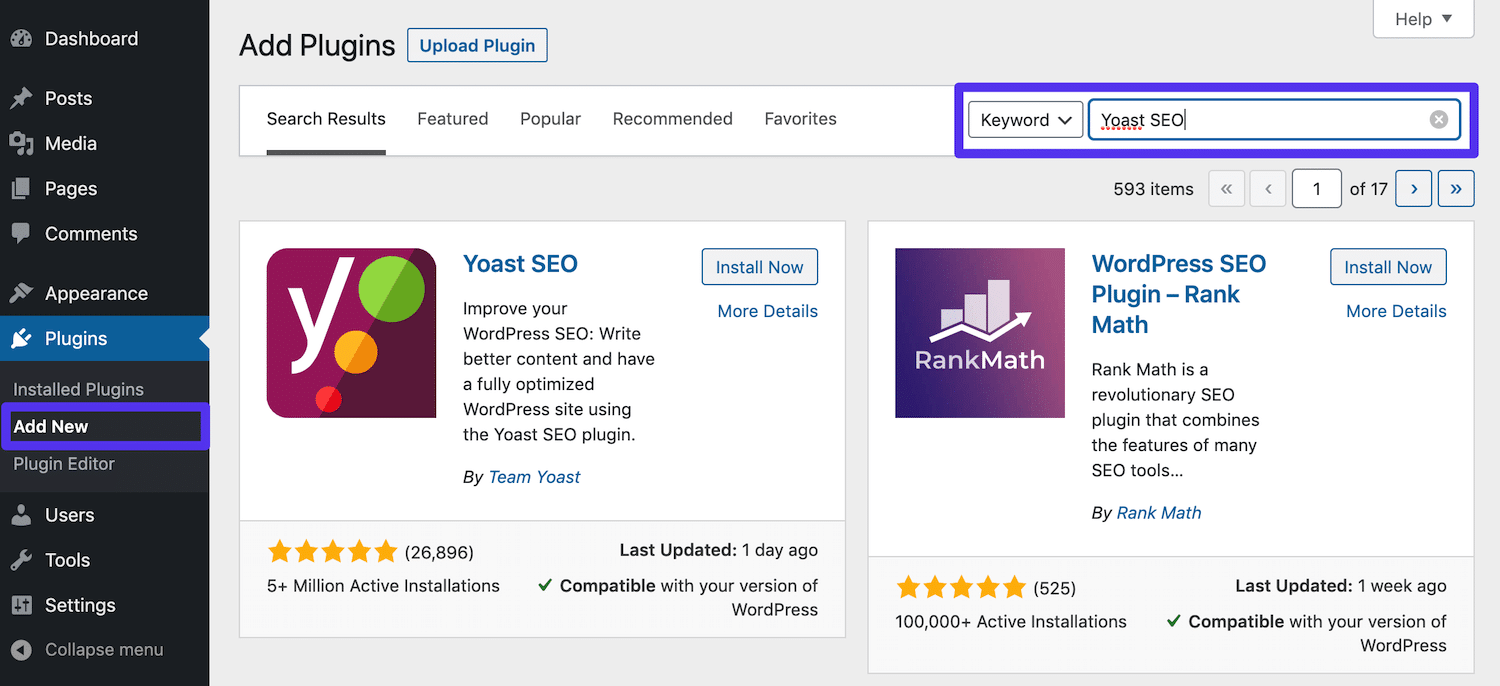
Verás una tarjeta con el nombre del plugin y un botón Instalar ahora.
Paso 2: Instalar y Activar el Plugin
Haz clic en el botón Instalar Ahora y se sustituirá por un botón azul Activar:
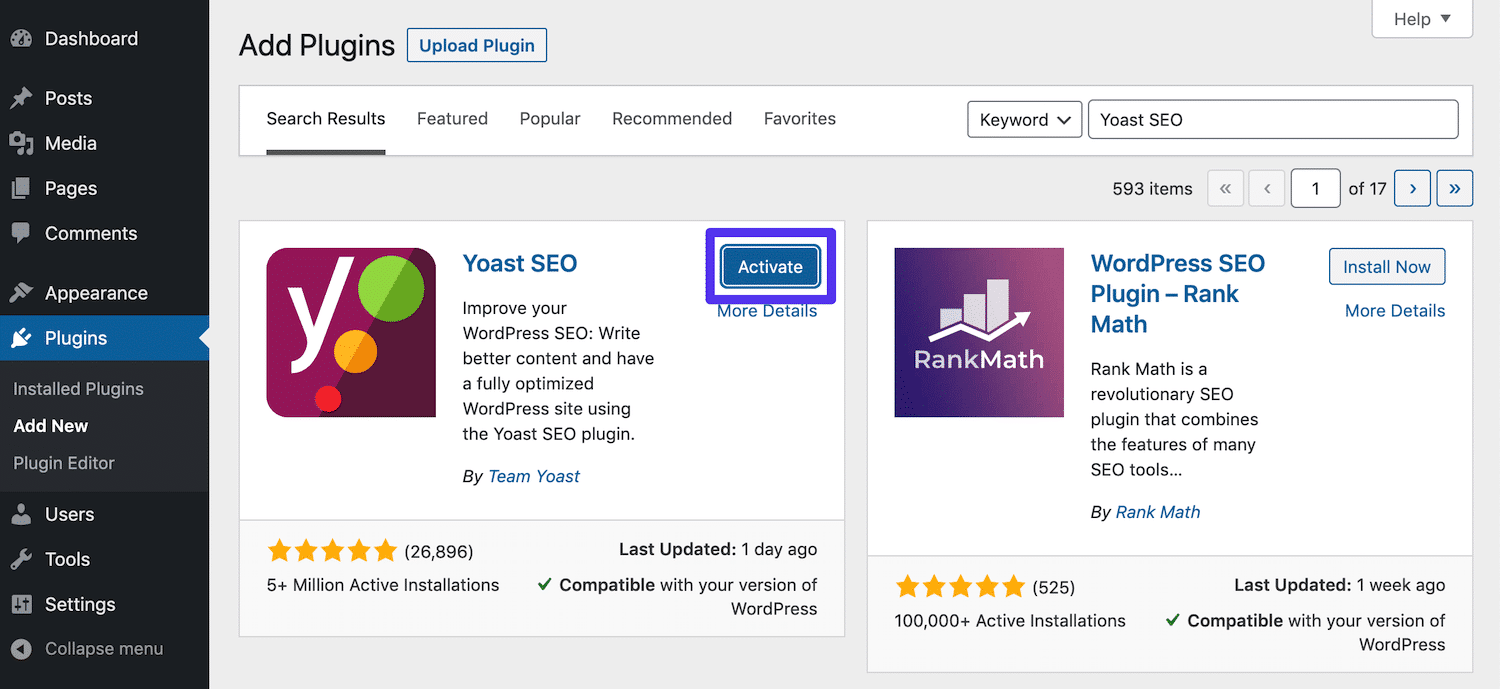
Esto habilitará las funcionalidades de Yoast en tu sitio.
Paso 3: Acceder a la Configuración del Plugin
Una vez activado el plugin, verás una nueva sección SEO en tu barra lateral:
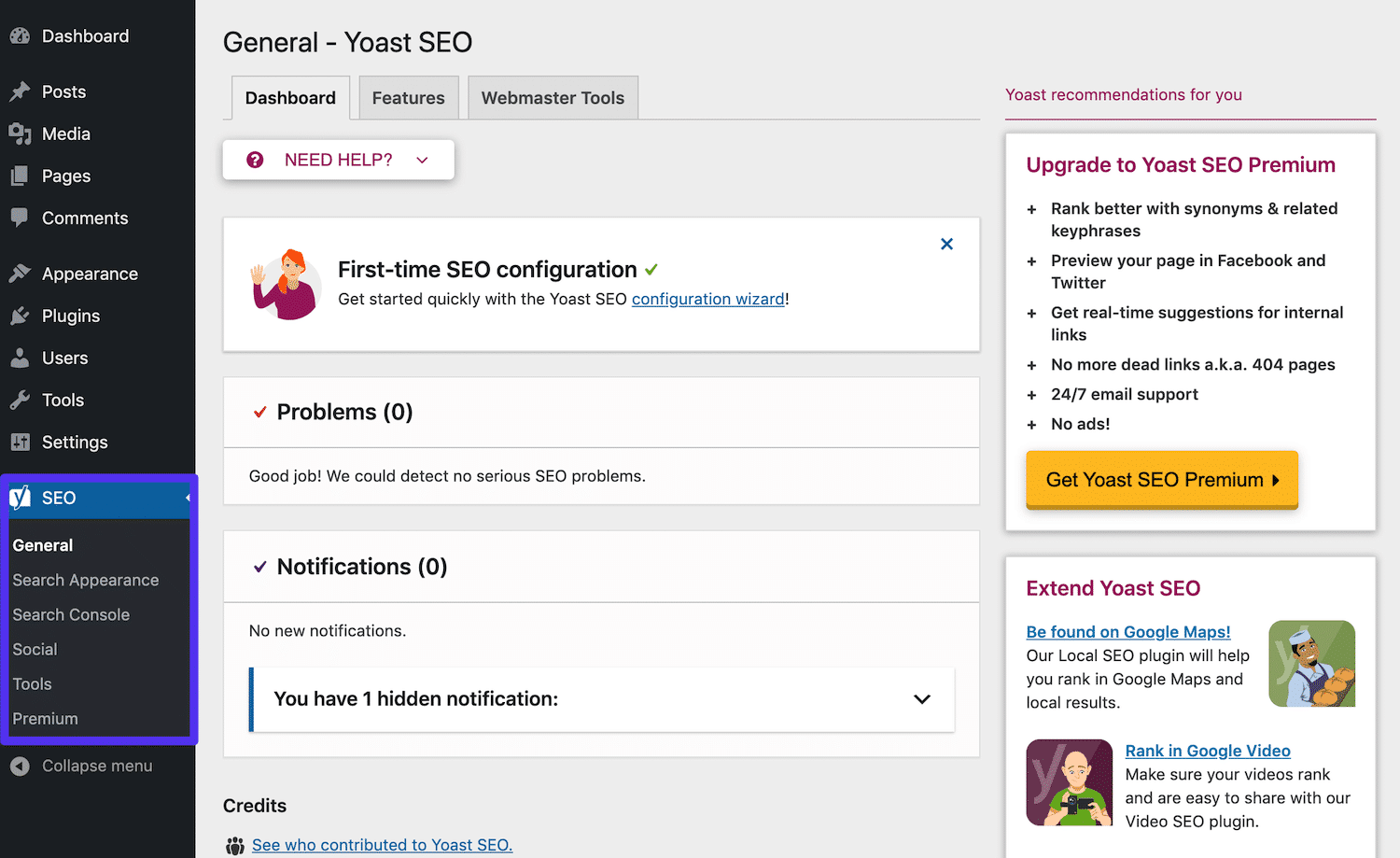
Aquí puedes acceder a la configuración de Yoast para optimizar tu sitio de WordPress. Volveremos a referirnos a esta área en otras secciones de esta publicación.
2. Optimiza tus Etiquetas de Título
Incluye tu palabra clave principal en la etiqueta del título de tu entrada de blog o página. En el pasado, los expertos en SEO recomendaban incluso colocar tu palabra clave al principio del título siempre que fuera posible, ya que así tendría más peso en los motores de búsqueda.
Ahora, este enfoque está perdiendo defensores poco a poco. Aunque tener palabras clave importantes al principio de las etiquetas de título sigue siendo importante, las cosas se están moviendo ahora hacia escenarios más complejos en los que la optimización de la tasa de clics (CTR) debe considerarse por encima de la relevancia de las palabras clave.
Hay quienes han informado de aumentos del 20% en sus CTR, simplemente haciendo pequeños cambios en sus títulos.
Por ejemplo, hemos colocado nuestra palabra clave “SEO para WordPress” cerca del comienzo del título de esta publicación del blog, no solo para obtener un pequeño impulso de SEO, sino principalmente para dejar claro a los lectores de qué se trata la publicación del blog, mejorando así nuestra tasa de clics.
Mejores Prácticas para las Etiquetas de Título
Los títulos están limitados por píxeles, lo que significa que Google sólo mostrará los primeros 600 píxeles. Muchos plugins SEO utilizan el recuento de caracteres, que es una aproximación.
Otra forma eficaz de aumentar el CTR y ayudar a Google a que considere más relevante el contenido es realizar pruebas comparativas de los títulos (también denominadas pruebas A/B). Algunas herramientas permiten realizar pruebas A/B de etiquetas de título y meta descripciones para mejorar el CTR.
Otro factor a tener en cuenta es si debe o no utilizar el nombre de tu empresa al final de las etiquetas de título. En algunos casos, Google puede decidir cambiar tus etiquetas de título, y las actualizaciones más comunes están relacionadas con la adición del nombre del sitio al final del título.
Por ejemplo, la etiqueta de título del artículo que se muestra a continuación es «Una inmersión profunda en las actualizaciones automáticas de WordPress». Sin embargo, como puedes ver, nuestra marca se ha añadido al título en los resultados de búsqueda de Google.
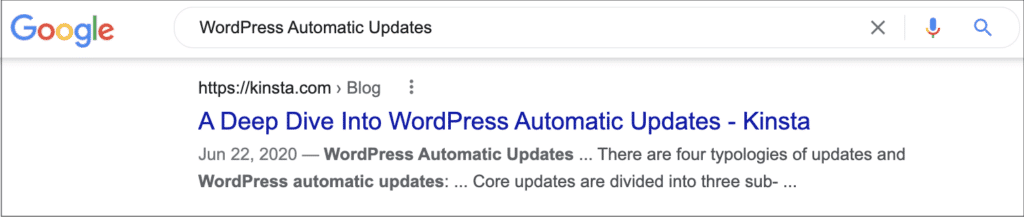
Incluir el nombre de tu empresa se comerá tu límite de caracteres, así que tenlo en cuenta para evitar que tus etiquetas de título se queden cortas en los resultados de búsqueda.
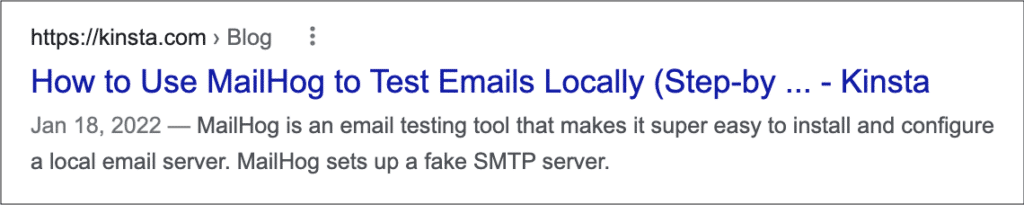
Añadir Etiquetas de Título en WordPress
Puedes establecer manualmente una etiqueta de título en el plugin Yoast SEO, como se ve a continuación. Recuerda que Google tiene un límite visible de unos 65 caracteres en escritorio. Si te pasas de ese límite, es posible que los buscadores no vean tu título completo en las SERP:
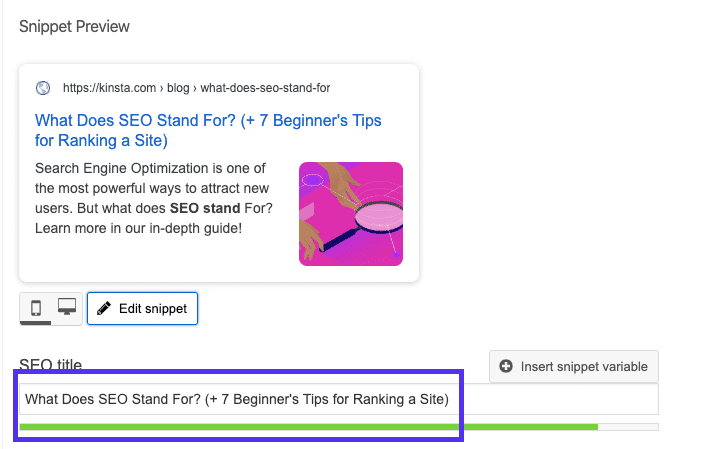
3. Escribe Meta Descripciones para Aumentar la Tasa de Clics
Las meta descripciones no afectan a tu SEO cuando se trata de posicionamiento. Sin embargo, sí afectan a tu CTR. Una meta descripción bien escrita puede incitar a los usuarios a hacer clic en tu entrada, en lugar de en la que está por encima o por debajo en las SERP.
Cuanto mayor sea tu CTR, más tráfico obtendrás. Si los usuarios no rebotan a Google, es una señal clara de que tu contenido ha sido un éxito, lo que significa que es más probable que Google posicione mejor tus páginas. Así que, en cierto sentido, las meta descripciones pueden afectar indirectamente a tu SEO.
Echa un Vistazo a Nuestro Videotutorial para Escribir Mejores Meta Descripciones:
Anteriormente, las meta descripciones estaban limitadas a unos 156 caracteres. Google actualizó esto en diciembre de 2017 a 320 caracteres, pero luego revirtió el cambio a entre 150 y 170 caracteres. Todo lo que supere ese límite puede no ser visible en las SERP.
Además, es aconsejable incluir tu palabra clave principal en tu meta descripción. Google resaltará el término de búsqueda en negrita cuando lo muestre en los resultados de búsqueda.
Por ejemplo, supongamos que buscas «alojamiento WordPress» en Google.
Tenemos una entrada de blog con «alojamiento WordPress» en la meta descripción, por lo que Google pone en negrita esta palabra clave relevante para tu término de búsqueda.
Si incluyes tu palabra clave principal en tu meta descripción, podrás destacar un poco más:

Recuerda, sin embargo, que Google a veces reescribe automáticamente las meta descripciones en función de las consultas de búsqueda, lo que significa que lo que introduzcas no es necesariamente lo que aparecerá siempre en las SERP. Por ejemplo, en este caso, Google decidió reescribir la meta descripción extrayendo otro texto de la página que coincidía con la consulta de búsqueda.
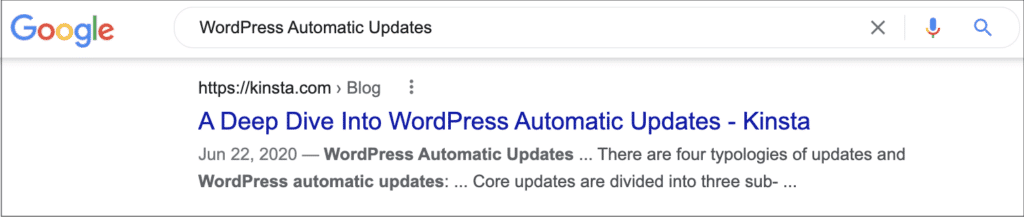
Como puedes ver a continuación, la meta descripción de esta página cambia cuando se utiliza una consulta diferente:

Esto no es necesariamente malo. Google prueba constantemente sus resultados de búsqueda, por lo que las reescrituras suelen ayudar a los usuarios a ver que la página es relevante para su búsqueda.
Añadir Meta Descripciones en WordPress
Puedes configurar tu meta descripción manualmente en el plugin Yoast SEO haciendo clic en el botón Editar snippet que aparece debajo del editor:
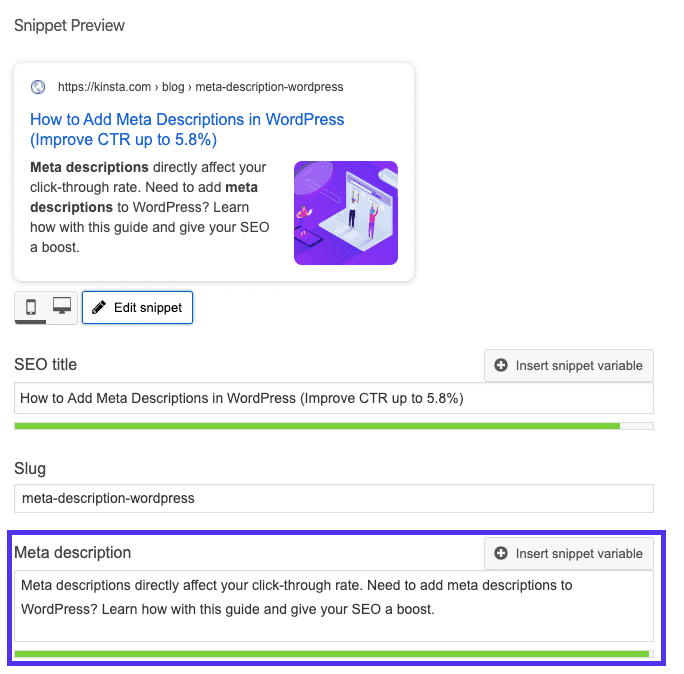
Echa un Vistazo a Nuestro Videotutorial para Añadir Meta Descripciones en WordPress:
4. Utiliza Etiquetas de Encabezado Adecuadas
El rastreador de Google (Googlebot) comprueba las etiquetas de encabezado HTML (H1, H2, H3, etc.) para determinar la relevancia del contenido de tu sitio. Por lo general, la mejor práctica es tener una sola etiqueta H1 por entrada o página y varias H2 y H3 debajo.
Piensa en esto como una jerarquía de importancia. La etiqueta H1 es tu encabezado más importante y debe contener tu palabra clave principal. Los encabezados adicionales también podrían incluir tu palabra clave o variaciones de cola larga de la misma.
Sin embargo, no abuses de los encabezados. Sólo deben utilizarse para dividir tu contenido y facilitar la lectura a los visitantes, no como un medio para introducir palabras clave en lugares destacados de tus páginas.
Añadir Encabezados en WordPress
La mayoría de los temas de WordPress, si están bien programados, asignarán automáticamente el título de tu página o entrada como encabezado H1. A continuación, puedes establecer otros encabezados (H2, H3, H4, etc.) dentro de tu entrada o página.
Puedes crear un encabezado en el Editor Clásico utilizando el desplegable del editor visual:
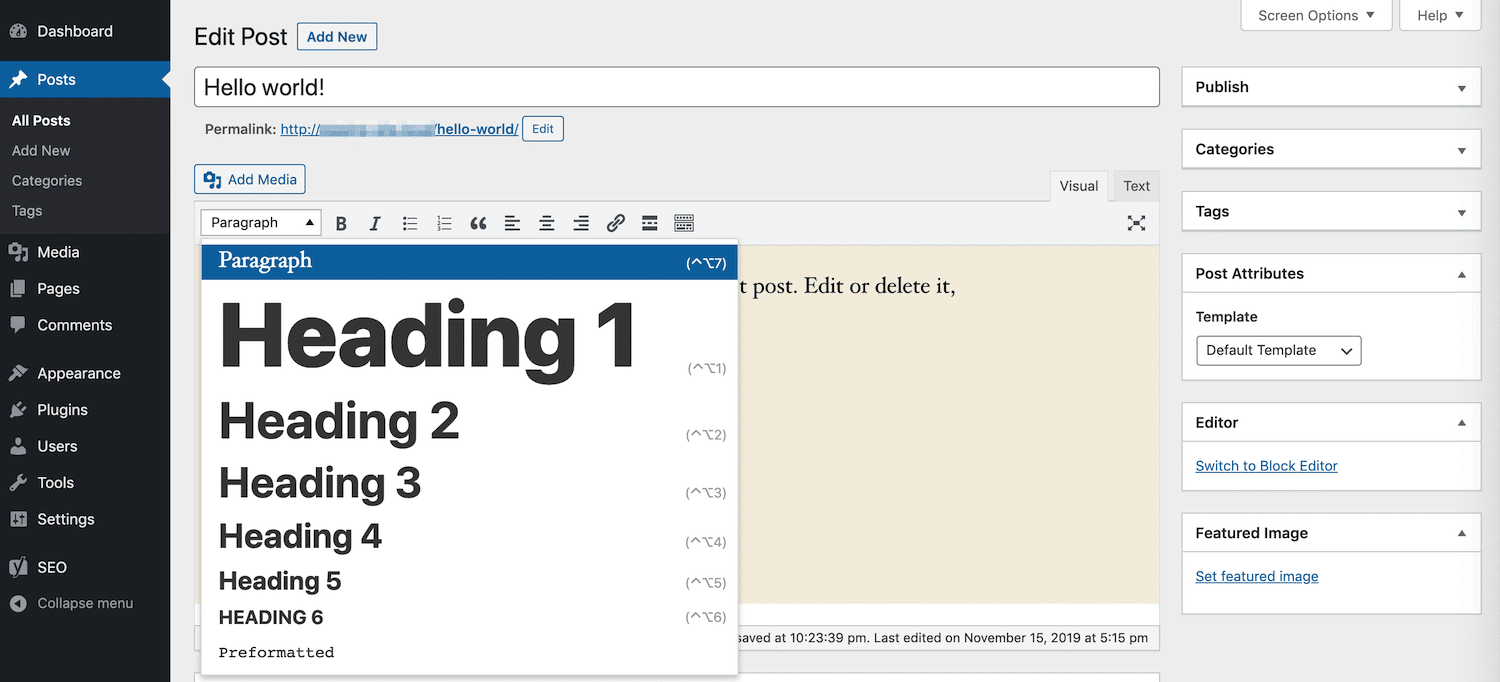
Esto asigna automáticamente al texto seleccionado las etiquetas HTML que Google necesitará para leer tus encabezados. En el Editor de Bloques, puedes utilizar el bloque de encabezado para conseguir el mismo efecto:
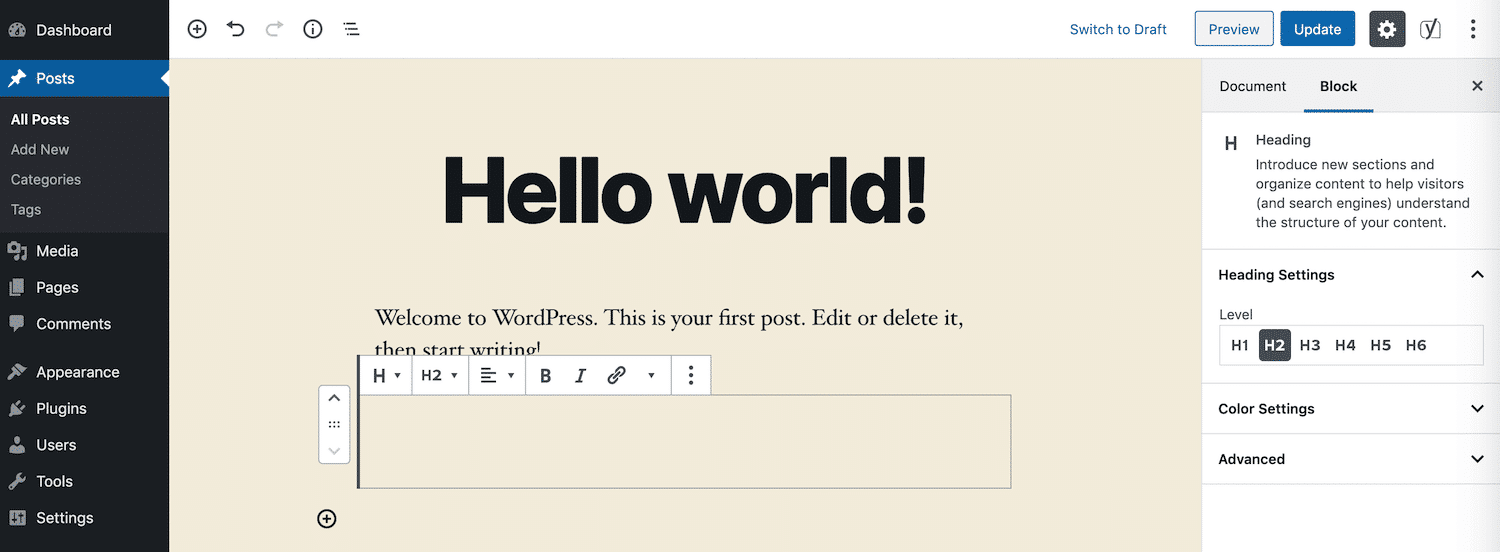
Por supuesto, también puedes añadir las etiquetas HTML manualmente.
5. Presta Atención a Contenido Largo
Antes de empezar, aclaremos este mito del SEO: la longitud del contenido no es un factor de posicionamiento de ningún modo.
No tiene sentido obligar a que un artículo tenga 2.500 palabras sólo porque tus competidores tengan posts de una longitud similar. Es seguro asumir que tus lectores quieren respuestas rápidas y organizadas a sus preguntas.
Un gran ejemplo de esto lo encontramos en la mayoría de los sitios web de recetas. Por lo general, a los lectores sólo les interesan los ingredientes y la forma de preparación, pero esto suele quedar enterrado bajo enormes muros de texto que entran en gran detalle sobre cómo la receta trae recuerdos nostálgicos del pasado del escritor, normalmente con la única intención de aumentar el recuento de palabras.
La verdad es que no vas a conseguir un mejor posicionamiento llenando tu artículo de palabrería.
Entonces, ¿cuál es el atractivo del contenido de formato largo y por qué deberías crearlo? La respuesta es que puede mejorar tu posicionamiento de forma indirecta.
En primer lugar, el contenido extenso tiende a ser más exhaustivo, lo que significa que probablemente has abarcado muchos subtemas que podrían ayudarte a posicionarte como una autoridad en el tema.
Otra ventaja del contenido largo es que probablemente no sólo te posicionarás para tus palabras clave objetivo, sino también para muchas otras variaciones de palabras clave de cola larga.
A veces esto abarca cientos de términos y frases de búsqueda populares. Es muy probable que el tráfico de todas las variaciones de cola larga sea mayor que el de tu palabra clave principal, por lo que con un contenido más extenso todos ganamos.
Y, como probablemente puedes deducir, hemos comprobado estos mismos resultados aquí en Kinsta. De lo contrario, ¡no dedicaríamos tanto tiempo a publicar contenidos tan largos como este post!
Sin embargo, aunque el contenido de formato largo puede funcionar bien para algunos sitios web, no siempre tiene sentido. Por ejemplo, si diriges un sitio de noticias, probablemente tienes que publicar contenido rápidamente para asegurarte de que estás al día de los acontecimientos a medida que se desarrollan.
6. Crea Páginas Clave para Aumentar tu Credibilidad
Hay algunas páginas clave que todo sitio web de WordPress de calidad debe tener. Si el tuyo no las tiene, corres el riesgo de parecer poco creíble a tus visitantes.
E-E-A-T por sus siglas en inglés: Experience, Expertise, Authoritativeness, and Trust (Experiencia, Pericia, Autoridad y Confianza) es un concepto destacado en las Directrices de los Evaluadores de Calidad de Búsqueda de Google y se ha convertido en un foco de atención para los SEO en los últimos años. La idea general es que los sitios web deben construirse teniendo en cuenta la EEAT, mostrando que son expertos en su nicho y demostrando al mismo tiempo autoridad y confianza.
Google también ha hablado públicamente de que los sitios web afectados por sus actualizaciones principales deben centrarse en la EEAT, lo que demuestra lo importante que es este concepto para los algoritmos de Google.
Si aún no lo haces, deberías tener las siguientes páginas en tu sitio (como mínimo):
- Una Página «Acerca de». Debería proporcionar información básica sobre tu marca, tu misión y lo que puedes ofrecer a los visitantes. A menudo ayuda a enmarcar este contenido como una narración, describiendo cómo surgió tu marca.
- Una Página de Contacto. Mostrar una dirección física (si tu empresa tiene una), un número de teléfono, un correo electrónico y otros datos de contacto relevantes muestra a los usuarios que hay una persona real detrás de tu sitio web. También les facilita ponerse en contacto contigo para hacerte preguntas sobre tus productos o servicios, lo que puede ayudarte a conseguir ventas.
- Una página de información, Política de privacidad y Términos y Condiciones. Las páginas legales necesarias para tu sitio web variarán en función del tipo de contenido que produzcas. Si ofreces algún tipo de asesoramiento (por ejemplo, a través de entradas de blog) o incorporas enlaces de afiliados, lo ideal es una página de Información. Cualquier sitio que recopile datos de usuarios debe cumplir con GDPR y / o CCPA. Si vendes productos o servicios online, deberás incluir tus Términos y Condiciones.
Además de estas páginas, añadir pruebas sociales a tu sitio también puede ser un gran consejo SEO para aumentar tu fiabilidad. Los enlaces a tus cuentas en las redes sociales y los testimonios y reseñas de clientes o usuarios son ideales.
SEO Off-Page
7. Construye Backlinks de Calidad
En los comienzos de los buscadores, los backlinks eran la principal señal para el posicionamiento de las páginas web en Google. Cada enlace transmitía un valor (conocido como PageRank) a la página enlazada, que Google utilizaba para medir el grado de autoridad de una página web.
El problema de este enfoque era que era fácil de manipular, lo que dio lugar a una oleada de spam que los llamados profesionales del SEO generaron en un intento de posicionarse mejor en los resultados de búsqueda.
El link farming, por ejemplo, cuando grupos de sitios web se enlazan entre sí para aumentar su número de backlinks, era una de esas estrategias. También apareció una afluencia de sitios de distribución de artículos, donde se publicaban diferentes variaciones del mismo artículo, con el único propósito de construir enlaces.
Como resultado, Google lanzó y ajustó varios algoritmos a lo largo de los años para identificar y penalizar a los sitios web que utilizaban estas tácticas. Este fue el catalizador que ayudó a cambiar el papel de un SEO, que pasó de tratar simplemente de engañar al sistema a crear realmente sitios web de calidad.
Aunque los enlaces siguen siendo importantes hoy en día, su influencia en el posicionamiento se ha reducido mucho. Google utiliza ahora cientos de otras señales para decidir qué páginas deben posicionarse.
En palabras del propio Duy Nguyen (del equipo de calidad de las búsquedas de Google) «los backlinks como señal tienen un impacto mucho menos significativo en comparación con cuando apareció el Buscador de Google hace muchos años».
Pero eso no significa que los SEO deban despreciar por completo los backlinks. Una tendencia al alza en el número de dominios que enlazan con tu sitio sigue siendo un buen indicador de su popularidad. Pero la calidad de los sitios que enlazan es mucho más importante que la cantidad de enlaces que llegan.
Los motores de búsqueda pueden evaluar fácilmente la calidad y relevancia de los backlinks, por lo que no llegarás lejos utilizando tácticas turbias para aumentar tus cifras. En un escenario ideal, tu contenido debería ser tan excepcional y digno de confianza que atrajera enlaces de forma natural.
Pero esto no es tarea fácil, así que hemos añadido a continuación algunos consejos que te ayudarán a animar a otros a que te enlacen.
Una herramienta excelente para obtener una visión general de tu perfil de backlinks es Ahrefs. Puedes ver el número total de backlinks a tu sitio, el número de dominios de referencia, las palabras clave de posicionamiento orgánico y mucho más. Las notificaciones de backlinks de esta plataforma también son útiles.
En el siguiente ejemplo, puedes ver que la entrada de nuestro blog sobre unidades de estado sólido (SSD) aparece en una página de Hubspot de gran autoridad:

Ahora que hemos establecido que la calidad, no la cantidad, es lo que importa cuando se trata de backlinks, puedes poner en práctica las acciones que se indican a continuación para ayudarte a crear asociaciones entre tu empresa y otras que sean relevantes para tu nicho.
Participa en Podcasts de Otros para Ganar Enlaces
Una forma fiable de generar nuevos enlaces entrantes de calidad es ser entrevistado en podcasts que traten temas en los que tengas experiencia y hablen a audiencias afines a tus clientes.
¿Cómo generaría esto enlaces entrantes a tu sitio web?
Casi todos los podcasts tienen una página dedicada a cada episodio con notas del programa, nombres de los invitados y algunos enlaces a recursos mencionados durante el episodio.
Este es un enfoque estándar para los podcasters, porque los enlaces permiten a los oyentes/espectadores profundizar y saber más sobre el invitado o invitados y su negocio.
Construye Señales Sociales Más Fuertes Aprovechando los Enlaces Entrantes
Un pequeño consejo: comparte las páginas que enlazan con tu sitio en tus canales de redes sociales. Esto te ayudará a construir señales sociales para ellas en su página, aumentando su autoridad de página. Los enlaces de sitios con mayor autoridad de página también son beneficiosos para tu SEO, así que todos salimos ganando.
En otras palabras, puedes ayudarte a ti mismo compartiendo contenidos de terceros que se han tomado la molestia de enlazarte. Nunca tengas miedo de ponerte en contacto con otros redactores de contenidos y pedirles que mencionen tu fantástico post en su blog.
Echa un Vistazo a Nuestro Videotutorial para Optimizar los Enlaces:
Encuentra sitios que enlacen a tus competidores
Conseguir que otros sitios enlacen tu contenido puede ser muy difícil. Pero lo más probable es que sitios similares al tuyo ya hayan dedicado tiempo a hacer precisamente esto, por lo que echar un vistazo para comprobar qué sitios enlazan con ellos puede ayudarte a descubrir oportunidades en las que puedes construir enlaces de la misma manera.
Algunas herramientas freemium pueden ayudarte con esto, como SpyFu, para comprobar unos cuantos sitios cada día antes de llegar al muro de pago. Otras herramientas como Ahrefs también pueden ayudarte a ver todos los enlaces que apuntan a páginas concretas o a dominios enteros.
8. Clasifica tus Enlaces Salientes
A veces es necesario destacar la relación entre tu sitio web y los sitios web a los que enlazas. Por ejemplo, si incluyes enlaces de afiliados en tu contenido para ganar comisiones del sitio enlazado, los enlaces no deben pasar valor SEO, ya que se consideran poco naturales. Lo mismo ocurre con los banners patrocinados que enlazan a otros sitios.
Los siguientes atributos «rel» pueden utilizarse en la etiqueta <a> para proporcionar pistas a los motores de búsqueda sobre cómo deben tratar los enlaces.
Enlaces Dofollow
Aunque dofollow no es un atributo «rel» de enlace, el término se ha generalizado para referirse a los enlaces estándar.
Por defecto, todos los enlaces que creas son enlaces dofollow. Google rastrea este tipo de enlaces cuando analiza tu sitio. Estos enlaces ayudan a crear autoridad, lo que afecta a tu posicionamiento, ya que el link juice se transmite desde la página que enlaza.
Puede que hayas oído decir que necesitas más enlaces externos. Si es así, probablemente se referían a enlaces dofollow de otros sitios de gran autoridad.
Enlaces Nofollow
Los enlaces nofollow contienen el atributo «rel» «nofollow», como se ve a continuación:
<a href="https://kinsta.com" rel="nofollow">my link</a>El atributo Nofollow indica a los rastreadores de los motores de búsqueda que ignoren estos enlaces. Sin embargo, esto no quiere decir que los enlaces nofollow no sean necesarios. Pueden seguir generando tráfico, aunque no transmitan autoridad ni influyan en tus clasificaciones.
Los enlaces nofollow suelen utilizarse cuando un enlace se coloca a petición del sitio web enlazado. Esto se debe a que los enlaces transmiten valor entre páginas, por lo que debería ocurrir de forma natural. Manipular sitios para que te enlacen va en contra de las directrices de Google, por lo que ignorar esto podría hacer que tu sitio sea penalizado.
Por lo general, un perfil de enlaces externos natural incluye una buena proporción entre enlaces dofollow y nofollow.
Añadir Enlaces Nofollow en WordPress
Puedes leer nuestro tutorial sobre las distintas formas de añadir enlaces nofollow en WordPress, pero aquí tienes la respuesta rápida, por si la estás buscando.
Tras abrir tu entrada en el Editor de Gutenberg y resaltar el texto de anclaje en el que quieres incluir el enlace, haz clic en el icono de enlace y aparecerá la barra de menú que se muestra a continuación.
Todo lo que tienes que hacer entonces es activar la opción etiquetada Los motores de búsqueda deberían ignorar este enlace (marcar como nofollow):
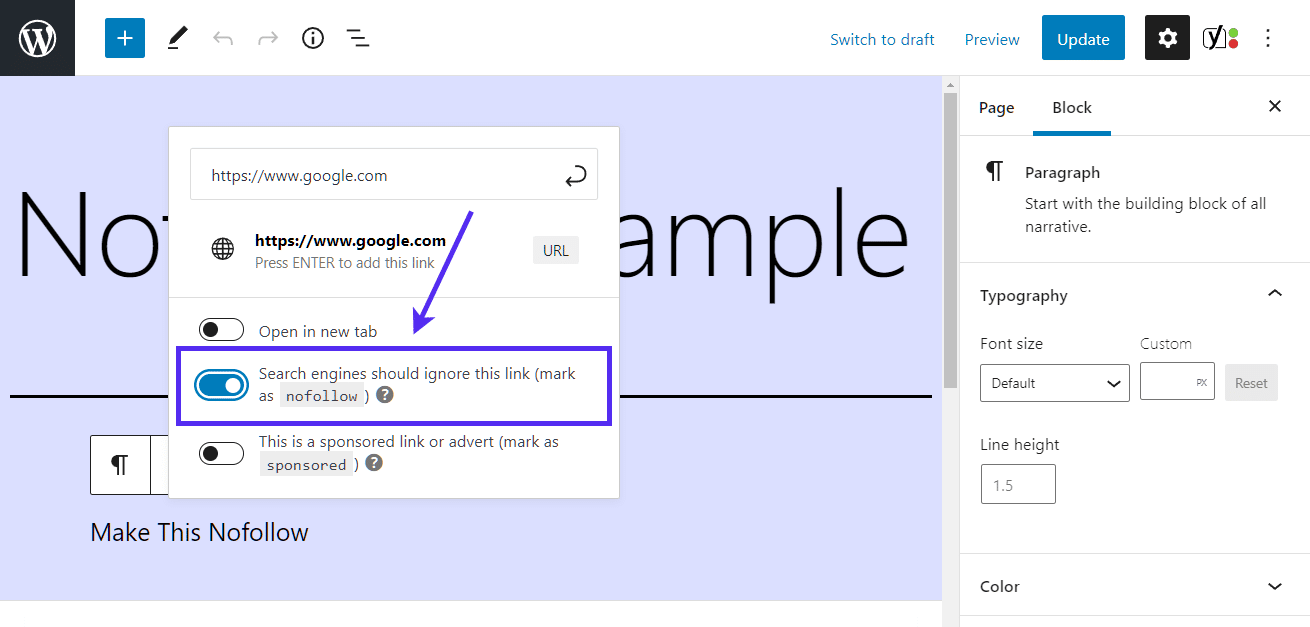
Enlaces Patrocinados
Los enlaces patrocinados contienen el atributo «rel» de «sponsored», como se ve a continuación. Se utiliza para mostrar cuándo un enlace está patrocinado.
<a href="https://kinsta.com" rel="sponsored">my link</a>Los enlaces patrocinados se utilizan a menudo como parte de campañas de pago, en las que el objetivo del enlace patrocinado debe ser atraer tráfico en lugar de pasar valor desde la página que enlaza. Pagar por enlaces que transmiten valor va en contra de las directrices de Google, por lo que es importante asegurarse de que cualquier enlace patrocinado utiliza el atributo de enlace patrocinado.
Enlaces UGC
Como se ve a continuación, los enlaces UGC, o enlaces de Contenido Generado por el Usuario, contienen el atributo «rel» de «ugc».
<a href="https://kinsta.com" rel="ugc">my link</a>Los enlaces UGC se utilizan para mostrar cuando los usuarios han creado un enlace. Suelen añadirse a enlaces colocados en comentarios de entradas de blogs o foros en los que los usuarios pueden añadir enlaces.
9. Añadir el Atributo Sponsored en los Enlaces de Afiliados
Muchos bloggers utilizan enlaces de afiliados en sus sitios web. Los enlaces de afiliado se utilizan generalmente cuando quieres hacer un seguimiento de una comisión o de la remisión de un producto o registro entre sitios web.
Por desgracia, Google no suele ver con buenos ojos los enlaces de afiliados que no incluyen el necesario atributo «rel». Algunos sitios incluso han sido penalizados por tener muchos enlaces de afiliados. Para utilizar enlaces de afiliado de forma segura, siempre deben incluir el atributo «sponsored».
Cómo Hacer un Seguimiento de tus Enlaces de Afiliado en WordPress
Una forma estupenda de asegurarte siempre de que tus enlaces de afiliado utilizan el atributo patrocinado es utilizar un plugin como Pretty Links o ThirstyAffiliates.
Google también ha dicho que está bien utilizar el atributo nofollow para los enlaces de afiliados, por lo que no es necesario que actualices tus enlaces si ya lo tienes implementado.
Pretty Links te permite crear enlaces de afiliados fáciles y cortos que incluyen el atributo sponsored y redirigen con un 301. Simplemente ve a Pretty Links > Options en tu panel de control para activar estos ajustes:
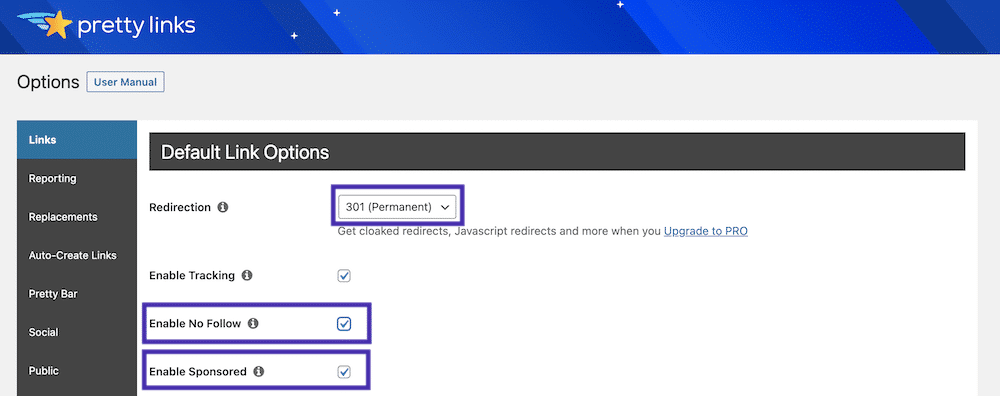
Puedes seleccionar el tipo de redirección correspondiente en el desplegable y seleccionar las casillas de verificación Enable No Follow y Sponsored para que todos tus enlaces de afiliado incluyan los atributos nofollow y sponsored. Añadir el atributo nofollow garantizará que todos los motores de búsqueda entiendan que no se trata de un enlace natural.
10. Crea una Estrategia de Enlaces Internos
Los enlaces internos apuntan desde una página o entrada de tu sitio a otra página o entrada del mismo sitio. No sólo son clave para el SEO, sino también para la navegación del sitio.
Normalmente, los incorporarás cuando hagas referencia a otro contenido que hayas escrito o enlaces a tus páginas de destino.
Moz tiene un gran artículo sobre por qué son importantes los enlaces internos, pero resumiendo:
- Ayudan a la gente a navegar dentro de tu sitio web, lo que hace que se consuma más contenido y, por tanto, se pase más tiempo en tu sitio.
- Ayudan a establecer una jerarquía de tu información y a estructurar tu sitio.
- Ayudan a difundir la autoridad por todo tu sitio web, transmitiendo valor a través de los enlaces.
Un consejo SEO que siempre recomendamos es añadir al menos de tres a cinco enlaces internos a cada post o página que escribas. Dependiendo de la longitud de tu contenido, puedes añadir incluso más.
Añadir Enlaces Internos en WordPress
Sigue los pasos que se indican a continuación para incorporar enlaces internos en WordPress.
Paso 1: Selecciona tu Anchor Text
Primero, resalta la palabra o palabras a las que quieres añadir tu enlace, también conocidas como «anchor text» o «texto ancla». A continuación, haz clic en el botón de enlace. En el Editor clásico, lo encontrarás en la barra de herramientas principal:
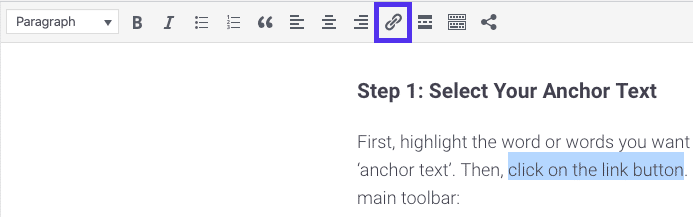
En el Editor de Bloques, puedes encontrarlo en la pequeña barra de herramientas situada en la parte superior de tu bloque de párrafos:
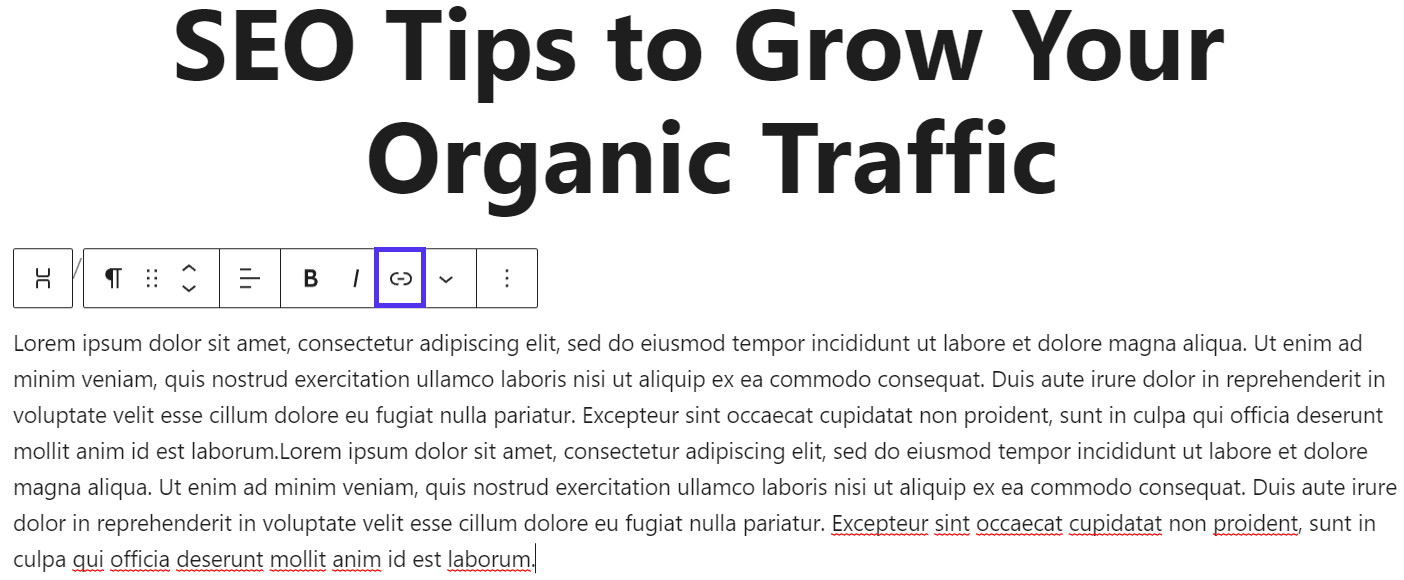
Independientemente del editor que estés utilizando, verás que aparece un pequeño cuadro de texto cuando hagas clic en el botón de enlace.
Paso 2: Busca Contenido Interno al que Enlazar
En el cuadro de texto, empieza a escribir el título de la entrada o página interna a la que quieres enlazar. WordPress proporcionará resultados de búsqueda sugiriendo el contenido disponible. Si utilizas el Editor Clásico, tiene este aspecto:
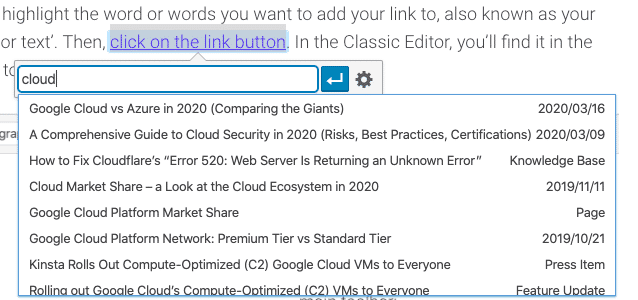
En el Editor de Bloques, verás lo siguiente:
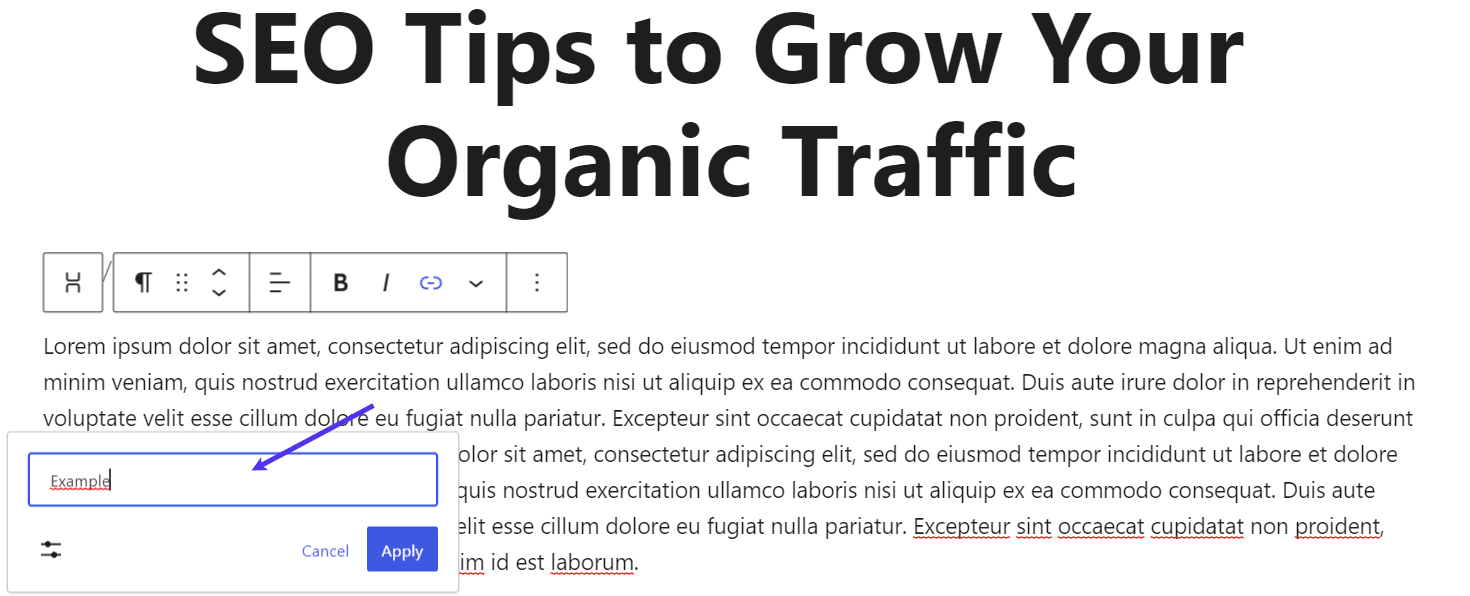
En ambos casos, tendrás que hacer clic en el título de la entrada o página para añadir el enlace.
11. Arreglar Enlaces Rotos
A nadie le gustan los enlaces rotos, incluido Google. Provocan una mala experiencia de usuario y rompen el flujo de link juice, lo que podría afectar al posicionamiento de tus páginas en los resultados de búsqueda.
Hay tres tipos principales de enlaces rotos:
- Enlaces salientes rotos: enlaces de tu sitio web que apuntan a otros sitios web.
- Enlaces internos rotos: enlaces que apuntan de una de tus páginas a otra página de tu sitio web
- Enlaces entrantes rotos: enlaces de otros sitios web que apuntan a tus páginas
Enlaces Salientes e Internos Rotos
Hay varias formas de encontrar y arreglar enlaces rotos en tu sitio. La primera es buscarlos en Google Search Console. Esta es otra razón por la que deberías utilizar esta plataforma. Para encontrar enlaces rotos en Google Search Console, comprueba si hay errores en la sección Cobertura y solicitudes de rastreo no válidas en la sección Configuración (más información en el tip Errores de Rastreo).
Algunas herramientas (gratuitas y de pago) escanearán tu sitio en busca de enlaces rotos. Por ejemplo, Online Broken Link Checker es una herramienta gratuita que rastrea tus páginas y proporciona detalles de los enlaces rotos que encuentra.
Ahrefs tiene un comprobador de enlaces rotos que da ejemplos de enlaces salientes rotos en un sitio web. Aunque sólo proporciona una muestra de hasta 10 enlaces rotos salientes, te indica cuántos enlaces rotos se descubrieron, junto con el porcentaje de enlaces dofollow, por lo que puede ayudarte a comprender el alcance de tus enlaces rotos. Sin embargo, tendrás que suscribirte a un plan de pago para verlos todos.

También puedes utilizar un rastreador para rastrear las páginas de tu sitio web, como hace Google con sus páginas. Esto te ayudará a detectar cualquier problema de rastreo causado por enlaces rotos. Screaming Frog ofrece una herramienta gratuita que te permite hacer precisamente esto, con una versión de pago para funciones adicionales. Aunque este rastreador es muy potente, se trata de una herramienta avanzada, por lo que si eres nuevo en el mundo del SEO puede que te interese informarte sobre cómo utilizarlo.

También existen plugins de enlaces rotos para WordPress. Sin embargo, no los recomendamos, ya que tienden a perjudicar el rendimiento de tu sitio.
Enlaces Entrantes Rotos
Encontrar y arreglar enlaces rotos que apuntan a tu sitio web puede ser un poco más difícil, ya que no tienes control sobre cómo te enlazan los sitios externos. El comprobador de enlaces rotos de Ahrefs (mencionado anteriormente) también proporciona ejemplos de hasta 10 enlaces entrantes rotos, pero las herramientas de pago ofrecen muchos más datos. Puede merecer la pena el coste mensual, sobre todo para los sitios más grandes que llevan tiempo en funcionamiento y, por tanto, tienen más posibilidades de acumular una lista de enlaces rotos a lo largo del tiempo.

Una vez que tengas una lista de enlaces rotos, puedes ponerte en contacto con los sitios que los enlazan y pedirles que actualicen el enlace, o simplemente añadir redireccionamientos 301 desde las URL rotas a las URL correctas (o a las páginas adecuadas de tu sitio web). Esto restablecerá el flujo de link juice, dando a tus páginas un impulso instantáneo que puede ayudar a mejorar su clasificación en las búsquedas.
12. No Temas Enlazar a Recursos Externos
Al igual que añades enlaces internos, también deberías enlazar a páginas de otros sitios web para proporcionar a tus visitantes un contexto adicional sobre los temas que tratas. Por ejemplo, podrías enlazar a una guía detallada sobre un tema específico que no tratas en tu sitio. Al añadir enlaces que hagan referencia a contenido externo, estás dando a tus lectores los medios para investigar más a fondo sobre diferentes temas, haciendo de tu contenido un gran recurso y digno de ocupar un lugar destacado en los resultados de búsqueda.
También puede ser una buena forma de iniciar conversaciones con otras marcas. Si enlazas a otra empresa en tu post, envíale un correo electrónico o un tweet después de publicarlo y pídele que lo comparta. Si lo comparten en sus perfiles sociales, sus publicaciones pueden enviarte más tráfico. Nosotros mismos utilizamos mucho este método.
Recomendamos añadir al menos dos enlaces externos en cada contenido. Al hacerlo, un pequeño truco para mantener a la gente en tu sitio es hacer que el enlace se abra en una nueva pestaña o ventana.
Algunas personas podrían argumentar que esto no les gusta, pero puede ayudar a animar a los usuarios a volver y navegar por tu sitio más tarde, cuando de otro modo podrían haberse olvidado de ti.
Añadir Enlaces Externos en WordPress
En el Editor de Bloques, puedes configurar un enlace para que se abra en una pestaña nueva haciendo clic en él, luego en la flecha desplegable y activando el interruptor:
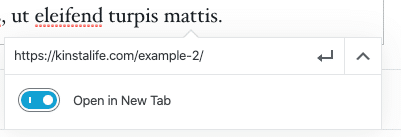
Sigue estos pasos rápidos para hacer que un enlace se abra en una nueva pestaña o ventana en el Editor clásico.
Paso 1: Abre la Configuración de tu Enlace
Abre tu entrada o página en el Editor Clásico, luego navega hasta el enlace que quieras modificar. Al igual que en el Editor de Bloques, haz clic en él para acceder a la configuración del enlace:
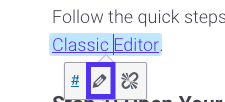
Selecciona el icono del lápiz para editar el enlace.
Paso 2: Selecciona la Casilla «Abrir enlace en una nueva pestaña».
A continuación, haz clic en el icono del engranaje para acceder a ajustes adicionales:
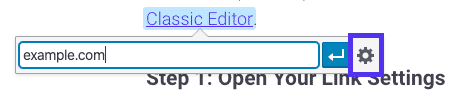
Bajo los campos URL y Texto del enlace, verás una casilla de verificación llamada Abrir enlace en una nueva pestaña. Selecciónala para aplicar esta función a tu enlace:
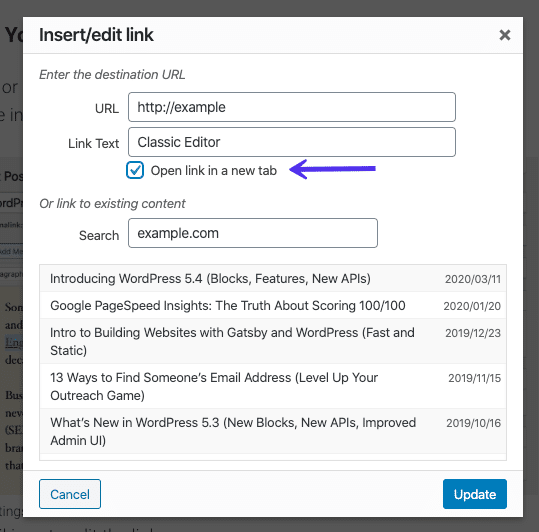
Esto añadirá el elemento target="_blank" a la etiqueta HTML de tu enlace. El resultado tendrá este aspecto:
<a href="https://kinsta.com" target="_blank">Kinsta</a>Puedes incorporarlo manualmente en el editor de texto si es necesario.
13. Incorporar Enlaces de Anclaje en Contenidos Más Largos
Probablemente te habrás encontrado con enlaces de anclaje, especialmente si lees muchas entradas largas de blog. Estos enlaces te permiten saltar a diferentes partes del post.
En el blog de Kinsta los utilizamos para crear una tabla de contenidos para algunos de nuestros artículos:
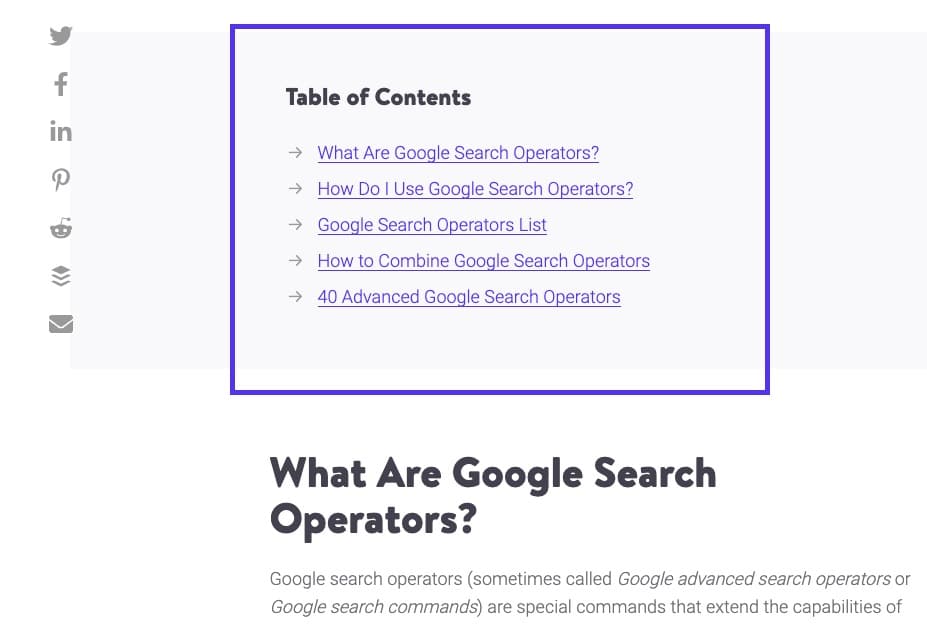
Los enlaces de anclaje son excelentes para mejorar la experiencia del usuario, ya que permiten a los lectores llegar directamente a las respuestas que buscan. En un post largo en el que algunos lectores pueden necesitar una parte de la información de tu contenido, esto es muy útil y evita el desplazamiento excesivo.
Además, tus enlaces de anclaje también pueden aparecer debajo de los títulos de tus entradas en las SERP, en forma de Google Site Links, como se ve a continuación:
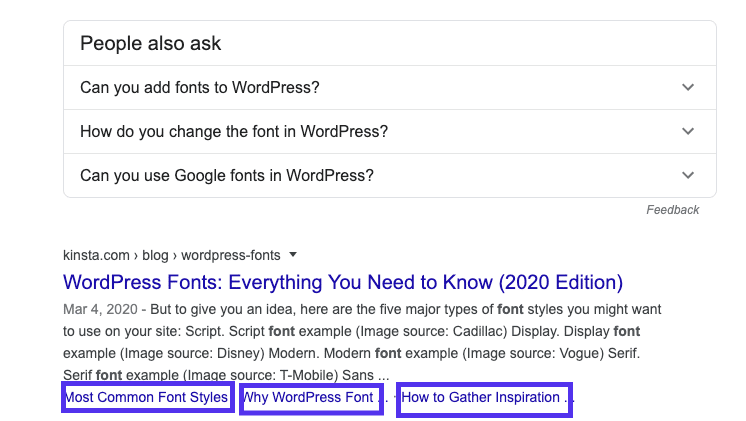
Los usuarios que busquen información precisa que haya pasado desapercibida en tu titular podrían hacer clic en uno de tus Enlaces de Sitio.
Esto puede ayudarte a generar más tráfico orgánico. Consulta nuestra guía completa para aprender a crear enlaces de anclaje para tus entradas.
14. Crea un Pie de Página Útil
Los enlaces de pie de página son una parte esencial de tu sitio web, ya que aparecen en todas las páginas, así que asegúrate de que incluyan enlaces a tus páginas clave que puedan ayudar a tus usuarios a navegar mejor por tu sitio, a la vez que muestran a los motores de búsqueda qué páginas son las más importantes para ti.
Anteriormente, hemos explicado cómo la creación de páginas clave puede ayudar a mejorar tanto la percepción de Google como la de tus usuarios sobre tu E-E-A-T. Los usuarios esperan encontrar enlaces a estas páginas cruciales en tu pie de página, por lo que incluirlas es un buen comienzo.
También es importante recordar que los enlaces transmiten valor entre páginas, así que como los enlaces del pie de página son para todo el sitio, incluir un enlace aquí envía una señal clara a Google de que estas páginas son importantes para ti.
Si echas un vistazo a nuestro pie de página, verás una mezcla de enlaces de empresa, que apuntan a nuestro Acerca de, Contacto, Política de privacidad, etc., junto con otros enlaces importantes.
Eliminar Enlaces Predeterminados en WordPress
Si te desplazas hasta la parte inferior de tu sitio web, es posible que te encuentres con un par de créditos que tú no has puesto ahí. Uno será probablemente el enlace estándar «Powered by WordPress» que se aplica a todos los sitios de WordPress. El otro suele ser un crédito que remite al sitio del desarrollador del tema:
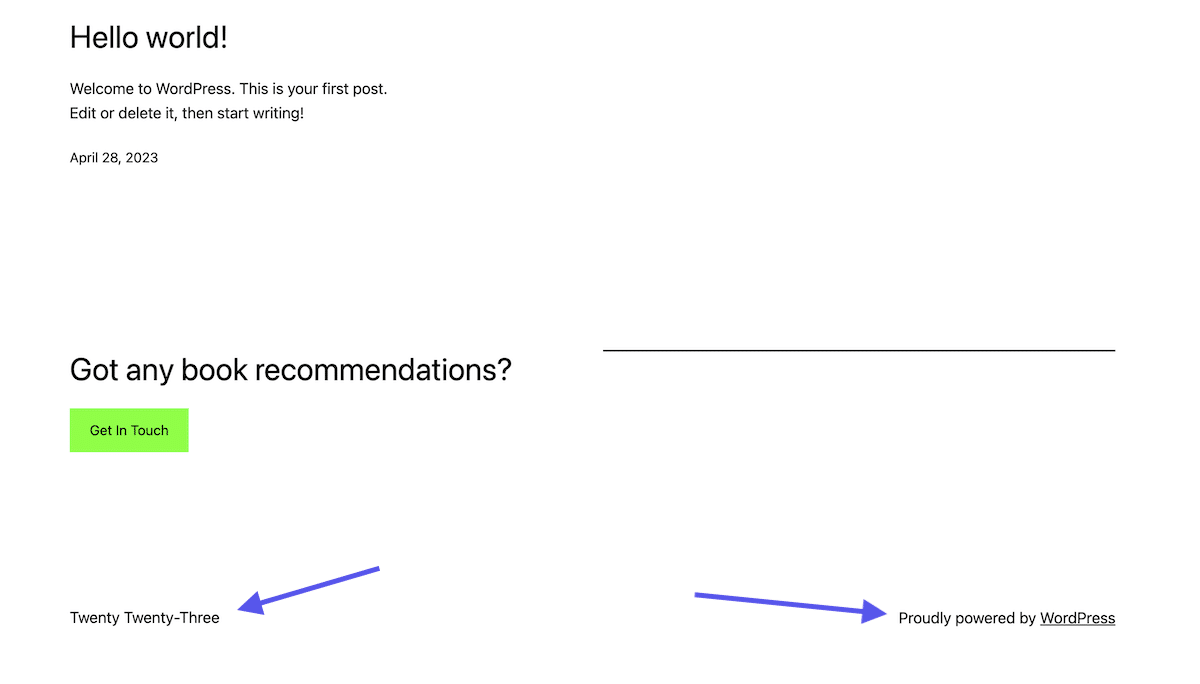
Aunque estos enlaces no se incorporan con mala intención, no tienen un aspecto especialmente profesional. Además, como hemos visto a lo largo de este post, los enlaces tienen un impacto significativo en tu SEO. Eliminar los enlaces innecesarios de tu sitio web es una buena práctica.
Puedes consultar nuestra guía para eliminar el enlace «Powered by WordPress» del pie de página. En cuanto a los créditos del tema que puedan estar incluidos, puedes eliminarlos a través del Personalizador:
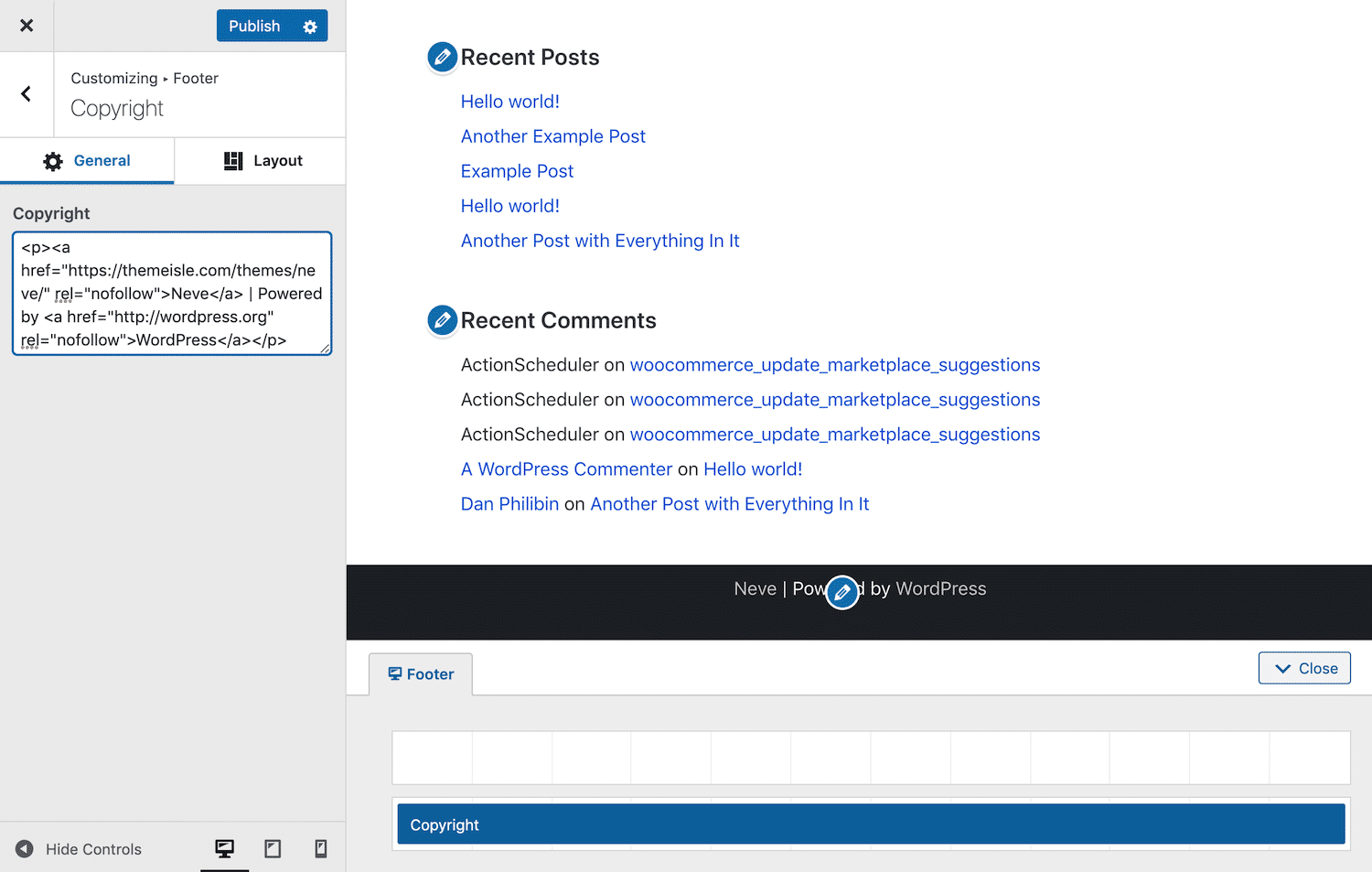
Alternativamente, puedes eliminar este enlace editando el archivo footer.php de tu tema. Sin embargo, esto puede ser un poco más complicado, por lo que es mejor utilizar el Personalizador si es posible.
15. Considera el SEO Negativo
El SEO negativo es un tema crucial, ya que mucha gente no sabe cómo afrontarlo.
Normalmente, con el SEO, quieres conseguir vínculos de retroceso de otros sitios, lo que ayuda a aumentar tu autoridad de dominio y de página. Pero manipular enlaces va en contra de las directrices de Google, por lo que podrías acabar sufriendo una penalización por enlaces si tu sitio es señalado como implicado en esquemas de enlaces.
Aquí es donde entra en juego el SEO negativo. Cualquiera puede enlazar a tu sitio web, así que si alguien puede hacer que parezca que estás manipulando los resultados de búsqueda añadiendo muchos enlaces, tu sitio web podría recibir una penalización por enlaces. Esto podría hacer que tu sitio web perdiera tráfico o fuera excluido de los resultados de búsqueda.
Por eso debes vigilar tu perfil de enlaces externos. Puedes investigar rápidamente si observas algún pico repentino de backlinks o enlaces que utilicen un texto de anclaje inusual, a menudo de temática adulta.
Por ejemplo, una empresa descubrió más de 200.000 backlinks de baja calidad que apuntaban a su sitio en un caso. Tardaron más de dos años en limpiar el desastre:

Al principio, esto no parece justo, ya que no puedes evitar que alguien cree un backlink malo hacia tu sitio. Para rectificar esto, Google y Bing proporcionaron Herramientas de desautorización, que ofrecen a los propietarios de sitios web una forma de indicar las URL y los dominios que los motores de búsqueda deben ignorar para protegerse.
SEO Técnico
16. Elige tu Dominio Preferido
Este consejo tiene dos caras:
www vs no www
Si acabas de lanzar tu sitio web, la primera duda que te puede surgir es si debes incluir www en tu dominio o no. Algunas personas creen que esto afectará al SEO de tu sitio.
En pocas palabras, no hay ninguna ventaja SEO en incluir las www en tu dominio. No influirá de ninguna manera en tu posicionamiento. Pero eso no quiere decir que siempre debas optar por una dirección no www. Hay un par de razones por las que aún podrías querer utilizarla:
- Utilizar www como parte de tu dominio solía ser la norma. Esto ya no es necesariamente cierto. Ni siquiera nosotros utilizamos www aquí en Kinsta. Todavía puedes ver sitios que lo incorporan simplemente porque cambiarlo puede ser complicado y causar problemas. Muchas marcas antiguas siguen utilizándolo.
- Las grandes empresas con mucho tráfico pueden querer usar www debido a los registros del Sistema de Nombres de Dominio (DNS). Los dominios sin www técnicamente no pueden tener un registro CNAME para redirigir el tráfico en caso de fallo. Sin embargo, existen soluciones a este problema.
A fin de cuentas, utilizar un dominio www frente a un dominio no www es más una cuestión de preferencia personal. Tal vez prefieras URL más cortas, en cuyo caso podrías optar por un dominio desnudo.
Recuerda que, independientemente de la versión que elijas, debes configurar las redirecciones para que sólo se pueda acceder a una de ellas. Por ejemplo, si visitas www.kinsta.com, simplemente redirige a kinsta.com.
Anteriormente, podías configurar tu dominio preferido para que apareciera en los resultados de búsqueda a través de Google Search Console. Sin embargo, la plataforma interrumpió esta opción en 2019. Ahora puede determinar qué versión prefieres basándose en la información que recopila de tu sitio, como el marcado Schema.
Enviar un mapa del sitio también es útil. Asegúrate de seguir leyendo para ver cómo hacerlo correctamente.
Evita las URL Duplicadas
Como ya se ha mencionado, sólo debes permitir que se acceda a una versión de tus URL, con redireccionamientos para desviar a los usuarios y rastreadores a la URL correcta. Esto va más allá cuando se tienen en cuenta otros factores, como el formato utilizado en tus URL. Por ejemplo, es probable que las siguientes URL carguen el mismo contenido, lo que significa que los motores de búsqueda podrían indexarlas como dos páginas distintas.
kinsta.com/about-us/
kinsta.com/About-Us/
Lo mismo ocurre con las URL que terminan con y sin barra al final. Por ejemplo:
kinsta.com/about-us/ kinsta.com/about-us
Y también en función del protocolo. Por ejemplo:
https://kinsta.com/about-us/ http://kinsta.com/about-us/
Esto es malo para el SEO porque cada versión duplicada compite con la original.
Redirecciones
Redirigir cualquier URL duplicada a la original garantizará que todas las señales de posicionamiento se dirijan a una única versión, lo que le dará más posibilidades de aparecer en los resultados de búsqueda.
Las reglas de redireccionamiento garantizan que cualquiera que acceda a la versión incorrecta sea dirigido a la versión correcta.
Mira Nuestro Vídeo para Aprender a Añadir Redireccionamientos a Tu Sitio:
Si quieres asegurarte de que Google sabe qué página utilizar, puedes añadir etiquetas canónicas a tu sitio manualmente o con un plugin.
17. Configura URL Amigables
A veces, la URL de una nueva página que vas a publicar en tu sitio no es la ideal en términos de SEO y necesita ser optimizada.
Por ejemplo, este slug de URL es genérico y no describe la página.
https://kinstalife.com/blog/blog-post-11/
Google prefiere las URL cortas y relevantes para el contenido de la página (por ejemplo, el título de la página):
https://kinstalife.com/blog/wordpress-seo/
Existen otras prácticas recomendadas en lo que respecta a la estructura de las URL que debes seguir:
- Tus URL deben ser fácilmente interpretables por los usuarios (evita los ID de página y las palabras no descriptivas).
- Utiliza siempre minúsculas.
- Utiliza guiones para separar las palabras.
- Los artículos, verbos de enlace y otros símbolos suelen ser prescindibles en tu URL.
Consulta nuestra guía sobre URLs para saber más sobre cómo optimizar las URLs de tus páginas.
Crea URLs Amigables en WordPress
Por defecto, WordPress crea permalinks complicados (estructuras URL) que simplemente no son muy claros (aprende cómo cambiar la URL de tu sitio).
Puedes cambiar a una estructura de enlaces permanentes con el nombre de la entrada haciendo clic en Enlaces Permanentes en el menú Configuración del panel de control de WordPress. Selecciona Nombre de la entrada y haz clic en Guardar Cambios:
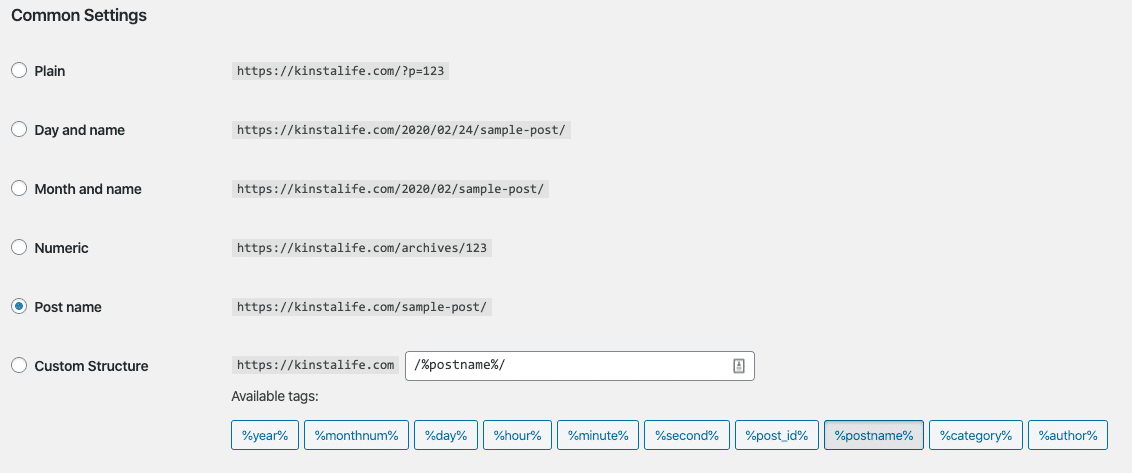
Sin embargo, es importante tener en cuenta que cambiar la estructura de enlaces permanentes después de la publicación de las entradas puede romper todos los enlaces anteriores.
Si vas a cambiar la estructura de enlaces permanentes en un sitio antiguo, asegúrate de redirigir las URL anteriores a las nuevas aprovechando la función de redirecciones de MyKinsta o utilizando un plugin de terceros como Permalink Manager Lite.
Si estás en un alojamiento diferente, asegúrate de redirigir las URL anteriores al nuevo permalink editando el archivo .htaccess.
18. Instala un Certificado SSL
Google ha dicho oficialmente que HTTPS es un factor de posicionamiento. No es algo nuevo. HTTPS es también una de las métricas de Experiencia de Página de Google (más sobre esto más adelante).
Para utilizarlo, tendrás que instalar un certificado SSL en tu sitio. Aunque sólo sea un pequeño factor de posicionamiento, HTTPS se ha convertido en la norma de Internet. Los sitios que no utilizan certificados SSL pueden esperar ver advertencias en Chrome, Firefox y otros navegadores destacando que la conexión del sitio web no es segura.
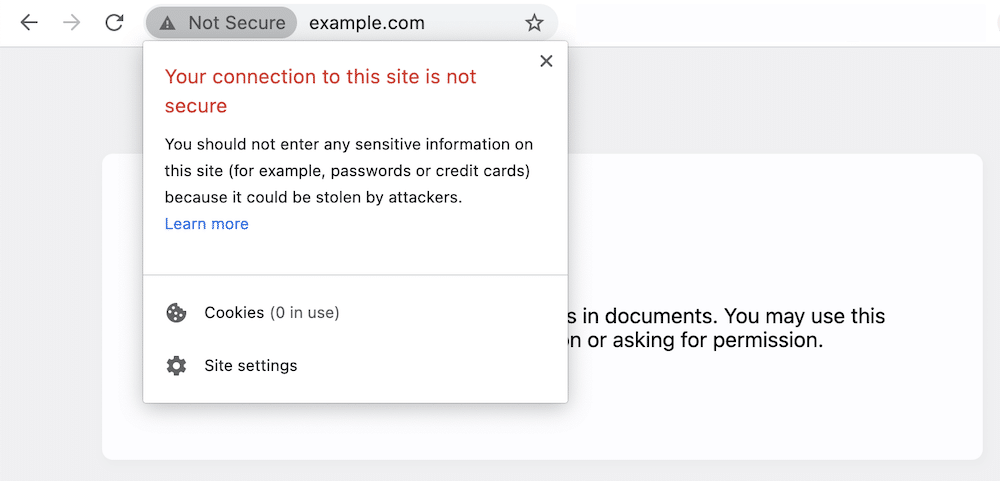
Instalar un Certificado SSL en WordPress
En Kinsta, todos los sitios están protegidos automáticamente por nuestra integración con Cloudflare, que incluye certificados SSL gratuitos con soporte wildcard. Esto significa que no tienes que configurar manualmente un SSL en Kinsta.
Sin embargo, si estás en un alojamiento diferente y aún no has instalado un certificado SSL en tu sitio, consulta nuestra. detallada guía de migración de HTTP a HTTPS.
19. Configurar un Mapa del Sitio XML
Los sitemaps XML son utilizados por los motores de búsqueda como Google, Bing y Yandex, para comprender la jerarquía y estructura de tu sitio y garantizar un mejor rastreo. Los sitemaps no son obligatorios, pero aparte de lo anterior, crear uno te permite acceder a más datos de informes sobre tu sitio.
Por eso siempre recomendamos utilizar un archivo de mapa del sitio XML. Proporcionará una imagen clara de la estructura de tu sitio a los motores de búsqueda, lo que, entre otras cosas, aumentará tus posibilidades de conseguir sitelinks de Google.
Añadir un Mapa del Sitio XML en WordPress
El plugin Yoast SEO puede generar tus archivos sitemap por ti de forma automática. Sigue los pasos que se indican a continuación para activar o verificar esta función.
Paso 1: Activar la Configuración del Mapa del Sitio XML
Supondremos que ya tienes instalado Yoast SEO, como se ha descrito anteriormente en este post. Ve a SEO > General en tu panel de WordPress para generar tu archivo de mapa del sitio. Asegúrate de que el interruptor de sitemaps XML está activado:
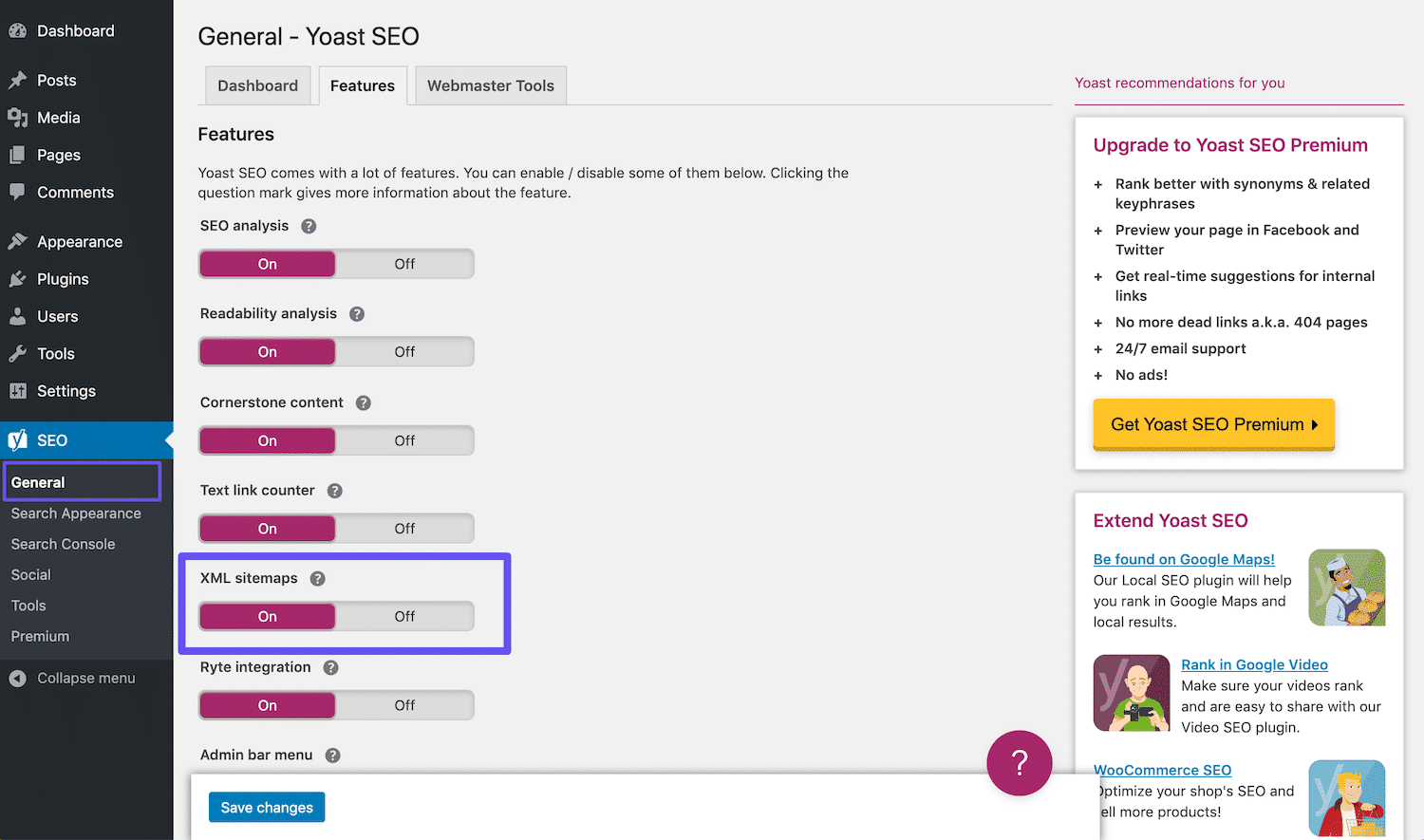
Esto debería crear automáticamente tu mapa del sitio sin ningún esfuerzo adicional por tu parte.
Paso 2: Prueba tu Mapa del Sitio
Siempre es conveniente volver a comprobar que los archivos generados automáticamente se han creado correctamente. Puedes ver el índice de tu mapa del sitio añadiendo sitemap_index.xml a tu dominio, como se indica a continuación:
https://domain.com/sitemap_index.xml
El resultado debería parecerse a la imagen siguiente:
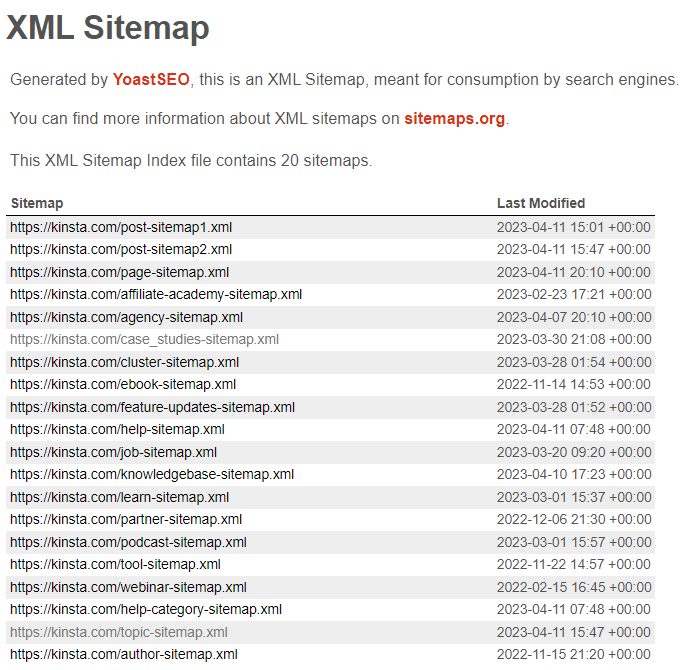
A continuación, puedes hacer clic en cualquiera de los mapas del sitio dentro de tu índice, lo que te permitirá ver las URL a las que hace referencia cada archivo.
Más adelante entraremos en más detalles sobre cómo enviar este archivo a Google y Bing para una indexación y rastreo más rápidos. También puedes consultar nuestra inmersión profunda en el uso de un mapa del sitio de WordPress.
20. Envía Tu Sitemap a Google Search Console
Una vez que tengas un archivo de mapa del sitio XML, se recomienda enviarlo a Google Search Console para que puedas acceder a datos adicionales sobre el estado de tu sitio. Supondremos que ya tienes una cuenta en Google Search Console. Para más información, consulta este post más detallado sobre cómo enviar tu sitio a los motores de búsqueda.
En Google Search Console, haz clic en Sitemaps en la sección Índice. A continuación, introduce la ubicación de tu archivo de mapa del sitio como hemos descrito antes, y haz clic en Enviar:

A continuación, verás cuántas páginas/posts se han enviado e indexado. Ahora Google rastreará automáticamente tu archivo de mapa del sitio con regularidad.
21. Envía Tu Mapa del Sitio a las Herramientas para Webmasters de Bing
Al igual que con Google Search Console, también te recomendamos que envíes tu sitio a través de las Herramientas para Webmasters de Bing.
Puedes registrarte utilizando tu cuenta de Google, además ahora también es posible verificar las Herramientas para webmasters de Bing si ya estás verificado en Google Search Console utilizando la cuenta de Google asociada.
Simplemente inicia sesión, haz clic en Sitemaps en el menú lateral, haz clic en el botón Enviar mapa del sitio y añade la URL del índice de tu mapa del sitio.

También puedes enviar URL utilizando la API de Envío de URL de Bing, que forma parte de la API para webmasters de Bing. Puedes hacerlo de dos formas: utilizando una Clave API u OAuth 2.0.
Una vez que todo esté configurado, podrás enviar tus URL por lotes, lo que es estupendo para las empresas que crean cientos de URL nuevas al día (como los sitios de noticias).
Echa un Vistazo a Nuestro Videotutorial sobre la Monitorización SEO:
22. Solicitar Rastreo para una Indexación Más Rápida
Normalmente, cuando publicas contenido en tu sitio, Google determinará la velocidad de rastreo con la que indexará tu contenido. Esto puede ser desde unos minutos hasta horas o días.
Sin embargo, existe una forma de animar a Google a indexar páginas individuales mediante la herramienta Solicitar Indexación de Google Search Console.
Esta práctica herramienta puede ser útil para comprobar cómo se posicionan tus páginas después de actualizarlas. Hay que tener en cuenta que suele haber un retraso, así que no esperes ver tus páginas actualizadas indexadas al instante.
Google suele aconsejar a los usuarios que no confíen en la función Solicitar indexación. Googlebot es bastante bueno descubriendo nuevas páginas de forma natural rastreando sitios y sitemaps XML, por lo que si tus páginas no se indexan, es posible que haya otros problemas relacionados con la página.
En Google Search Console, haz clic en la opción Inspección de URL de la sección Descripción general de la barra lateral, introduce la URL de la página que deseas solicitar indexar y, a continuación, haz clic en «Introducir» para confirmar.

Un sabio consejo de SEO es comprobar las páginas más visitadas periódicamente utilizando la herramienta de inspección de URL para identificar errores de indexación y asegurarte de que tus páginas pueden mostrarse correctamente en los resultados de búsqueda.
Después de que Google Search Console procese tu solicitud, deberías recibir un mensaje de confirmación parecido a éste:

23. Comprueba si Hay Errores de Rastreo
Los errores de rastreo se producen cuando los rastreadores (motores de búsqueda, robots, etc.) no pueden llegar a una página. Esto puede ocurrir por varias razones, desde enlaces rotos (más información en nuestro consejo sobre Enlaces Rotos), causados por una configuración incorrecta de los enlaces, o por la eliminación de contenido sin redireccionamientos, hasta errores del servidor, cuando éste no puede responder a la solicitud de rastreo.
Una buena forma de comprobar los errores de rastreo es acceder a tu cuenta de Google Search Console. Aquí encontrarás el informe de indexación de páginas, que proporciona detalles de cualquier error que Google haya encontrado al rastrear tu sitio.

Si haces clic en cualquier tipo de error, accederás a algunos ejemplos de las URL en las que se produjo el error. A continuación, puedes hacer clic en el icono de inspeccionar URL que aparece junto a cada enlace para obtener más información sobre cómo descubrió Google la URL.
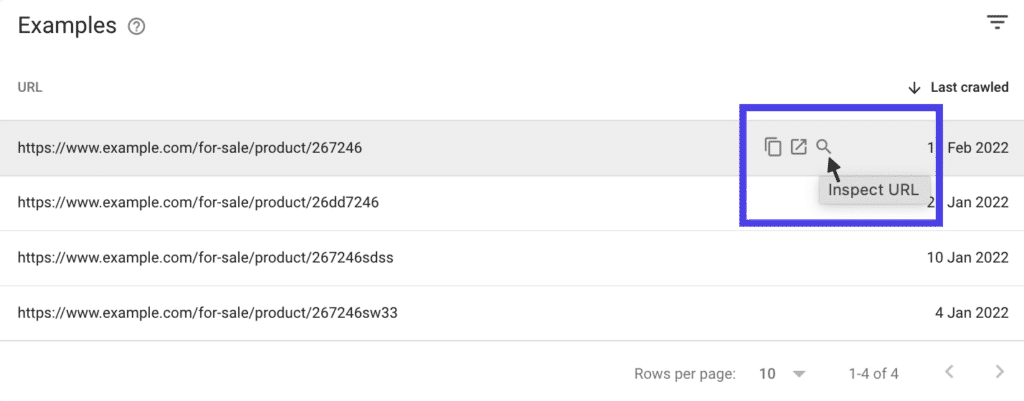
Esto te dará pistas sobre dónde vio Google por primera vez el enlace roto, a través de la página de referencia.
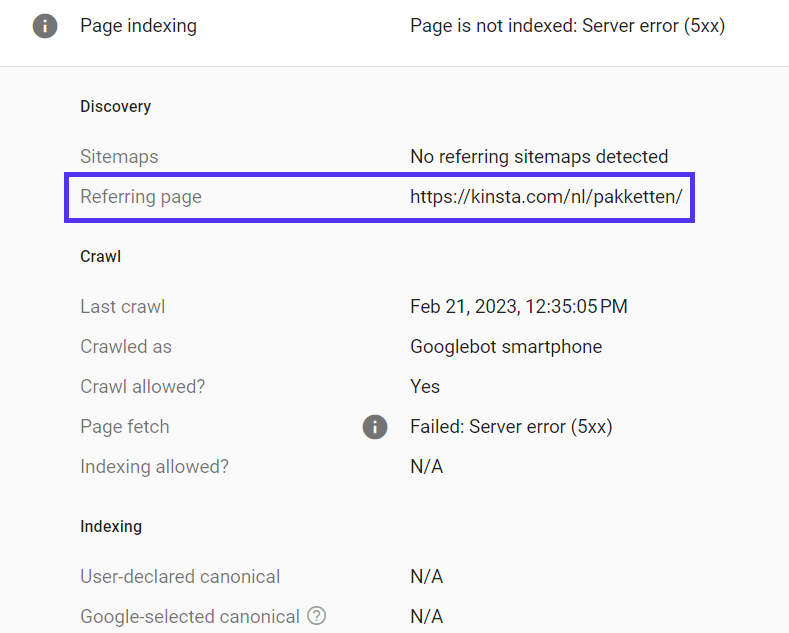
Ahora puedes ponerte en contacto con el sitio que tiene el enlace roto y pedirle que lo actualice, o actualizarlo tú mismo si el enlace procede de una página de tu sitio. Otra opción es añadir una redirección 301 desde la URL rota a la URL correcta.
Google Search Console también tiene otra herramienta útil que destaca otros errores de rastreo. Haz clic en Configuración en el menú de la izquierda y, a continuación, en Abrir Informe en Rastreo.
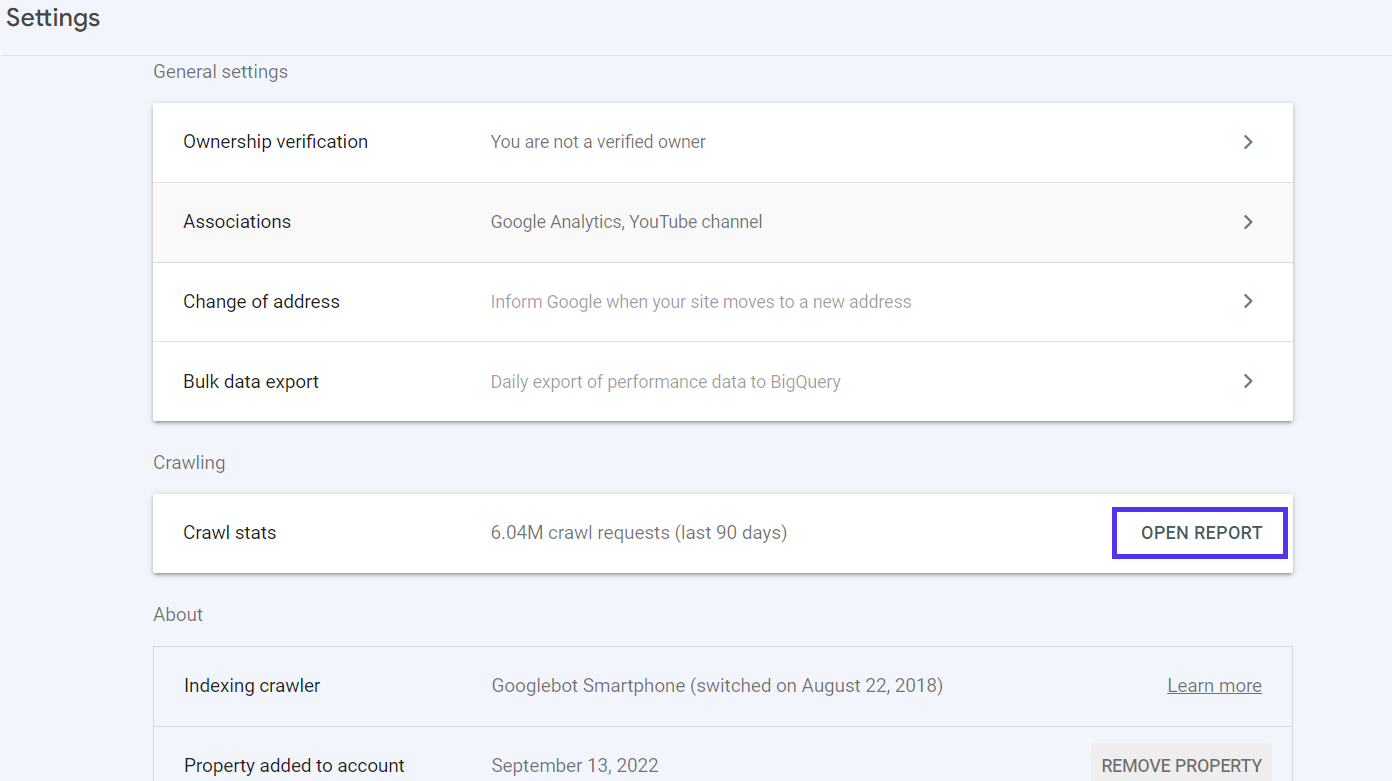
En la sección Por Respuesta, encontrarás un desglose de los tipos de solicitud de rastreo. Haz clic y revisa los errores relacionados para obtener más información sobre el error.

Por ejemplo, querríamos ver todo excepto OK (200) y No modificado (304), que son peticiones de rastreo estándar.
Como antes, ahora puedes Inspeccionar las URL para obtener más información sobre la causa de los errores y solucionarlos.
24. Comprueba si Google puede Rastrear Tus Páginas
El rastreo es la clave de la indexación, y la indexación es la clave del posicionamiento. Si Google no puede rastrear tus páginas, no se indexarán, lo que significa que no aparecerán en los resultados de búsqueda.
Por suerte, la Herramienta de Inspección de URL de Google Search Console puede ayudarte (de nuevo), ya que te permite comprobar si una página ha sido rastreada e indexada correctamente.
Esto proporciona detalles, incluyendo cómo descubrió Google la URL por primera vez, cuándo fue rastreada por última vez, y la canónica detectada por el usuario y la canónica seleccionada por Google.
Para comprobar una página, introduce la URL en el cuadro de búsqueda situado en la parte superior de la página.

25. Revisar lo que Google Rastreó
También puedes revisar cómo Google renderizó el HTML de una página indexada. Esto te permite comprobar si tu contenido y enlaces se indexaron correctamente.
Después de utilizar la Herramienta de inspección de URL en Google Search Console, simplemente haz clic en Ver página rastreada para ver el HTML y, a continuación, cópialo para revisarlo en un editor de texto o utiliza la herramienta de búsqueda para comprobar contenido o enlaces específicos y asegurarte de que aparecen.

La pestaña de capturas de pantalla de la herramienta proporciona una instantánea de cómo se ha renderizado la página, pero sólo muestra por encima del pliegue. Un consejo excelente para ver la página completa es copiar y pegar el HTML en una herramienta de prueba de HTML. Esto te ayuda a ver lo que Google podría rastrear y, por lo tanto, puede ayudar a resaltar cualquier problema con el rastreo.

26. Utilizar Datos Estructurados
Es posible que hayas oído hablar de los términos «datos estructurados» o «marcado schema». Los datos estructurados son código adicional que ayuda a los motores de búsqueda a ofrecer más y mejores datos a los visitantes a través de fragmentos destacados.
Si alguna vez has visto una puntuación con estrellas junto a una reseña en una SERP, habrás visto los resultados de los datos estructurados. Esto puede ayudarte a conseguir puntos especiales en las SERP, que tienen el poder de aumentar tu CTR drásticamente.
Y teniendo en cuenta que sólo para el 6% de los consumidores, la valoración por estrellas no influye en la decisión de saber más sobre una empresa y hacer negocios con ella (según un estudio de BrightLocal), es esencial utilizar esta pieza de datos estructurados.
Otra razón fundamental para utilizar datos estructurados es que pueden ayudar a Google a comprender mejor lo que hace tu empresa y cómo encaja en la web.
Esto puede ayudar a activar tu panel de conocimiento de marca, lo que puede aumentar tu CTR para las búsquedas de marca y permitir que tu sitio web aparezca en otros resultados de búsqueda específicos de entidad, como los carruseles de la competencia.
Añadir Datos Estructurados en WordPress
Muchos temas de WordPress tienen programado el marcado schema, pero algunos no. Puedes probar tu sitio web o entrada de blog con el Validador de Marcado de Schema de Google:

Generalmente, querrás ver cero errores y algunos resultados en la parte derecha de la pantalla. Si está completamente en blanco, significa que tu sitio no tiene ningún marcado schema añadido.
Yoast SEO tiene algunos datos estructurados incorporados. En la administración de WordPress, en el menú SEO, haz clic en Apariencia de Búsqueda. Introduce el nombre de tu Organización y sube el logotipo de tu Organización. Una vez que hayas guardado los cambios, tendrás configurado el schema de la Organización, que debería ser visible en la herramienta Validador de Marcado Schema de Google.
Yoast también añade datos estructurados a tus páginas, lo que significa que todas las entradas del blog deberían aparecer con el Artículo schema.
Si quieres añadir otro marcado schema a tu sitio de WordPress, te recomendamos el plugin gratuito Schema. Este añadirá automáticamente el código necesario. A continuación, puedes realizar otra prueba en el Validador de Marcado Schema de Google.
27. Realiza Auditorías SEO Periódicas
Una forma estupenda de comprobar al instante lo bien optimizado que está tu sitio es realizar una rápida auditoría SEO. Existen excelentes herramientas gratuitas y de pago que te ayudarán.
SeoSiteCheckup es una herramienta gratuita con más de 50 comprobaciones para que sepas cómo lo estás haciendo. Aunque esta herramienta es bastante básica, puede ayudarte a empezar.
Otras herramientas SEO, como Ahrefs y Semrush, te permiten programar auditorías semanales del sitio, lo que puede ayudarte a detectar rápidamente cualquier cuestión que pueda causar problemas en lo que respecta al SEO.
28. Desindexar Contenido Duplicado
Puede parecer una tontería tener dos copias idénticas del mismo contenido, pero ocurre más a menudo de lo que crees. Por ejemplo, un motivo habitual es cuando Google indexa un sitio staging
Por desgracia, tener varias copias de tu contenido indexadas puede acarrear graves problemas de SEO. Aunque Google no te penaliza formalmente por tener entradas o páginas duplicadas, puede afectar a tu posicionamiento.
El principal problema es que cuando se le presentan dos contenidos idénticos, Google no sabe cuál posicionar. Hipotéticamente, esto significa que tu sitio staging podría empezar a aparecer en lugar de tus páginas web reales, lo que sería incómodo.
Desindexación en WordPress
La forma más sencilla de eliminar el contenido duplicado es desindexar tu sitio web. WordPress te permite hacerlo rápidamente. Sólo tienes que ir a Configuración > Lectura en tu sitio staging, y seleccionar la casilla de verificación junto a Pedir a los motores de búsqueda que no indexen este sitio:
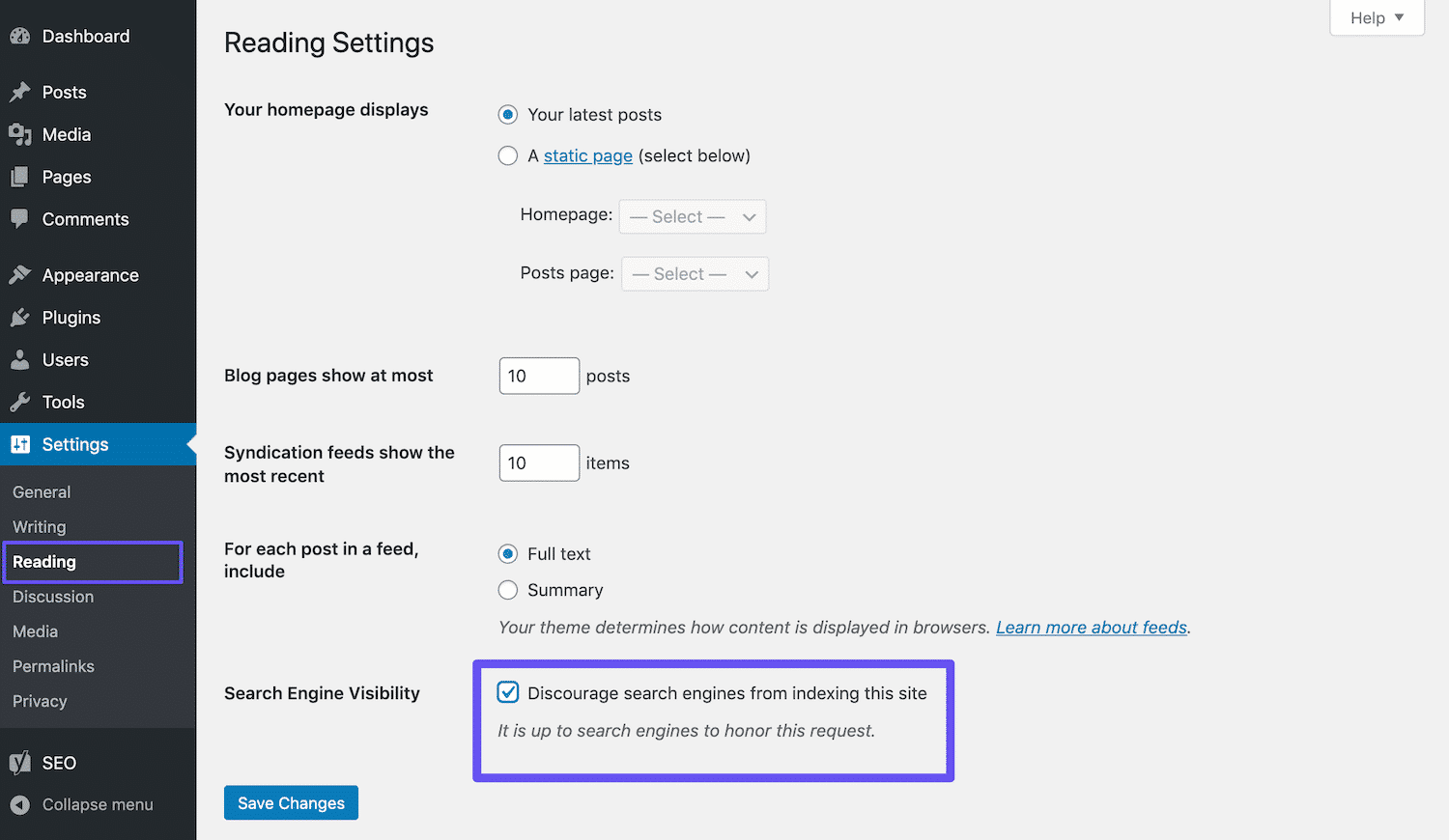
Si utilizas un entorno staging de Kinsta, puedes estar seguro de que se configurará automáticamente para que no sea indexado por los motores de búsqueda.
Otros ejemplos de contenido duplicado mencionados anteriormente en este post incluyen www vs no www, donde se puede acceder a ambas versiones de una URL, y el uso de parámetros en las URL, que cambian la URL sin cambiar el contenido.
Para evitar este tipo de contenido duplicado, la regla general es utilizar una etiqueta canónica autorreferenciada en cada página, que resalte la versión preferida de tus URL. Por ejemplo, esta página contiene la siguiente canónica en la dirección <head>:
<link rel="canonical" href="https://kinsta.com/blog/wordpress-seo/">Otro valioso consejo SEO es añadir reglas de redirección a tu archivo .htaccess de WordPress para garantizar que los usuarios y los robots siempre sean redirigidos a tus URL canónicas.
29. Elimina las Redirecciones Innecesarias
Las redirecciones pueden ser muy útiles cuando quieres enviar a los usuarios y rastreadores a una URL diferente. Pero en la mayoría de los casos, cuando trabajes en tu propio sitio, deben utilizarse como una solución a corto plazo: lo ideal es que tus enlaces apunten siempre a URL resueltas.
A lo largo de la vida de un sitio web, es normal que se hayan producido muchos cambios, algunos importantes, como la actualización de URL, la eliminación de páginas, el cambio de secciones enteras, etc. Así que podemos esperar que se hayan utilizado redireccionamientos para tapar cualquier hueco y evitar los 404. Estas redirecciones serán probablemente invisibles para el ojo inexperto.
El problema es que cada vez que se redirige a un usuario, el rendimiento sufre un pequeño golpe. Combínalas con redirecciones adicionales (conocidas como cadenas de redirecciones), y puedes hacer que el tiempo de carga de la página se dispare rápidamente, provocando una mala experiencia para tus usuarios, lo que puede dar lugar a un peor posicionamiento en Google.
Algunas redirecciones comunes son:
- Enlaces internos que incluyen/excluyen una barra final: por ejemplo, si visitas kinsta.com/blog, serás redirigido a kinsta.com/blog/. Por lo tanto, nos aseguramos de que todos los enlaces internos a nuestras páginas incluyan una barra al final, para evitar redireccionamientos innecesarios.
- Www vs no-www: Lo ideal es que las páginas de tu dominio utilicen siempre www o no www. Por ejemplo, si utilizas www, redirige a www.tudominio.com o simplemente tudominio.com.
- Mayúsculas vs minúsculas: lo ideal es que si en tus URL se utilizan caracteres en mayúsculas, redirijan a la versión en minúsculas. Esto significa que es importante utilizar siempre URLs en minúsculas al enlazar internamente.
- Redirigir enlaces de todo el sitio: si alguno de tus enlaces de navegación o de pie de página contiene una redirección innecesaria, aparecerá en todas las páginas de tu sitio web. Esto debería estar más arriba en tu lista de prioridades.
Si alojas tu sitio web con Kinsta, puedes obtener más información sobre las reglas de redirección en nuestra documentación, para evitar estas redirecciones innecesarias tan comunes.
Hay algunas herramientas estupendas que pueden ayudarte a detectar fácilmente las redirecciones innecesarias. Ahrefs es una herramienta de pago que te permite programar rastreos del sitio, que ayudan a poner de relieve cualquier problema que se produzca en tu sitio. El informe Redirecciones detecta todas las redirecciones, proporcionando todos los detalles que necesitas para encontrar el enlace que redirige con el fin de actualizarlo.
Asimismo, el rastreador Screaming Frog incluye un informe de cadenas de redireccionamiento que puede ayudarte a encontrar y corregir redireccionamientos.
Diseño UX
30. Optimizar la Experiencia de la Página
La métrica de Experiencia de Página de Google es un conjunto de señales en las que Google se centra al revisar las páginas web, permitiendo a sus algoritmos comprender cómo perciben los usuarios tus páginas, basándose en la velocidad de la página, la interactividad, la estabilidad visual y la seguridad. Esto incluye las Core Web Vitals (más información al respecto en la sección Mejora tus Core Web Vitals).
La experiencia de página se utiliza como señal de posicionamiento para las clasificaciones de móviles y ordenadores de sobremesa. Para comprobar tus puntuaciones de experiencia de página, ve a la sección Experiencia de Página de Google Search Console.
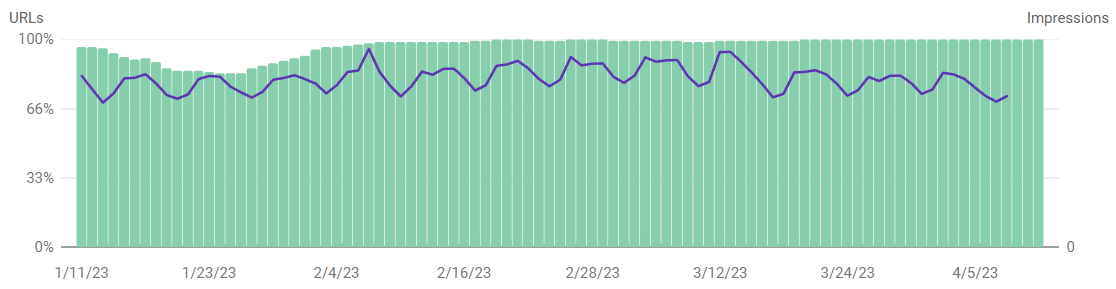
Los gráficos de móvil y escritorio se han dividido en informes separados, lo que te permite comprobar si tus páginas tienen buenas puntuaciones de experiencia de página en cada dispositivo. Si tu sitio obtiene buenas puntuaciones en móvil, pero malas en escritorio, tus páginas sólo se beneficiarán del aumento de posicionamiento en los resultados de búsqueda en móvil, y viceversa.
Las señales que se tienen en cuenta al evaluar la experiencia de la página son Core Web Vitals, Mobile-friendliness, HTTPS e intersticiales intrusivos. Si el porcentaje de páginas calificadas como «Buenas» es bajo, deberías comprobar cada una de estas señales para investigar la causa.
Para Más Información, Consulta Nuestro Videotutorial sobre la Experiencia del Usuario (UX):
31. Mejora Tus Core Web Vitals
Las Core Web Vitals representan un grupo de indicadores de rendimiento medibles que analizan lo bien que funciona un sitio web desde la perspectiva de la experiencia del usuario. Se basan en estos factores
- Rendimiento de carga
- Interactividad de la página
- Estabilidad visual
- Datos reales de Google Chrome.
Core Web Vitals también analiza si tus páginas son aptas para móviles, si utilizan HTTPS y si contienen intersticiales intrusivos.
Puedes comprobar el rendimiento de tus páginas mediante el informe Core Web Vitals de Google Search Console, que califica las páginas como «Buenas», «Necesitan mejorar» o «Deficientes».
¿Cuáles son las Métricas de Core Web Vitals?
El informe se compone de 3 factores:
- Mayor Pintura de Contenido (Largest Contentful Paint, LCP) mide el tiempo que tarda en cargarse el contenido principal de una página web.
- Retraso en la Primera Entrada (First Input Delay, FID) mide el tiempo que tardan los usuarios en interactuar con los elementos de una página web.
- Desplazamiento Acumulativo del Diseño (Cumulative Layout Shift, CLS) analiza cómo se cargan las páginas y si los desplazamientos en el diseño podrían provocar inadvertidamente que los usuarios hicieran clic en otros elementos de una página.
Esto supone un paso importante en el cambio de Google hacia la inclusión de la Experiencia del usuario en sus algoritmos de posicionamiento.
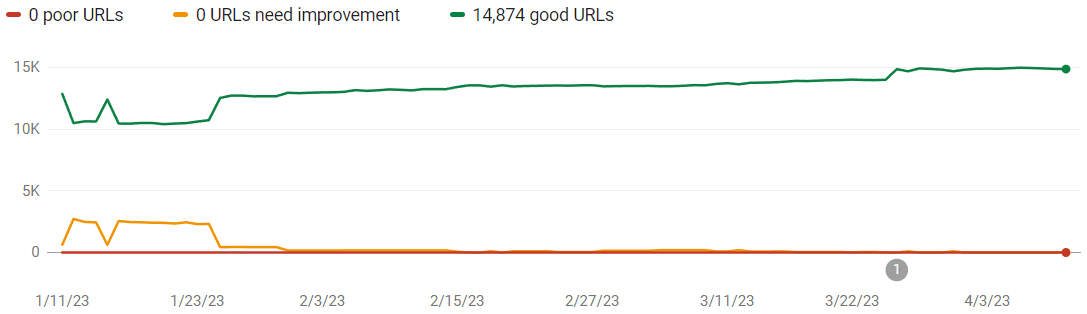
Cómo Comprobar Tus Core Web Vitals
El informe Core Web Vitals utiliza datos de campo para mostrar el rendimiento de la página basándose en datos reales de los usuarios. Aunque actualmente no es posible comprobar todas las páginas de un sitio, encontrarás páginas de ejemplo, y al seleccionar una página de la lista de resultados a menudo se obtienen más resultados de otras páginas similares.
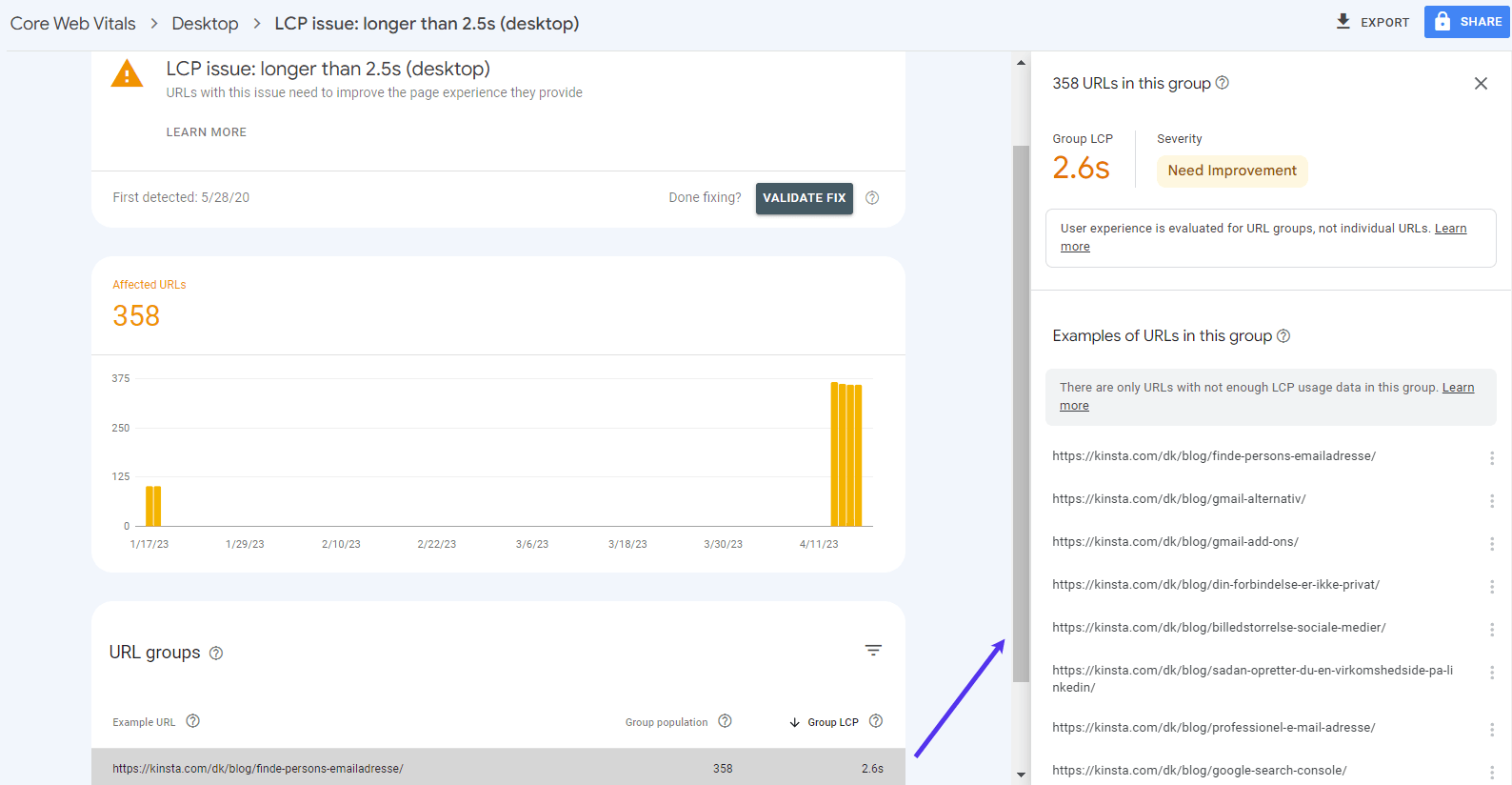
Otras herramientas de Google para desarrolladores, como Lighthouse y PageSpeed Insights, también te permiten comprobar Core Web Vitals para cualquier página, utilizando datos de laboratorio, lo que puede ayudar a localizar problemas.
Sin embargo, estas herramientas basan los resultados en datos de tu máquina y velocidades de Internet, que pueden no reflejar la experiencia de tus usuarios.
Google empezó a incorporar el Core Web Vitals a sus algoritmos de posicionamiento en mayo de 2021, lo que significa que tus páginas con mejor rendimiento ahora tendrán un impulso en el posicionamiento, mientras que las páginas con mal rendimiento pueden ver una caída de posiciones.
El informe proporciona resultados tanto para móviles como para ordenadores de sobremesa, por lo que si obtienes buenas puntuaciones en ambos casos, tus páginas obtendrán un impulso en el posicionamiento tanto en los resultados de búsqueda para móviles como para ordenadores de sobremesa.
Cómo Mejorar Core Web Vitals
El informe Core Web Vitals nos permite ver el rendimiento de las páginas en relación con cada una de las métricas evaluadas, de modo que aquí es donde podemos ver lo que Google considera «Bueno», «Necesita mejorar» y «Deficiente».
Como ocurre con todos los informes disponibles en GSC, sólo se proporciona una muestra de URL, pero esto nos da una idea bastante aproximada de los tipos de páginas que tienen problemas. Por ejemplo, puede que muchas de las entradas de blog de un sitio web se marquen como «Deficiente». En una inspección más detallada, se hace evidente que todas las entradas de blog incluyen una «sección de entradas relacionadas» que está afectando negativamente al LCP.
Los problemas de LCP pueden ser más difíciles de detectar. Por eso hemos enumerado algunas de las causas más comunes de un LCP deficiente y cómo solucionarlas.
Herramientas Adicionales para Depurar Problemas
Puedes utilizar las herramientas para desarrolladores de Google, como Lighthouse y Google PageSpeed Insights, para indagar en las razones que hay detrás de las URL con puntuación baja.
Una vez que creas que se han mejorado lo suficiente, puedes utilizar el botón «Validar corrección» de Google Search Console para volver a evaluar las URL.
Hay que tener en cuenta que los resultados de tus actualizaciones pueden tardar algún tiempo en aparecer en tu informe Core Web Vitals, así que no te asustes si no ves los resultados inmediatamente.
Para obtener más información, consulta nuestra guía detallada sobre la optimización de tu sitio para el informe «Core Web Vitals» de Google.
32. Optimiza la Velocidad de Tu Sitio Web
La velocidad de un sitio web es fundamental para el SEO. Google ya anunció en 2010 que afecta a tu posicionamiento. Además, la velocidad de la página es importante para tus visitantes. Aquí tienes algunas estadísticas que lo demuestran:
- Uno de cada cuatro visitantes abandona un sitio web si tarda más de cuatro segundos en cargarse.
- El 46% de los usuarios no vuelve a visitar sitios web con un rendimiento deficiente.
- Los propietarios de sitios web disponen de apenas cinco segundos para atraer a los visitantes antes de que se planteen abandonarlos.
- El 74% de los usuarios que acceden a un sitio móvil lo abandonarían si tardara más de cinco segundos en cargarse.
- Cada segundo de retraso en el tiempo de carga de una página podría suponer 1.600 millones de dólares en pérdidas anuales para comerciantes online tan grandes como Amazon.
Puedes mejorar rápidamente la velocidad de tu sitio implementando una CDN, utilizando un tema rápido y optimizando tu sitio en consecuencia. Sin embargo, estas estrategias sólo pueden llevarte hasta cierto punto.
Tu proveedor de alojamiento web desempeña un papel considerable en la velocidad de tu sitio, por lo que invertir en proveedores de alojamiento de calidad es clave. Por ejemplo, algunos de nuestros clientes vieron un aumento de más del 200% en la velocidad del sitio tras cambiar a Kinsta:
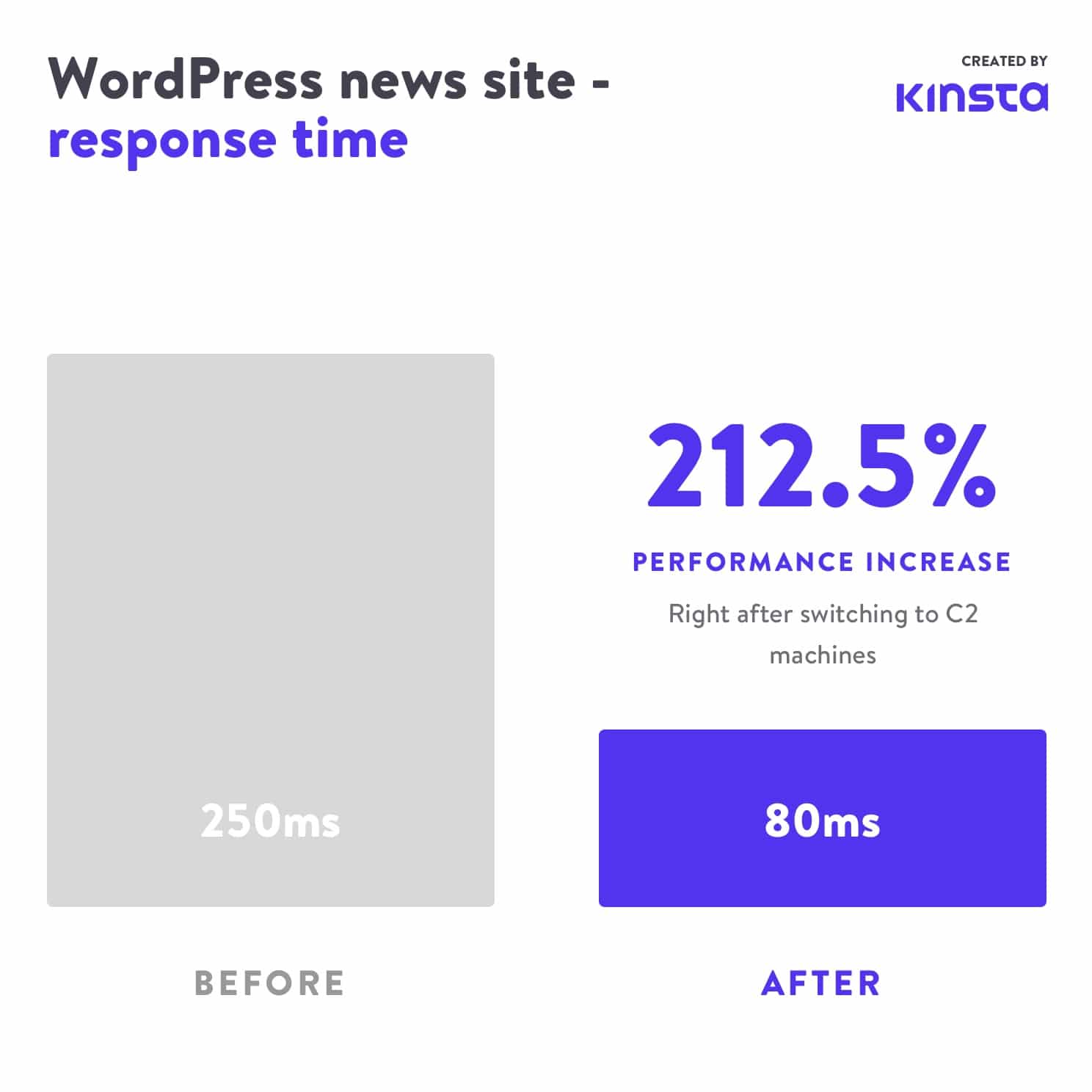
Si necesitas un nuevo plan de alojamiento, considera consultar el nuestro.
33. Asegúrate de que Tu Sitio Es Responsivo para Móviles
Google anunció la puesta a prueba de su estrategia de indexación mobile-first en 2016. Los algoritmos de posicionamiento de Google ahora utilizan principalmente la versión móvil del contenido de un sitio para posicionar las páginas, lo que significa que el móvil es más importante que nunca.
Si aún no tienes un sitio responsivo, deja todo lo que estés haciendo y ponte a ello inmediatamente. Puedes utilizar la extensión Lighthouse para Google Chrome para ver si tu sitio actual funciona bien.
Lighthouse puede probar la versión móvil de tu sitio y presenta un informe similar a éste:
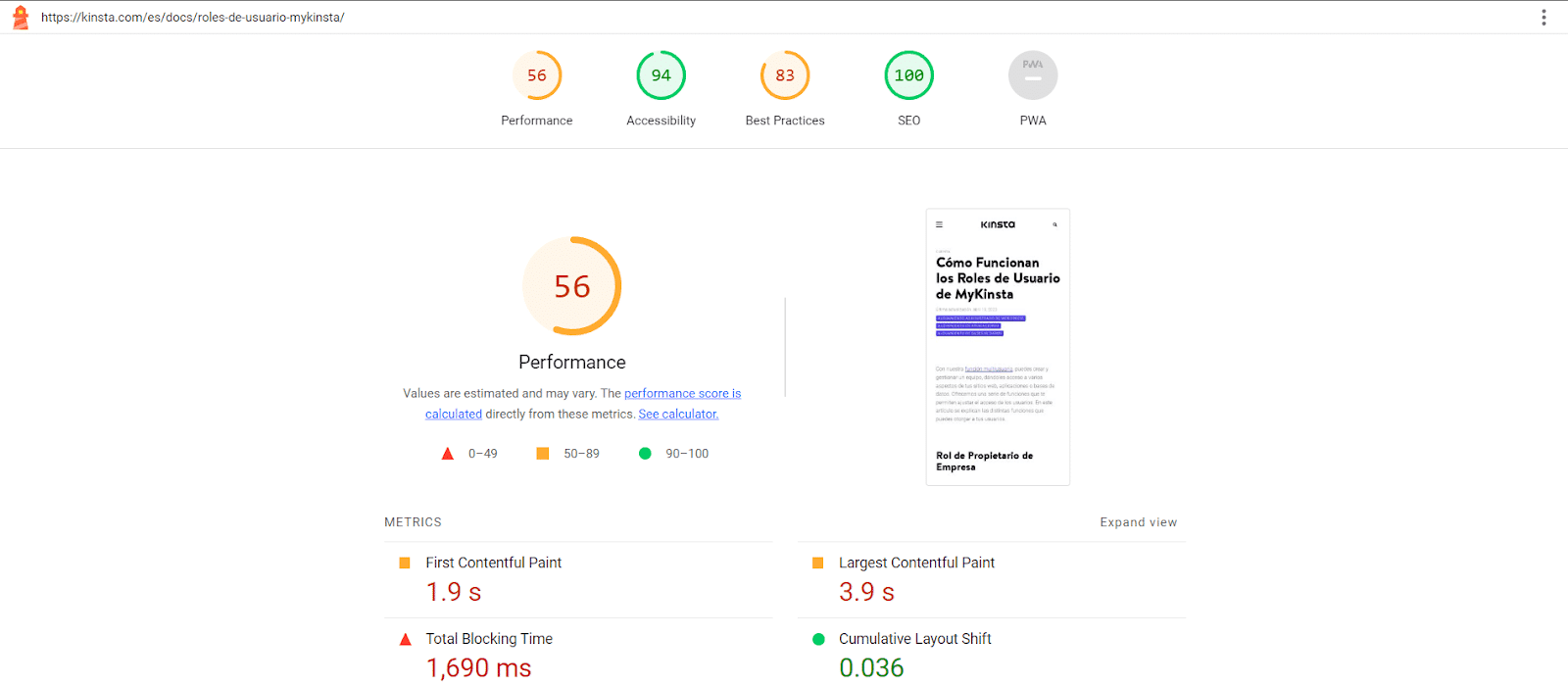
Puedes comprobar:
- El rendimiento general de tus páginas (con qué rapidez se cargan).
- La accesibilidad de tu sitio WordPress (lo bien que está configurado para personas con discapacidad).
- Sugerencias SEO (cómo lo rastrean los motores de búsqueda y cómo se muestra en los resultados de búsqueda).
- Sugerencias de buenas prácticas (cómo está tu sitio WordPress en términos de seguridad).
También es útil consultar Google Analytics para ver cuánto tráfico recibe tu sitio desde dispositivos móviles, así como Google Search Console.
34. Utiliza un Dominio de Marca Corto
La dirección de tu sitio web es importante. A menudo representa la primera impresión que los usuarios tienen de tu sitio o incluso de toda tu marca. Sólo por eso, es esencial tenerlo en cuenta a la hora de seleccionar el nombre de dominio de tu sitio.
Hemos escrito un post entero sobre la elección de tu dominio, pero algunos consejos esenciales son:
- Elige algo relativamente corto y fácil de recordar.
- Incorpora palabras clave (si tiene sentido hacerlo).
- Haz que tu dominio suene como el nombre de una marca.
- Evita utilizar dominios de coincidencia exacta (EMD).
Este último consejo es crucial para el SEO de tu sitio. Los EMD son dominios que coinciden exactamente con la palabra clave para la que el sitio intenta posicionarse.
Por ejemplo, si intentáramos utilizar un EMD, la dirección de nuestro sitio podría ser cloudhosting.com.
Aunque éste solía ser un consejo eficaz de SEO, creaba muchos problemas. Los sitios podían llegar a lo más alto de las SERP porque sus dominios indicaban que eran muy relevantes para las búsquedas de los usuarios, pero la calidad de muchos de esos sitios web era deficiente.
Para solucionar esto, Google aplicó cambios en su algoritmo que hicieron que los EMD fueran discutibles. Tener un EMD sólo es útil si tu sitio también tiene contenido de alta calidad.
35. Utiliza URLs Cortas
A Google le gustan los sitios limpios, organizados y estructurados. Esto incluye utilizar URLs cortas. También pueden ayudar a mejorar tu CTR.
Un estudio de Rebrandly demostró que el engagement aumenta un 39% con las URL acortadas. Por tanto, mantener tus URL lo más cortas posible puede suponer una enorme ventaja competitiva.
Acortar una URL en WordPress
Recuerda que WordPress crea automáticamente una URL para tus entradas basándose en sus títulos. Para este post, acabamos con lo siguiente:
https://kinsta.com/blog/wordpress-seo
Sigue estos pasos para acortar la URL de una entrada o página de WordPress.
Paso 1: Encuentra la Configuración de Permalink
Tanto en el Editor Clásico como en el de Bloques, encontrarás un ajuste de permalink que te permite editar el «slug» de tu entrada o la parte de la URL que aparece después de la barra invertida final (/). En el Editor clásico, aparece directamente debajo del título de la entrada:
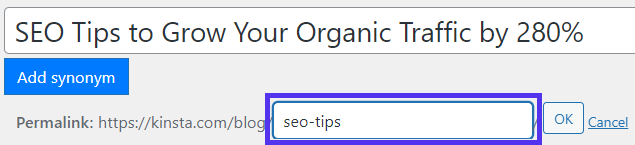
Haz clic en el botón Editar para activar el campo slug.
En el Editor de Bloques, puedes encontrar esta opción en la pestaña Documento de la barra lateral derecha, debajo de Permalink, o en la parte superior de tu bloque de encabezado:
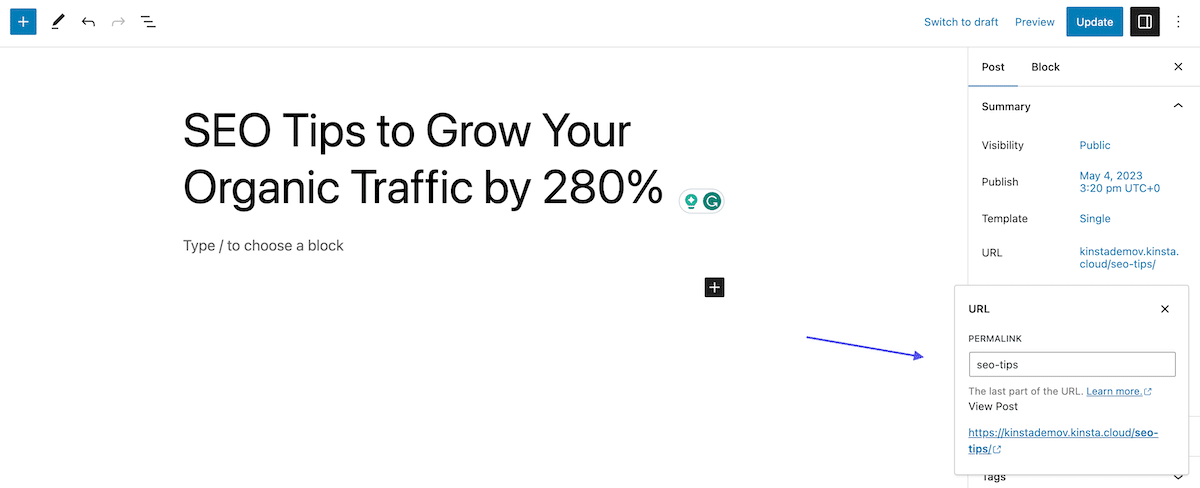
El campo de texto necesario ya estará visible.
Paso 2: Edita el Slug de tu Entrada
A continuación, escribe el nuevo slug de tu entrada. Recuerda separar las palabras con guiones. Además, cada entrada y página de tu sitio debe tener una URL única, por lo que no puedes repetir slugs que ya hayas utilizado. Si lo haces, WordPress añadirá automáticamente «-1» a tu slug.
En el Editor Clásico, haz clic en el botón Aceptar cuando hayas terminado para guardar tu nuevo permalink:
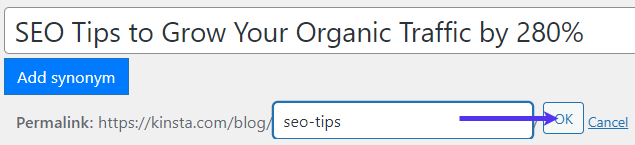
El Editor de Bloques guardará tu nueva URL automáticamente cuando termines de escribirla.
36. Reduce tu Tasa de Rebote
En lo que respecta a los sitios web, se habla de «rebote» cuando los usuarios acceden a una página de tu sitio pero inmediatamente salen de ella. Una tasa de rebote alta suele considerarse algo malo, porque significa que los visitantes no se quedan el tiempo suficiente para convertir.
Puedes ver las tasas de rebote de tus páginas en Google Analytics. Sólo tienes que ir a Comportamiento > Visión general y mirar debajo del gráfico principal.
A continuación, algunos comentarios esenciales sobre la tasa de rebote.
Es importante tener en cuenta que la tasa de rebote no es un factor directo de posicionamiento para Google u otros motores de búsqueda. Además, la tasa de rebote está estrictamente relacionada con el tipo de sitio que estás viendo. Por ejemplo, los sitios centrados en noticias tienen algunas de las tasas de rebote más altas del mercado, pero eso no es un problema en sí, ya que su objetivo principal es ofrecer una noticia.
Sin embargo, una tasa de rebote elevada podría indicar otros problemas subyacentes en tu sitio que podrían estar afectando a tu SEO.
Los usuarios rebotan por muchas razones diferentes. A veces se debe a una navegación confusa por el sitio, a titulares o enlaces engañosos, a un exceso de anuncios o incluso a simples errores en los que los visitantes hacen clic en un enlace o botón por accidente.
Esto puede dificultar la determinación de lo que debes hacer para mejorar tu tasa de rebote. Para empezar, hemos escrito no uno, sino dos posts sobre el tema:
- Cómo Mostrar Barras Laterales Dinámicas y Widgets para Reducir la Tasa de Rebote
- Cómo Reducir la Tasa de Rebote en Tu Sitio Web (18 Consejos)
También puedes utilizar una herramienta de grabación de sesiones para observar cómo interactúan los usuarios con tu sitio.
Esto puede ser útil para revelar problemas y factores de bloqueo de los que no eras consciente, sobre todo porque es probable que estés muy familiarizado con el funcionamiento de tu sitio, lo que te da una visión de túnel. Clarity es una herramienta gratuita de Microsoft que rastrea automáticamente a los usuarios, permitiéndote ver mapas de calor y grabaciones para comprender mejor cómo navegan tus usuarios por tus páginas e interactúan con tu sitio.
37. Tener en Cuenta el Tiempo de Permanencia
El «tiempo de permanencia» se refiere al tiempo que los buscadores pasan en un sitio web que han encontrado en una SERP antes de volver a ver otros resultados. Aunque Google ha negado que el tiempo de permanencia sea un factor directo de posicionamiento, es una señal clara de si un usuario ha encontrado la respuesta a su pregunta.
Si Google dispone de estos datos y puede rastrear qué búsquedas realizó un usuario después de visitar tu sitio, es difícil creer que no los utilice para determinar la calidad del resultado de la búsqueda.
Por supuesto, aumentar el tiempo de permanencia de tus páginas no es exactamente un proceso sencillo, pero hay varias estrategias que puedes probar. Para empezar, asegúrate de colocar siempre la información importante por encima del pliegue, donde sea fácil de encontrar.
El «pliegue» se refiere al punto de tu página en el que los usuarios tienen que desplazarse hacia abajo para ver el resto del contenido.
Por ejemplo, en nuestra página de inicio, el menú de navegación principal y un botón de llamada a la acción (CTA) que anima a los visitantes a ver nuestros planes, características e Historias de clientes están situados por encima del pliegue:
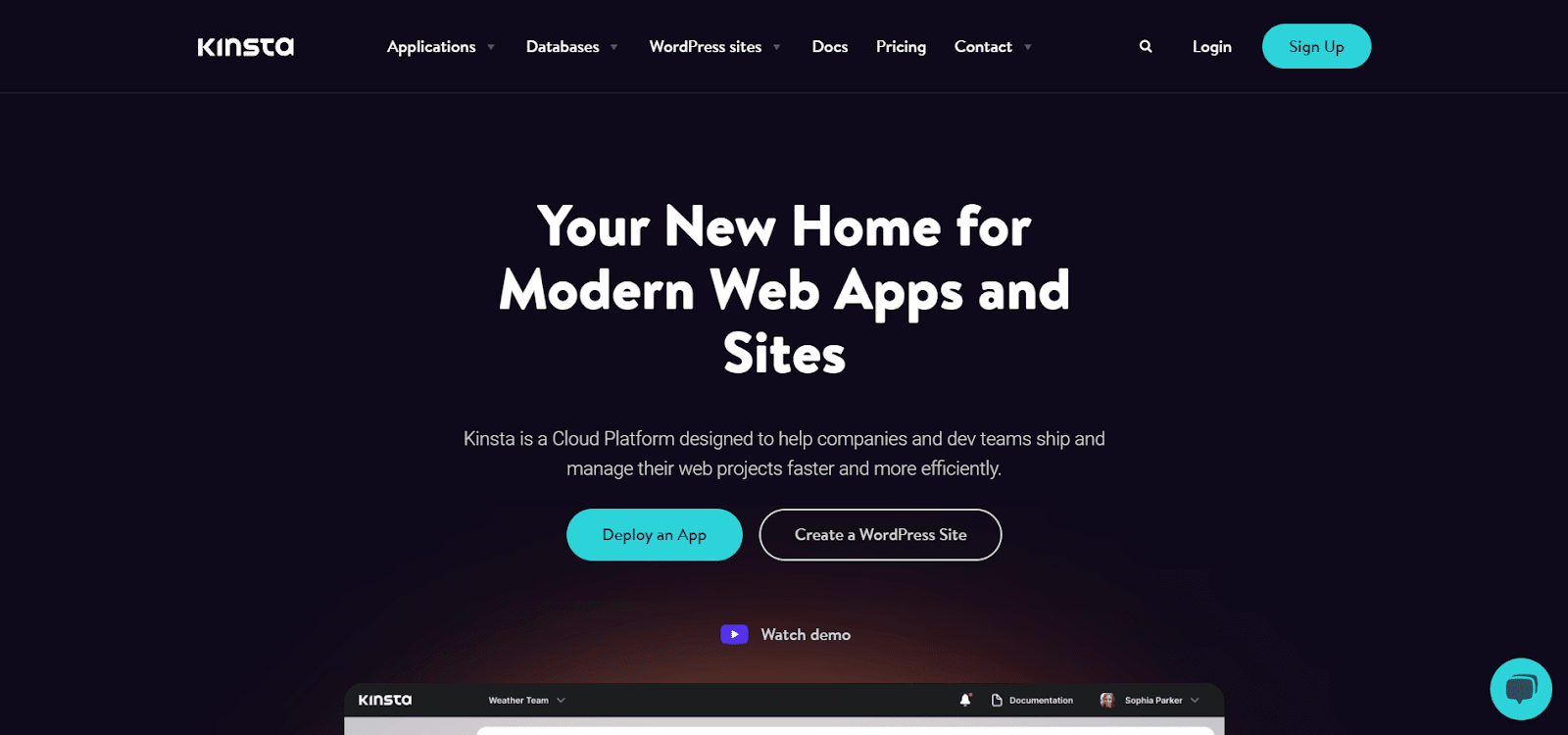
Hablando de navegación, asegurarte de que la tuya es clara y fácil de entender también puede ayudarte a aumentar el tiempo de permanencia.
Además, deberás reducir las distracciones que puedan resultar molestas para los usuarios. Las ventanas emergentes y los vídeos automáticos son dos elementos que han demostrado que devuelven a los visitantes directamente a las SERP de las que proceden.
Por último, asegúrate de responder a las preguntas que buscan tus usuarios. Puedes comprobar para qué consultas se posicionan tus páginas en el informe de resultados de búsqueda de Google Search Console para comprender la intención que hay detrás de ellas. Sólo tienes que asegurarte de que la página hace un buen trabajo al responderlas.
Optimización del Contenido
Echa un Vistazo a Nuestro Videotutorial sobre la Optimización de Contenidos:
38. Investiga las Palabras Clave
Las palabras clave siguen vivas. Por eso importa el ranking. Recuerda que, como hemos dicho antes, Google sigue siendo un algoritmo informático. Tiene que fijarse en algo para calcular las clasificaciones, y las palabras clave siguen siendo una parte importante.
Este es un ejemplo de un sitio nuevo que pasó de 0 a más de 260.000 visitas mensuales con menos de 30 artículos:
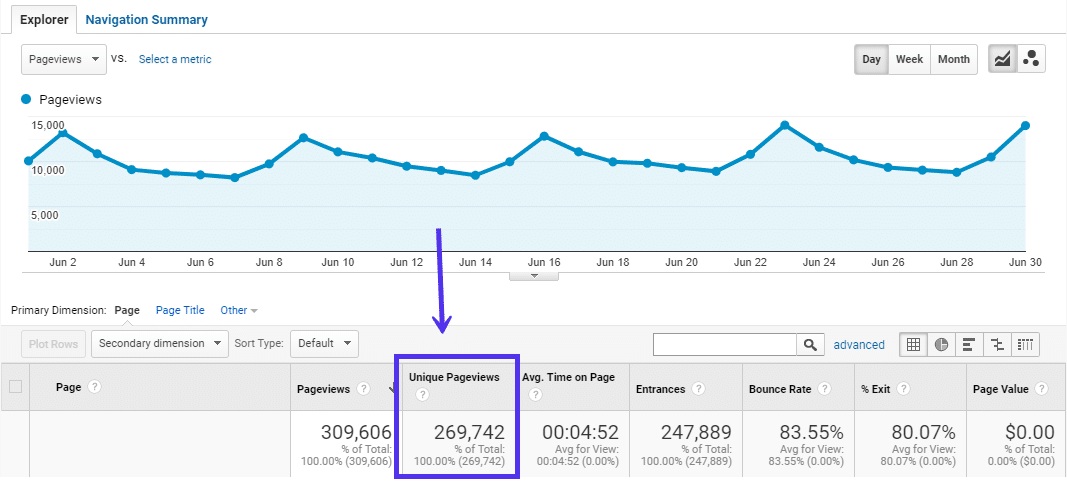
¿Cómo lo hicieron? Encontraron un buen nicho e hicieron una investigación de palabras clave estratégica. Existen muchas herramientas que te ayudarán en esta tarea. Algunas de nuestras favoritas son Semrush, Ahrefs y KWFinder. El truco está en encontrar una buena palabra clave con volumen de búsqueda sin elegir algo demasiado competitivo.
Además, ¡no te olvides del SEO multilingüe! Las palabras clave en otros idiomas a veces son mucho menos competitivas. El mercado inglés está muy saturado cuando se trata de marketing de contenidos.
Por ejemplo, en inglés, vamos a buscar el término «marketing strategies». Podemos ver que tiene un volumen global de unas 48.000 búsquedas al mes. Si nos fijamos en las SERPs para este término, veremos que intentar posicionarse por él significa enfrentarse a dominios enormes con una gran autoridad de dominio:

En otras palabras, será difícil posicionarse para «marketing strategies». Si no eres una gran marca con mucha autoridad, probablemente no intentes abordar esta palabra clave.
Sin embargo, si consideras el mismo término en español, «estrategias de marketing», puedes ver que el volumen de búsquedas sigue siendo respetable, en torno a 35.000 al mes, y competir contra los sitios que se posicionan para este término es mucho más realista:

Esto ya es algo que puedes abordar. Cuando se trata de otros idiomas, verás que muchos términos de búsqueda son sencillamente más fáciles de posicionar.
Lee más sobre las ventajas de traducir tu sitio web más abajo, y no dejes de consultar nuestra guía multilingüe en profundidad para empezar a dominar las SERP en otros idiomas.
39. Dirígete Siempre a una Palabra Clave Principal
Es importante recordar que Google sigue siendo un algoritmo informático en lo que respecta al SEO. Por esa razón, las palabras clave siguen siendo importantes.
Debes escribir para tus visitantes y clientes, pero escribe con inteligencia.
Puedes escribir para tu público sin perder de vista las mejores prácticas de SEO. Recuerda que los motores de búsqueda alternativos, como Bing y Yahoo, se basan aún más en lo que algunos pueden llamar prácticas SEO «anticuadas».
Siempre que escribas una entrada de blog o publiques una página en tu sitio, debes tener en mente una palabra clave principal. No te limites a redactar un post por el mero hecho de publicar más contenido. Hablaremos más sobre la investigación de palabras clave más adelante.
Establecer la Palabra Clave Principal en WordPress
Con el plugin Yoast SEO, puedes establecer fácilmente la palabra clave principal sobre la que quieres escribir. En la imagen siguiente, puedes ver que Yoast SEO analiza la densidad de palabras clave e informa de que es un poco baja para el post:
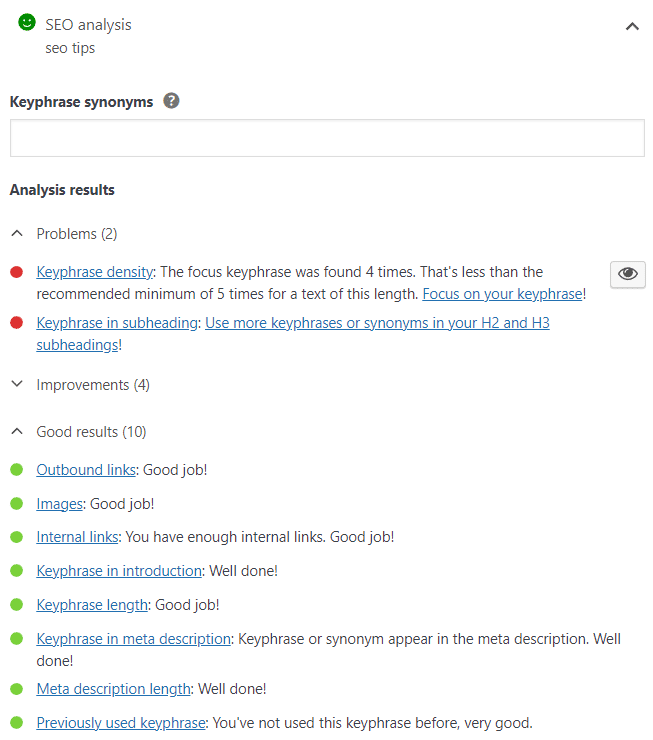
Aunque la densidad de palabras clave/frase clave no es en absoluto un factor de posicionamiento, puede ayudarte a la hora de asegurarte de que tu contenido incluye tus palabras clave objetivo.
40. Incluye tu Palabra Clave Principal en el Primer Párrafo
El primer párrafo de cualquier post o página es importante. Si es posible, recomendamos añadir tu palabra clave principal en la apertura. La razón es que Google rastrea el contenido de arriba abajo, y si encuentra tu palabra clave rápidamente, es más probable que considere que tu artículo es relevante para ese tema.
También se trata de «ambientar» correctamente a tus lectores desde el principio y mejorar tu tasa de rebote ofreciéndoles el contenido que esperaban ver.
En WordPress, el plugin Yoast SEO lo comprueba para garantizar que sigues esta práctica recomendada:
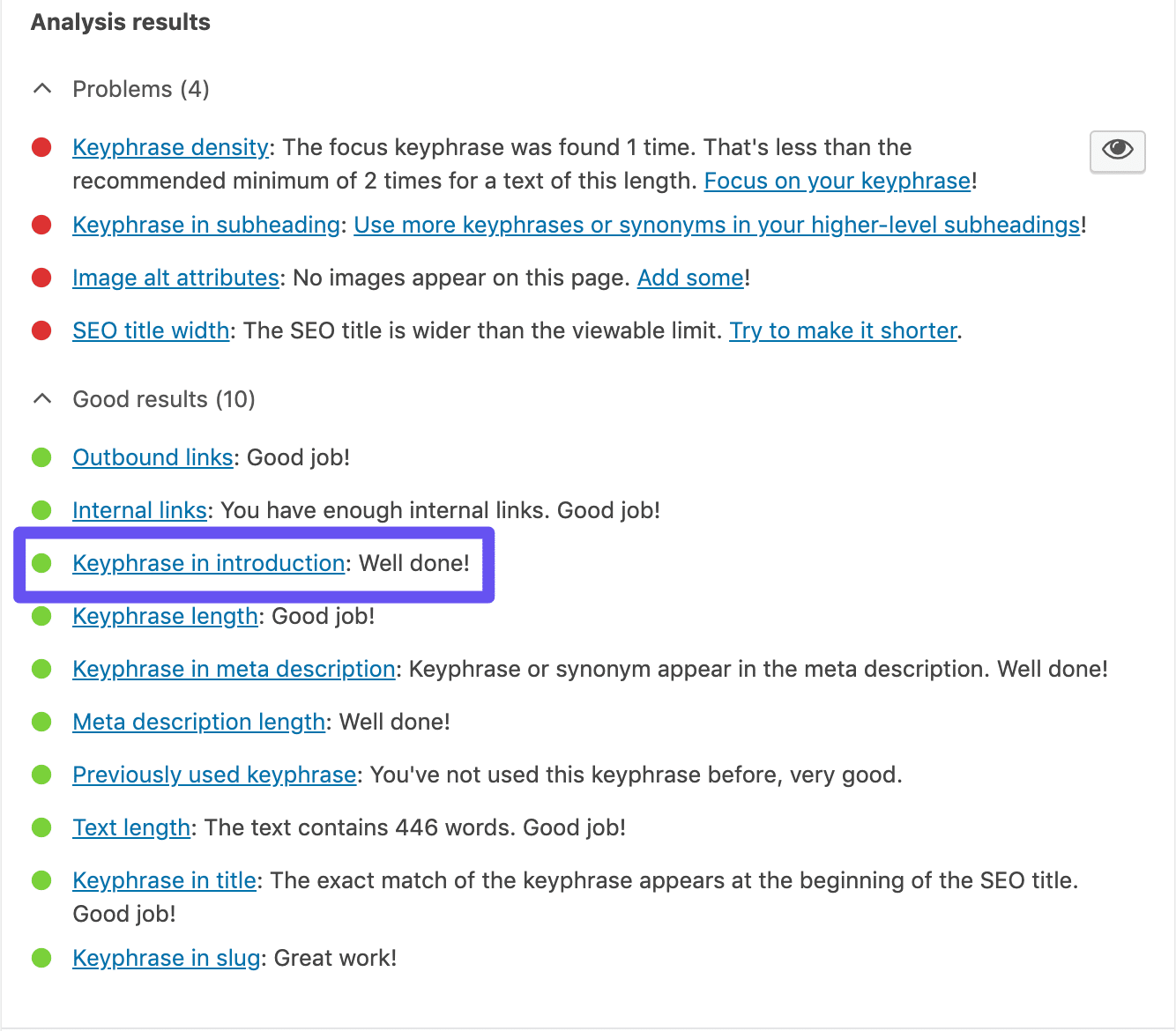
Dicho todo esto, recuerda que tu contenido siempre debe sonar natural y tener sentido. Trabaja tu palabra clave de forma natural en tu introducción, en lugar de simplemente meterla en tu primer párrafo por el bien del SEO.
Posicionamiento de Pasajes en Google
También hay que tener en cuenta que Google puede indexar pasajes individuales dentro de las páginas, en lugar de indexar simplemente páginas completas.
Esto significa que Google presta más atención a secciones específicas dentro de tus entradas y páginas, lo que facilita la aparición de contenido específico sin tener en cuenta el enfoque principal de la página.
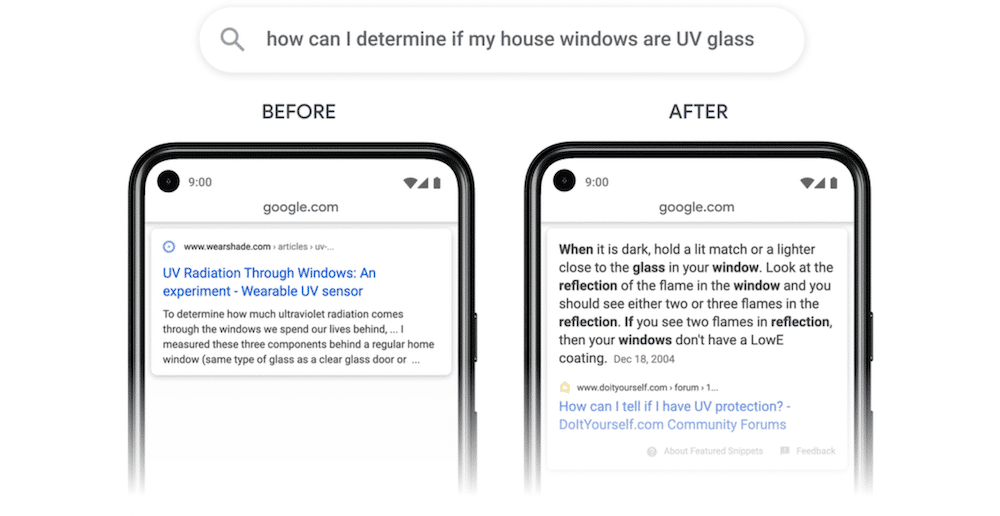
41. Evitar la Canibalización de Palabras Clave
La canibalización de palabras clave se produce cuando dos o más páginas de un sitio compiten por la misma palabra clave. Aunque a veces esto puede dar lugar a que ambas páginas se posicionen, normalmente es más fácil centrar todos tus esfuerzos en una sola página, en lugar de diluir la autoridad de la página en varias páginas. Esto, en teoría, ayudará a que una versión se posicione aún mejor.
Si tienes la suerte de que más de una página aparezca en las dos primeras posiciones, puedes dar por buena tu suerte y pasar a revisar otra palabra clave.
En el siguiente ejemplo, podemos ver que Yoast aparece en 2 resultados. Combinando estas dos páginas y las señales que las acompañan, podrían tener más posibilidades de ascender en el ranking:
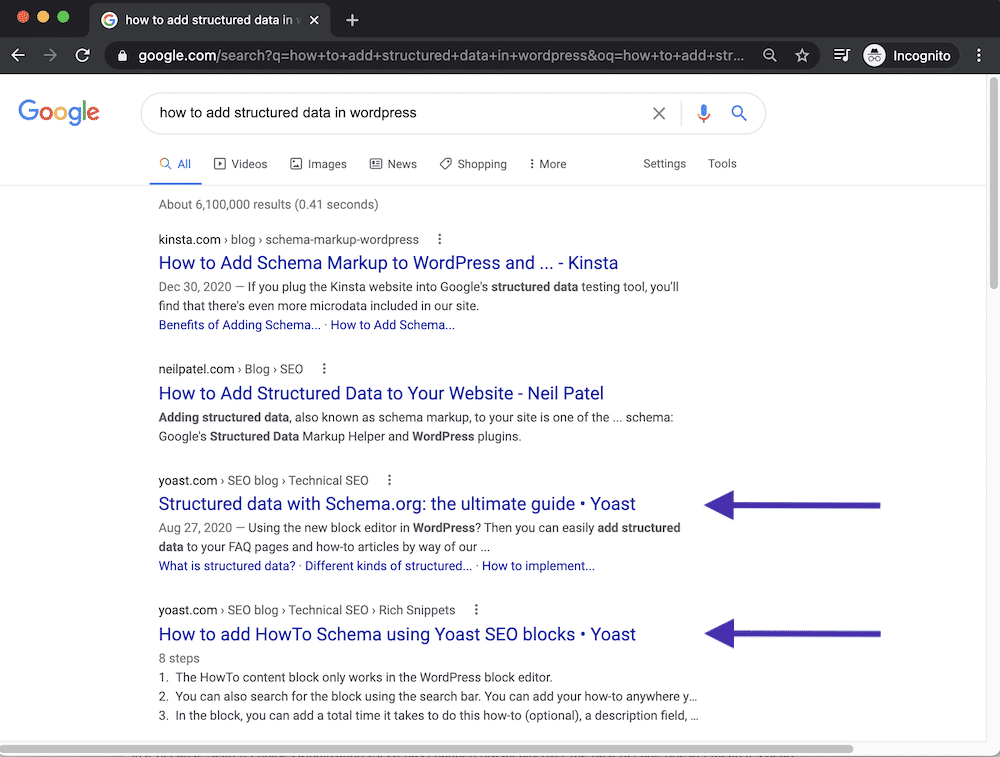
La canibalización de palabras clave también puede dar lugar a clasificaciones inestables, haciendo que la posición de tu página fluctúe, ya que los motores de búsqueda pueden no tener claro cuál es la página más relevante. Esto significa que una página puede posicionarse bien durante unos días, y luego la otra puede ocupar su lugar, pero en una posición inferior.
Cómo Comprobar la Canibalización de Palabras Clave
Hay varias formas de comprobar si la canibalización de palabras clave está causando problemas a tu sitio. Utilizar una herramienta como Ahrefs te permitirá comprobar si más de una página se posiciona para tus palabras clave objetivo.
Podrás ver rápidamente cualquier cambio en el posicionamiento, cuando diferentes páginas entran y salen de la clasificación.
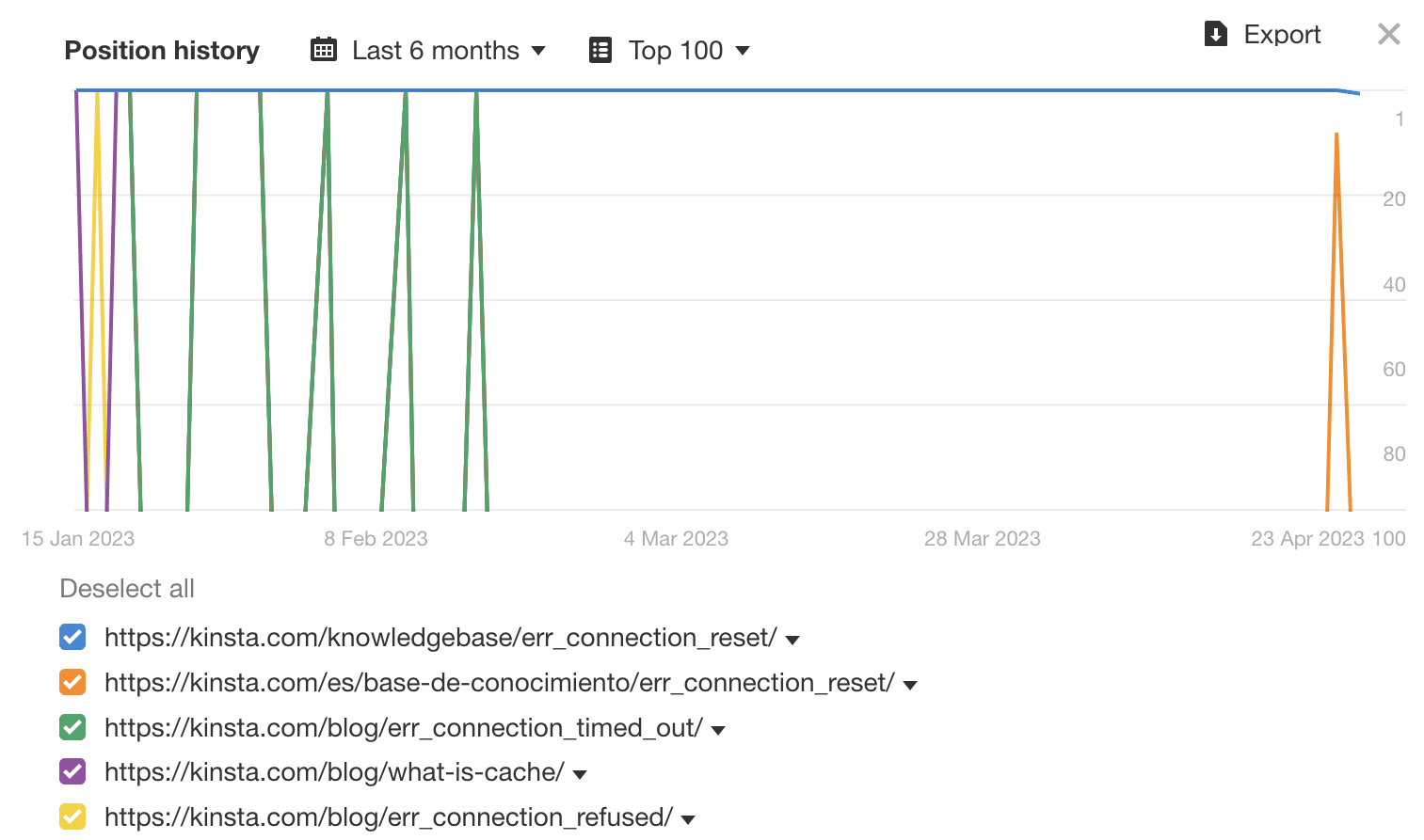
También puedes utilizar Google Search Console para ver cuándo varias páginas se posicionan para las mismas palabras clave.
En la sección Resultados de la Búsqueda, selecciona la pestaña «Consultas» y, a continuación, filtra Filas por Posición, donde Posición sea inferior a 20. Esto mostrará las dos primeras páginas en los resultados de Google.
A continuación, selecciona «Clics», «Impresiones» y «Posición Media», y revisa las palabras clave de alta impresión con una posición superior a 1.
Si haces clic en cada palabra clave y seleccionas la pestaña «Páginas», podrás ver si hay más de una página posicionada para la consulta seleccionada.
Puede que quieras añadir tu país de destino a los filtros de la parte superior, sobre todo si tienes tu contenido traducido a otros idiomas.
A continuación, puedes ver que tenemos varias páginas clasificadas para la consulta «err_connection_reset«. Con estos datos, podemos decidir fusionar el contenido en una «super» página, o revisar el contenido para evitar la palabra clave en una de las páginas posicionadas.
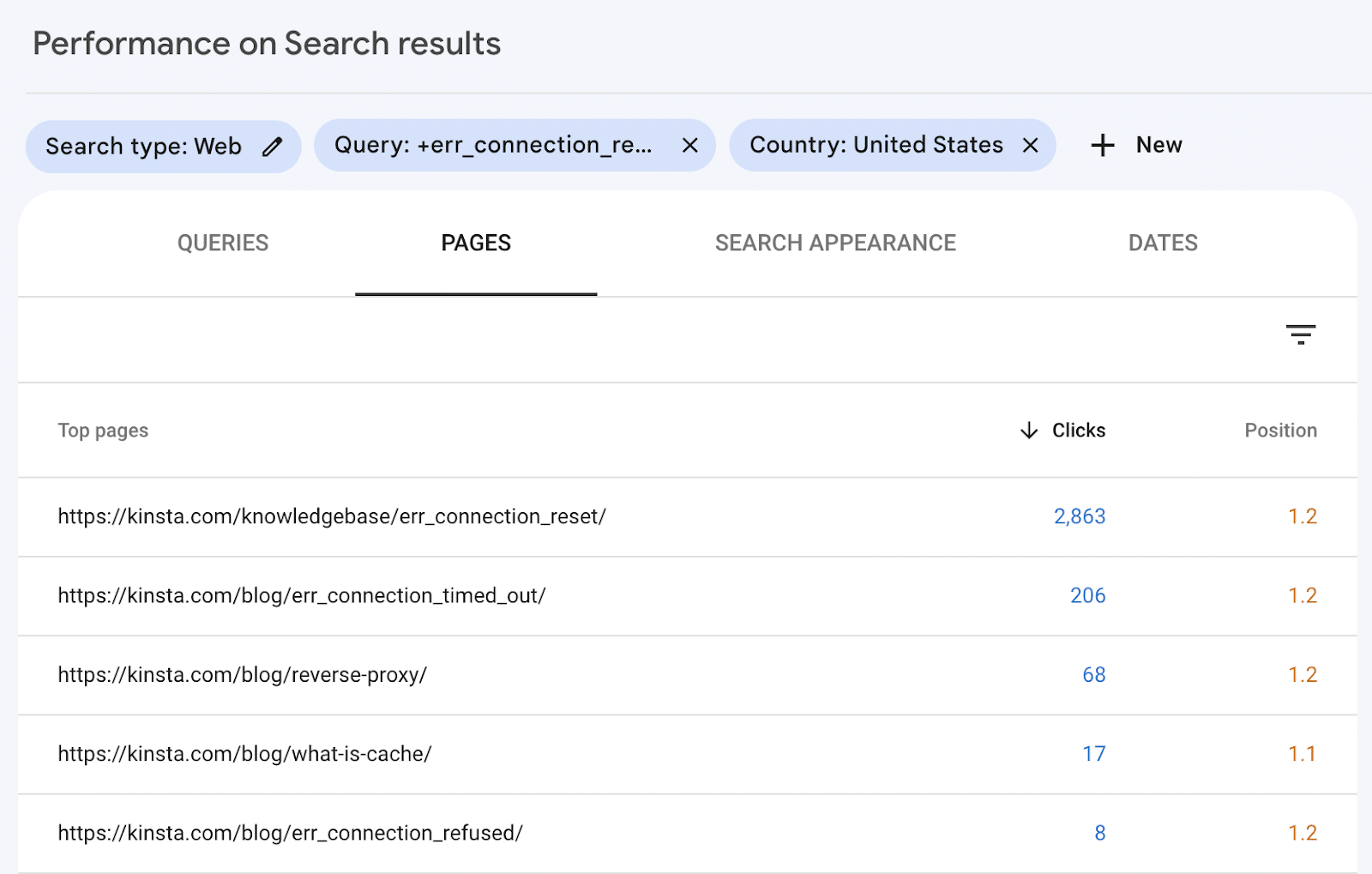
42. Publica Contenido Evergreen
El contenido evergreen puede ser vital como consejo SEO para conseguir tráfico orgánico a largo plazo. Este término se refiere al contenido que siempre es relevante, independientemente de cuándo se lea.
Normalmente, cuando se trata de publicar contenido evergreen, el escritor tiene que actualizar las entradas de vez en cuando. Al fin y al cabo, la mayoría de los sectores cambian ligeramente con el tiempo.
Una de las principales ventajas del contenido evergreen es que puedes compartirlo repetidamente y seguir acumulando backlinks y señales sociales para él. Si decides publicar contenido evergreen frente a noticias, lo más sensato es optar por la jugada a largo plazo.
43. Actualiza el Contenido Antiguo
Como hemos insinuado varias veces a lo largo de este artículo, actualizar el contenido antiguo es un consejo SEO sólido que utilizamos y recomendamos.
Google tiene en cuenta la «frescura» del contenido a la hora de posicionar los resultados, por lo que revisar tus publicaciones y modificarlas para que reflejen mejor los cambios de tu sector puede aumentar significativamente tu visibilidad.
Yoast SEO puede identificar el contenido que tal vez quieras actualizar. Las publicaciones que hayas marcado como contenido principal que no se haya editado en los últimos seis meses aparecerán bajo un enlace de Contenido Principal Obsoleto en tu lista de publicaciones.
Como alternativa, puedes consultar la herramienta online gratuita Animalz Revive:
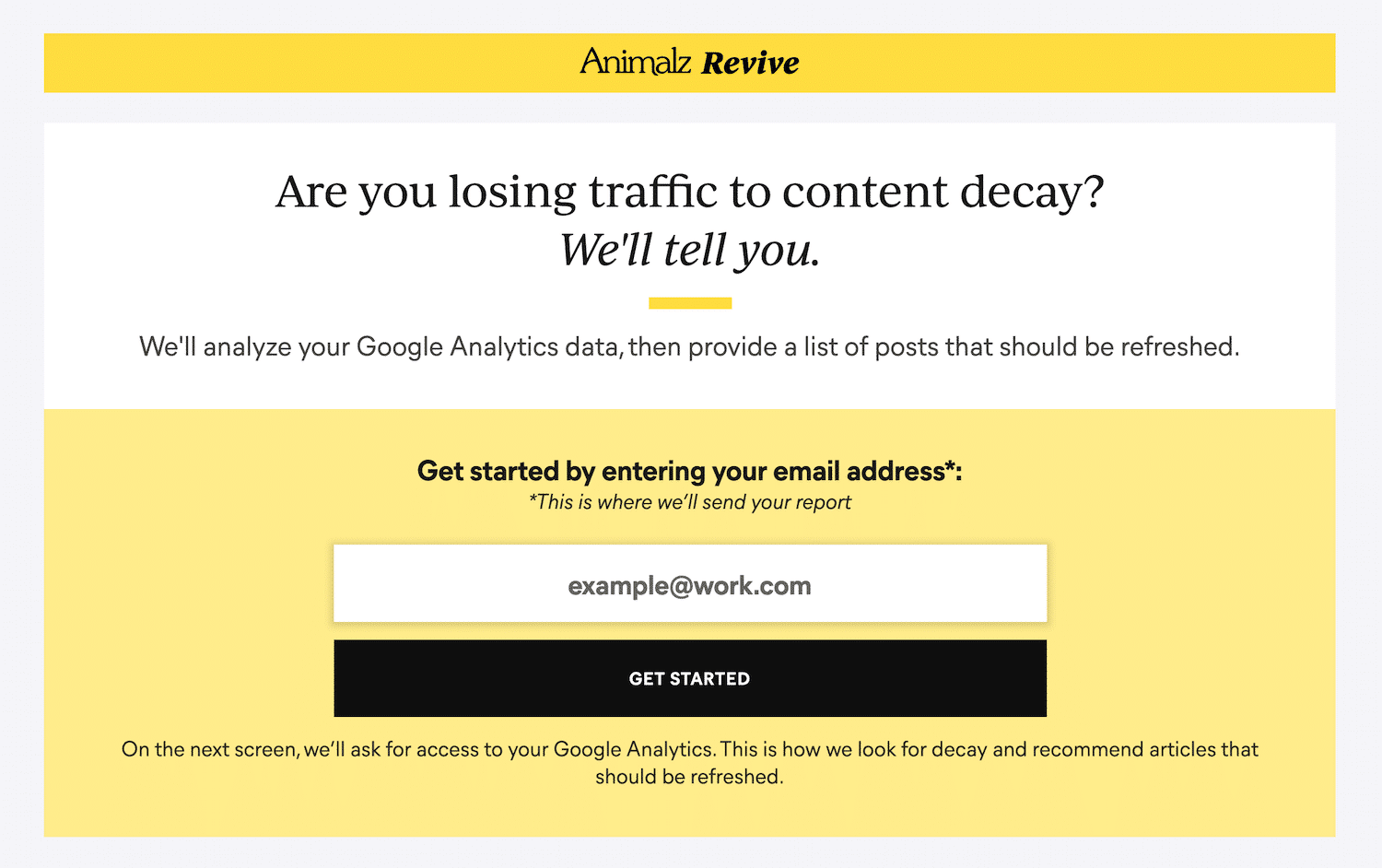
Sólo tienes que introducir tu URL y permitir que la herramienta acceda a tu Google Analytics. A continuación, resaltará las publicaciones que puedes actualizar para mejorar tu SEO.
44. Practica la Poda de Contenidos
De forma similar, también puedes practicar la «poda de contenidos», que consiste en eliminar de tu sitio web el contenido obsoleto si no se puede actualizar y mejorar. Este puede ser un proceso bastante aterrador. Después de todo, eliminar contenido que te ha costado mucho crear probablemente vaya en contra de tus instintos.
Sin embargo, es mejor tener menos contenido de alta calidad que tener muchas publicaciones que no sean relevantes o valiosas para los visitantes. Esto también requerirá menos «crawl budget», es decir, cuántas páginas de tu sitio rastrea Google en un periodo determinado.
La poda de contenidos es un arte, y no te recomendamos que elimines la mitad de las entradas de tu sitio. Sin embargo, tal vez quieras leer este caso práctico de HubSpot, en el que eliminaron 3.000 entradas de su blog.
Esto te dará una idea del trabajo que conlleva y de cómo esta práctica puede mejorar el SEO. Recuerda crear redireccionamientos 301 para el contenido eliminado, para que los visitantes no se pierdan.
45. Ten en Cuenta los Hubs de Contenidos y las Taxonomías
Esta estrategia es opcional, pero desarrollar una taxonomía significativa puede ayudar a tus usuarios (y por supuesto a Google) a entender la relación entre tus páginas, demostrando tu experiencia en los temas que tratas.
Otra gran ventaja de tener esta estructura es que crea una red de enlaces entre tus contenidos, lo que ayuda a difundir la autoridad a través de tus páginas mediante enlaces.
Eso es lo que hacemos en nuestro sitio web. Nuestro contenido está organizado en grupos y páginas temáticas. Por ejemplo, tenemos grupos centrados en WordPress, Alojamiento y Desarrollo de Aplicaciones. Cada uno de ellos tiene varias páginas temáticas asociadas.
Echemos un vistazo a nuestro clúster SEO. A medida que te desplazas por la página, puedes ver diferentes páginas temáticas como YouTube SEO, Optimización de Imágenes y Herramientas SEO. Cada una de estas páginas sirve de paraguas para una serie de artículos. Por cierto, esta entrada que estás leyendo está asociada a la página temática Estrategia SEO, que está enlazada en la parte superior de la entrada.
¿Quieres saber cómo ejecutar esta estrategia? Empieza por estos pasos:
Paso 1: Activar la Indexación por Categorías en WordPress
Muchos temas de WordPress no muestran las descripciones de las categorías por defecto. Si sigues estos pasos, podrás indexar tus categorías y mostrarlas en tu sitio.
Lo primero que debes hacer es ir a SEO > Apariencia de Búsqueda y hacer clic en la pestaña Taxonomías:
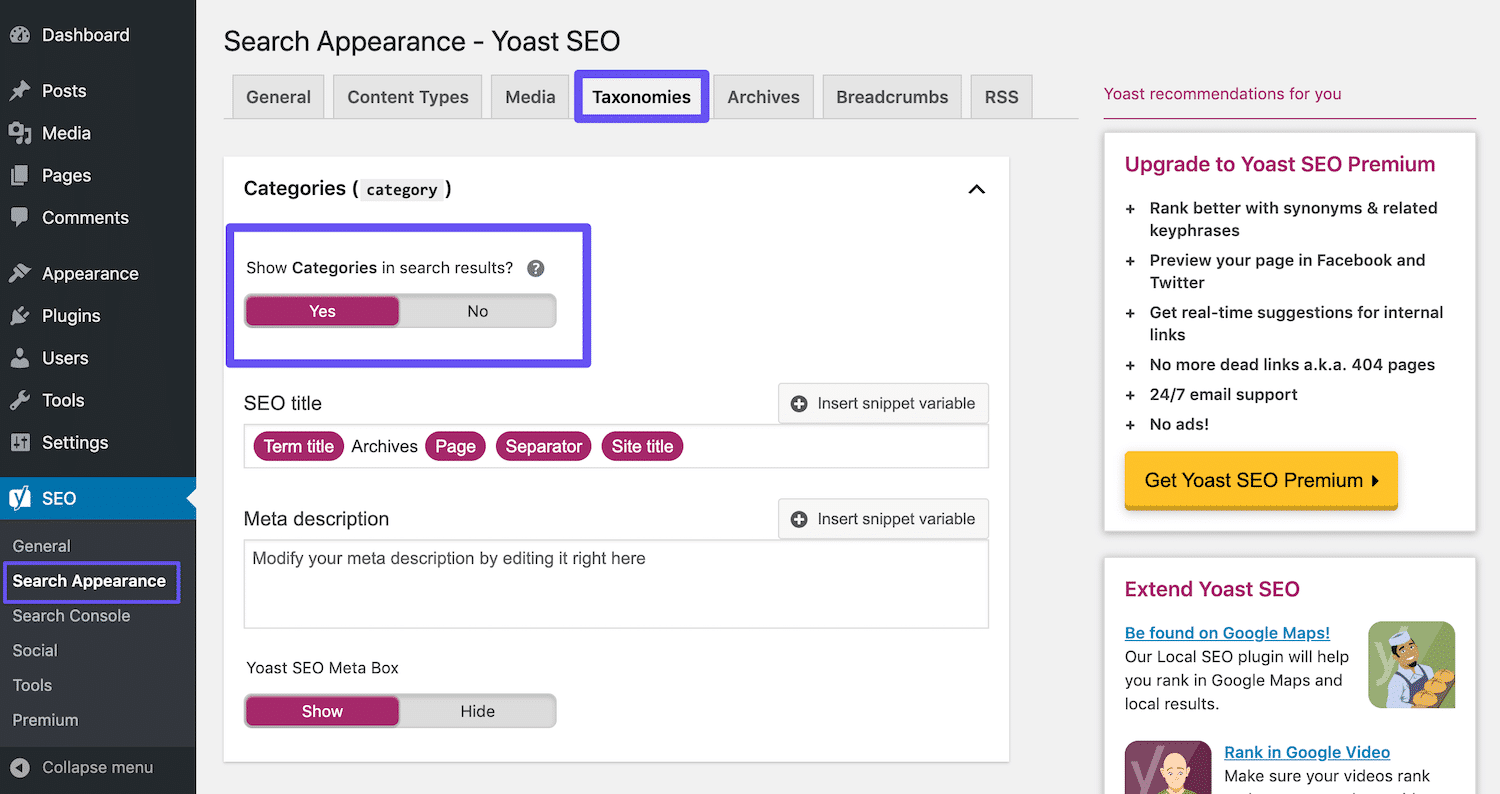
A continuación, debes comprobar que la opción Mostrar Categorías en los resultados de búsqueda está activada.
Paso 2: Crea tus Categorías
Es importante crear categorías que tengan sentido para tu contenido. Empieza por exportar una lista de entradas del blog a una hoja de cálculo, y luego empieza a agrupar entradas que sigan temas similares. Es probable que vayas retocando los nombres de las categorías a medida que avanzas en este proceso, y una vez que tengas la lista definitiva, puedes ponerte manos a la obra para crearlas.
Paso 3: Escribe Descripciones de las Categorías
Por último, introduce la descripción de tu categoría en la categoría de post específica que quieras indexar. Puedes hacerlo navegando a Entradas > Categorías y haciendo clic en Editar bajo la categoría correspondiente:
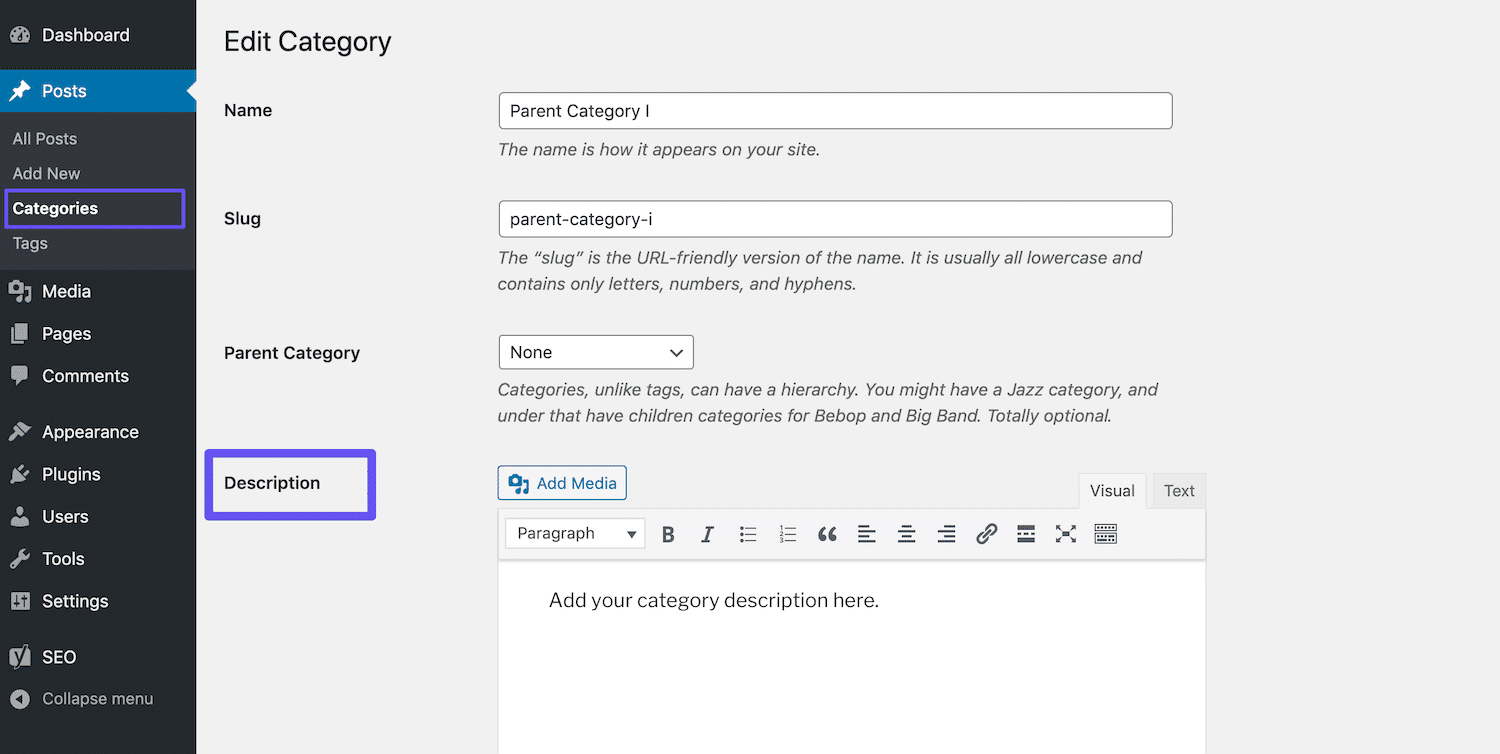
Asegúrate de hacer clic en el botón Actualizar cuando hayas terminado.
Aprende más sobre taxonomías en nuestra Guía.
46. Consigue que Tu Contenido Aparezca en los Fragmentos Destacados de Google
¿Has visto alguna vez aparecer un recuadro en la parte superior de una SERP de Google, en forma de lista, tabla o párrafo, a menudo acompañado de una o más imágenes? Se llaman fragmentos destacados, y pueden ayudar a que tu página salte a la parte superior de los resultados de búsqueda de Google, a la «posición cero».
Aquí tienes un ejemplo de fragmento destacado:
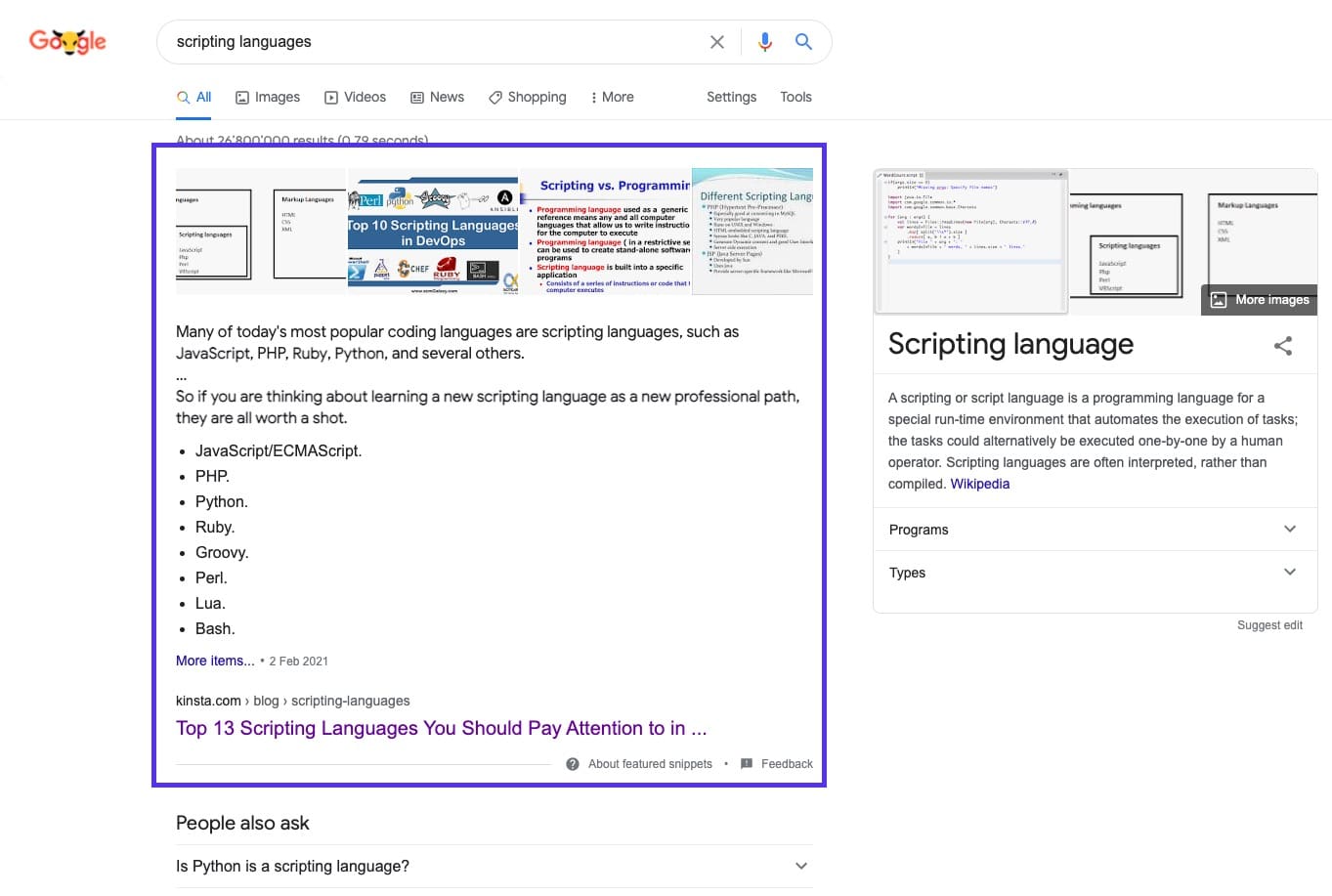
Los fragmentos destacados ocupan más espacio que el enlace azul tradicional y la descripción. Esto puede afectar positivamente al número de clics que recibe tu página, por lo que ganar fragmentos destacados es una forma estupenda de atraer más tráfico a tu sitio web.
La pregunta es, ¿cómo optimizar tus páginas para los fragmentos destacados?
Lo primero que hay que destacar es que, según varios estudios, en la mayoría de los casos, las páginas deben posicionarse primero en la primera página de los resultados de búsqueda de Google para poder optar a un fragmento destacado.
Puedes elaborar una lista de palabras clave de oportunidad a las que dirigirte indagando en tu informe de Consultas en Google Search Console y filtrando por posición, incluyendo todas las consultas para las que ya estás posicionado en las posiciones 1 a 10. Asegúrate de seleccionar tu país objetivo. Cuantas más impresiones tenga cada consulta, más tráfico es probable que consigas si pasas a la posición cero.
Comprueba en Google que tu página aparece en la posición indicada. Si ya aparece un fragmento destacado para otro sitio web, te dará una idea de a qué te enfrentas.
Por desgracia, no existe una receta mágica para conseguir que tu contenido aparezca en los fragmentos destacados. Sin embargo, por nuestra experiencia personal, hemos descubierto que lo siguiente puede ayudar:
- Añade el marcado schema para ayudar a Google a entender de qué trata tu contenido y cómo encaja en tu sitio web
- Utiliza eficazmente etiquetas de encabezado (<H1> – <H6>), listas con viñetas y listas numeradas
- Estructura tus entradas de forma organizada
- Mantén los párrafos cortos: los fragmentos destacados suelen tener entre 40 y 50 palabras de longitud
- Utiliza preguntas como encabezados y respóndelas a continuación (las preguntas suelen activar fragmentos destacados)
- Utiliza imágenes y vídeos de alta calidad
Sigue estos consejos, ¡y estarás en el buen camino!
47. Optimiza tu Contenido para Google Discover
Google Discover es el servicio de sugerencias de contenido de Android. Se trata de un feed de contenidos que Google cree que los usuarios encontrarán relevantes, basándose en su historial de búsqueda y en otros contenidos que hayan leído. Como hemos mencionado antes, el tráfico móvil está creciendo como la espuma, así que optimizar tus publicaciones para esta plataforma sólo puede ayudarte.
Dado que Google Discover no se basa en búsquedas, la investigación y optimización de palabras clave no te ayudará a conseguir que tus publicaciones aparezcan en los feeds de los usuarios. Sin embargo, hay varias medidas que puedes tomar para mejorar tus posibilidades, todas ellas tratadas en este post:
- Crea contenido de alta calidad.
- Optimiza tu titular (el clickbait puede ir mejor aquí).
- Utiliza imágenes y vídeos en tus posts (1.200px de ancho, evita utilizar logotipos).
- Mezcla tus tipos de contenido y prueba diferentes estilos de historias como artículos, preguntas y respuestas, trending topics. Crea contenido evergreen, así como publicaciones nuevas y oportunas.
- Genera confianza con tus contenidos incorporando pruebas sociales.
- Traduce tus contenidos.
- Ten un sitio apto para móviles.
- Comprende y mejora las señales E.E.A.T. (Experiencia, Pericia, Autoridad y Fiabilidad).
Cuando se trata de las imágenes que incluyes en tus publicaciones, también puedes considerar la posibilidad de habilitar el uso de imágenes grandes para Google Discover. Las estadísticas muestran que esto conduce a un aumento del CTR, de la duración de la visualización de la página y de la satisfacción del usuario. Para poder utilizar imágenes grandes, tendrás que inscribirte en el programa de Google mediante este formulario.

Puedes hacer un seguimiento de la cantidad de tráfico que Google Discover está enviando a tu sitio web, junto con las páginas que aparecen, dirigiéndote al informe Discover en Google Search Console.
Optimización de Imágenes
Echa un Vistazo a Nuestro Videotutorial sobre la Optimización de Imágenes:
48. Nombra Bien Tus Archivos de Imagen
Esto es algo que muchos propietarios de sitios web hacen mal. ¡Los nombres de tus archivos de imagen son importantes! Con unas cuantas buenas prácticas correctas de SEO, puedes ver un buen impulso tanto en las SERPs como en la Búsqueda de Imágenes de Google.
Algunas pautas son:
- Nombra siempre tus archivos de imagen con palabras reales relacionadas con tu contenido antes de subirlos. Por ejemplo, en lugar de DC0000.jpg, nombra la imagen seo-tips.jpg.
- Incluye siempre guiones entre las palabras de los nombres de los archivos de imagen. Por ejemplo, si nombraras un archivo seo_tips.jpg o seotips.jpg, Google no podrá leerlo. Sólo lee archivos con guiones que contengan palabras individuales, por lo que deberás nombrar la imagen seo-tips.jpg.
- Incluye tu palabra clave principal si procede, al menos para tu imagen destacada. Nosotros siempre utilizamos nuestras palabras clave principales en las imágenes destacadas de nuestras entradas de blog.
- Mantén los nombres de los archivos en minúsculas. Así mantendrás limpias las URL de tus imágenes y mantendrás la coherencia en todas tus URL.
Estas reglas son bastante sencillas de aplicar para futuras subidas de archivos.
49. Añade Texto Alternativo a Tus Imágenes
El texto ALT se refiere al atributo ALT o texto alternativo aplicado a las imágenes de tu sitio. Las etiquetas ALT son utilizadas por los lectores de pantalla para usuarios con deficiencias visuales, proporcionando un contexto adicional para las imágenes. Los motores de búsqueda también las utilizan para comprender mejor el contenido de las imágenes y cómo se relacionan con el contenido que las rodea.
Por ejemplo, si alguien utiliza el software Dragon Naturally Speaking, el texto ALT podría ayudarle a navegar mejor por la página. Cuando veas el HTML de tu sitio, puedes detectar los atributos alt dentro de las etiquetas <img>, así:
<img src="image.jpg" alt="image description" title="image title"/>Siempre debes añadir texto ALT a tus imágenes. Si aún no lo has hecho, puedes volver atrás y hacerlo ahora.
Añadir Texto Alt en WordPress
Con WordPress, no necesitas saber ningún código para añadir texto ALT. Simplemente puedes escribirlo seleccionando una imagen en tu Biblioteca Multimedia o haciendo clic en una imagen dentro del editor de WordPress.
En el Editor de bloques, encontrarás el campo Texto Alternativo (Alt Text) en la pestaña Bloque de la barra lateral, debajo de Ajustes de Imagen:
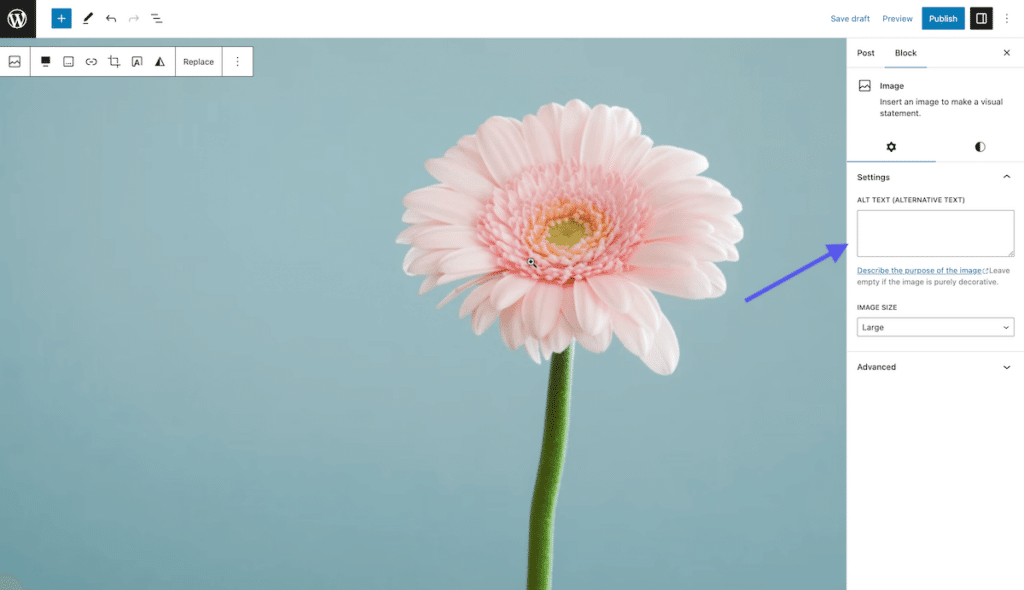
Para añadir texto ALT en el Editor Clásico, sigue los pasos que se indican a continuación.
Paso 1: Abre los Ajustes de Imagen
Primero, abre tu entrada o página en el Editor Clásico. Luego, haz clic en la imagen a la que quieras añadir el texto ALT. Verás que aparece una barra de herramientas sobre ella:
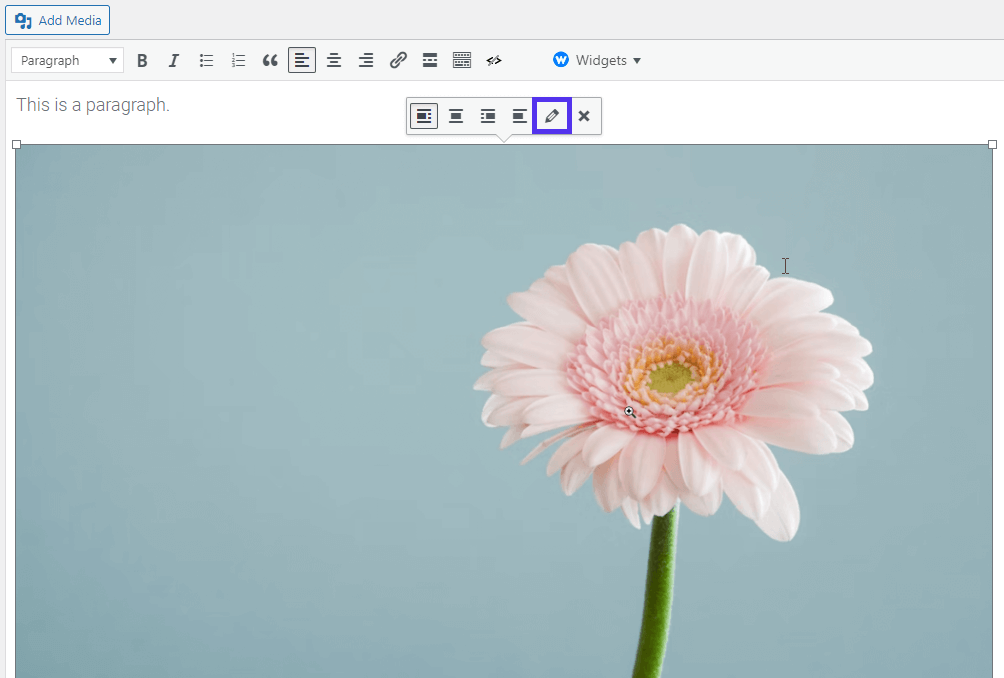
Haz clic en el icono del lápiz para abrir los ajustes de la imagen.
Paso 2: Añade el Texto ALT en el Campo Correspondiente
Si estás ejecutando la última versión de WordPress, el campo Texto Alternativo debería ser el primero de la ventana resultante:
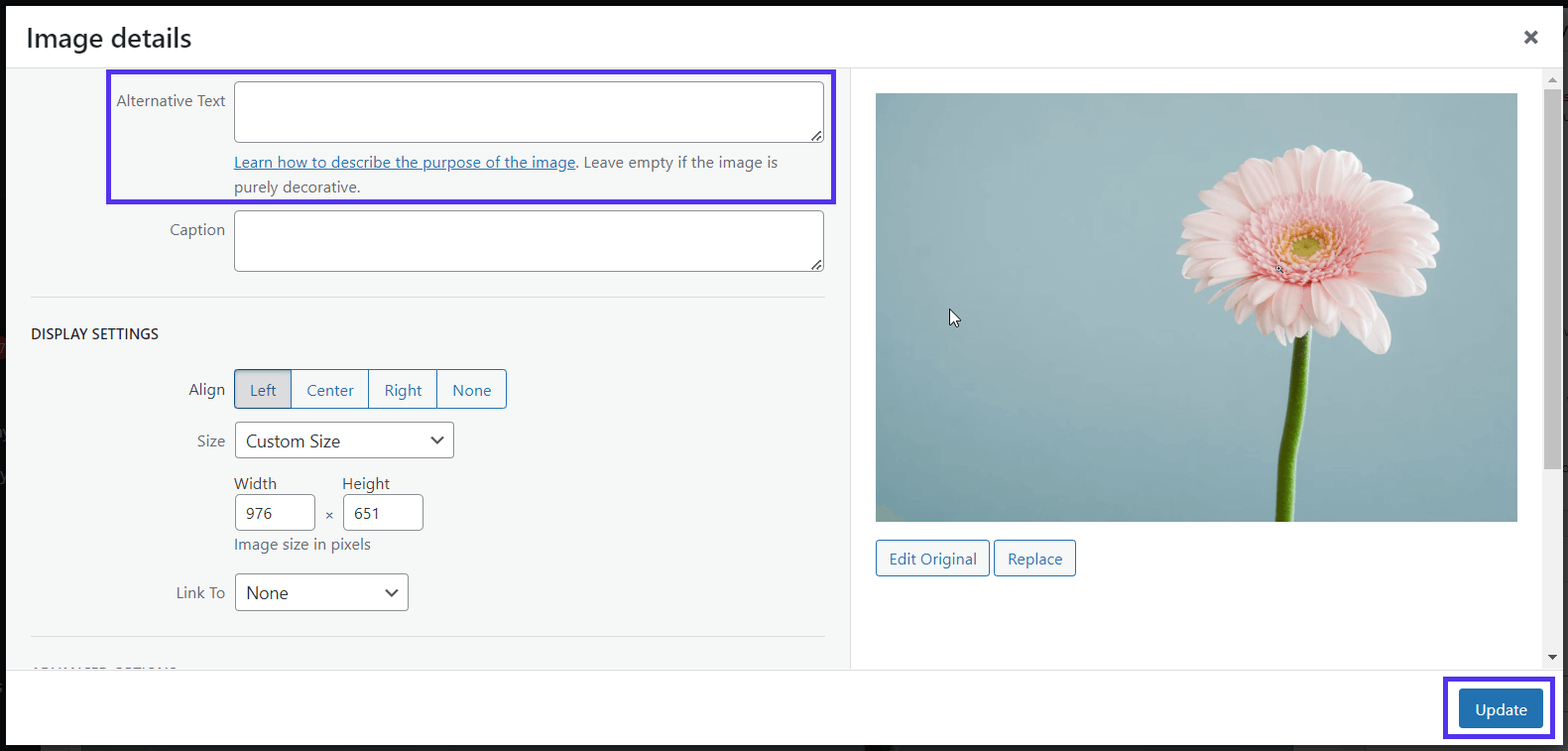
Haz clic en el botón azul Actualizar cuando hayas terminado.
Normalmente, es beneficioso añadir tu palabra clave principal si se aplica a la imagen. Sin embargo, no te limites a añadir tu palabra clave principal como texto ALT en todas tus imágenes. Como con todas las cosas SEO, haz las cosas con moderación. A Google no le gusta el spam.
50. Utiliza Imágenes de Alta Calidad
Ya hemos mencionado cómo las imágenes pueden ayudar a atraer tráfico a tu sitio a través de la Búsqueda de Imágenes de Google. El contenido visual, como las imágenes destacadas, las capturas de pantalla, los gráficos y las tablas, también pueden ayudar a dividir el texto y aclarar el contenido.
En otras palabras, añadir imágenes y gráficos a tu contenido beneficia a tu sitio de varias maneras:
- Tus imágenes pueden posicionarse en la Búsqueda por Imágenes de Google, para generar más tráfico orgánico para tu sitio.
- Las imágenes pueden ayudar a demostrar la relevancia de tus entradas a los rastreadores de los motores de búsqueda.
- Los elementos visuales hacen que tu contenido sea más interesante, atractivo y fácil de leer.
Intenta que tus imágenes no superen los 100 KB para evitar que retrasen el tiempo de carga de tu página. Asegúrate de utilizar el tamaño de imagen correcto cuando subas imágenes. Las imágenes enormes redimensionadas por el navegador suelen añadir un tiempo de carga de página innecesario.
Google admite ahora el uso de imágenes de alta calidad, lo que supone una excelente oportunidad para mejorar tu contenido visual. Puedes considerar la posibilidad de actualizar algunos de tus contenidos más antiguos sustituyendo las imágenes menos ideales por versiones de alta resolución.
51. Asegúrate de que las Imágenes Son Accesibles Si Utilizas CDN
El tráfico de imágenes puede acumularse significativamente con el tiempo, por lo que es esencial verificar que los motores de búsqueda pueden rastrear tus imágenes. Según datos de Jumpshot, las imágenes de Google representaron más del 22% de las búsquedas web.
Si utilizas una CDN, debes asegurarte de que tus imágenes no están bloqueadas por el robots.txt de tu proveedor de CDN. Para los usuarios del plugin Yoast SEO, deberás añadir el siguiente código al final de tu archivo functions.php.
Por supuesto, sustituye el dominio y el dominio CDN por los tuyos propios:
function wpseo_cdn_filter( $uri ) {
return str_replace( 'http://yourdomain.com', 'http://cdn.yourdomain.com', $uri );
}
add_filter( 'wpseo_xml_sitemap_img_src', 'wpseo_cdn_filter' );Algunos sitios web afirmaron que sus imágenes estaban siendo desindexadas (como se ve a continuación).
Consulta nuestra Guía de Optimización de Imágenes para saber más sobre cómo hacer que tus imágenes aparezcan en las búsquedas.
También te recomendamos que veas esta Charla relámpago de Search Central de John Mueller de Google, que ofrece muchos consejos útiles sobre las mejores prácticas de optimización de imágenes:
Los clientes de Kinsta pueden disfrutar de la CDN gratuita de Kinsta de alto rendimiento impulsada por la red global de Cloudflare con más de 300 PoP.
Una de las ventajas de la CDN es la optimización de imágenes Lossless y Lossy, funciones que, al activarlas, convierten todas las imágenes PNG, GIF y JPEG de tu sitio al formato WebP para mejorar la velocidad del sitio web.
52. No Indexar Páginas con Imágenes Adjuntas
Cada vez que subes una imagen y la insertas en un post o página, se crea una página adjunta independiente en la que reside la imagen. Si no tienes cuidado, Google podría empezar a indexar estas páginas, y como no tienen ningún valor, puede ser un desperdicio del presupuesto de rastreo.
Por ejemplo, si alguien hace clic en una página de imágenes adjuntas en los resultados de búsqueda, lo único que verá será la imagen, no el contenido de la entrada. Lo más probable es que abandonen el sitio inmediatamente, lo que hará que aumente tu tasa de rebote.
Arreglar las Redirecciones de Archivos Adjuntos en WordPress
Si observas esto en tu sitio, el plugin Yoast SEO tiene una opción de redireccionamiento para solucionarlo. Simplemente navega hasta SEO > Apariencia de búsqueda, y haz clic en la pestaña Medios:
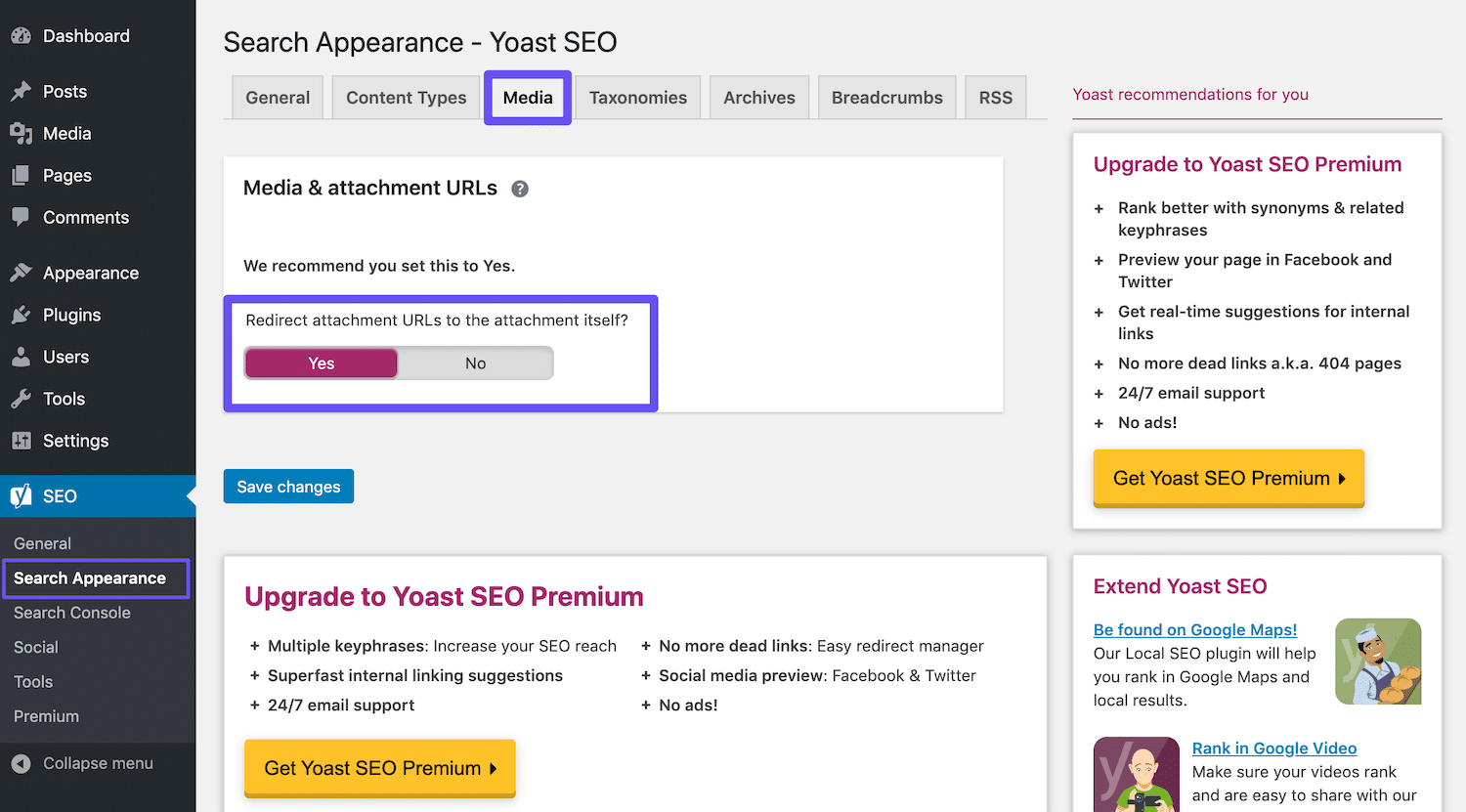
Ahora activa la opción «Redirigir las URL de los archivos adjuntos al propio archivo adjunto».
Social y Vídeo
53. Reclama Tus Perfiles Sociales
Es aconsejable reclamar todos tus perfiles en las redes sociales lo antes posible. Normalmente, las empresas deberían hacerlo inmediatamente después de lanzar su sitio web. La mayoría de los vínculos de retroceso de los perfiles de redes sociales son nofollow, lo que significa que no ayudarán a tu SEO, pero aún así pueden enviarte mucho tráfico.
Otra ventaja importante de esta estrategia es que las páginas de los perfiles en redes sociales a menudo pueden aparecer en las SERP. Esto puede ser muy importante para la marca, ya que te permite tener más control sobre los primeros resultados de búsqueda que verán tus visitantes. Tomemos Kinsta, por ejemplo.
Si buscas «Kinsta» en Google, verás que nuestros perfiles de Twitter, Instagram y Youtube aparecen en la primera página. Si eres muy activo en Twitter, también puedes optar a un resultado de búsqueda especial que muestre tus 3 Tweets más recientes, como se ve en la SERP de la marca Kinsta. Utilizar los perfiles de las redes sociales puede ser una victoria instantánea para tu marca y requerir un esfuerzo mínimo.
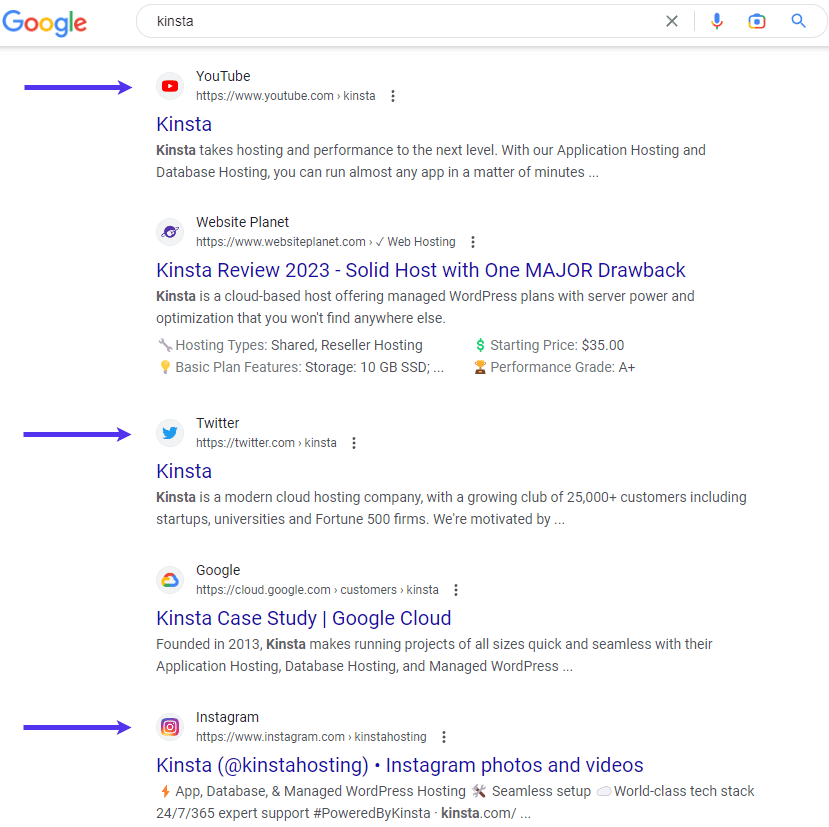
Puedes utilizar una herramienta gratuita como Namechk para ver qué nombres están disponibles en todas las redes sociales. Asegúrate de reclamar todos los tuyos hoy mismo. Como nota al margen, echa un vistazo a esta guía si todavía necesitas un poco de ayuda para encontrar un nombre para tu blog.
54. Utiliza las Señales Sociales
Las «señales sociales» incluyen la actividad online relacionada con tu marca que no se produce en tu propio sitio web. Esto incluye tweets, compartidos, upvotes y otras indicaciones similares de la calidad de tu marca.
¿Afectan las señales sociales al SEO? La respuesta, por desgracia, no es blanca o negra. Sin embargo, hemos visto de primera mano que pueden afectar temporalmente a tu posicionamiento en las SERP, basándonos en nuestras experiencias con Reddit e Y Combinator, por ejemplo.
En el pasado, hemos visto que las publicaciones que eran tendencia en estos sitios empezaban a clasificarse inmediatamente en la página uno de Google. Una vez que dejan de ser tendencia, las clasificaciones de estas publicaciones tienden a fluctuar y, finalmente, se asientan en el lugar en el que van a posicionarse más a largo plazo.
¿Cuál es la causa? Nuestra teoría es que la combinación de la cantidad masiva de tráfico y las señales sociales hace que Google considere que estas publicaciones son muy relevantes, por lo que las eleva en las SERP. Muchos especialistas en SEO lo discutirán, pero nosotros lo hemos visto de primera mano en bastantes ocasiones.
A continuación se muestra un ejemplo de algo que escribimos con un volumen de palabras clave decente que se disparó en las SERP al día siguiente, lo que parece deberse a que fuimos capaces de obtener una gran cantidad de tráfico social hacia él:

Lo más importante es que las acciones, las señales sociales y un mayor tráfico probablemente influyan en tu posicionamiento, de una forma u otra. Crear expectación en torno a un contenido ayuda a que lo vea más gente, lo que a menudo conduce a más enlaces, ya que otros hacen referencia a tu contenido desde el suyo. Así que te recomendamos que aproveches las redes sociales todo lo que puedas.
55. Especificar el Marcado Social
En WordPress, el plugin Yoast SEO también te permite añadir marcado social. Esto ayuda a Google a conectarlas con tu sitio web, lo que se utiliza para alimentar el panel de conocimiento de tu marca. Simplemente enumera tus perfiles en las redes sociales para asociarlos a tu sitio web mediante datos estructurados.
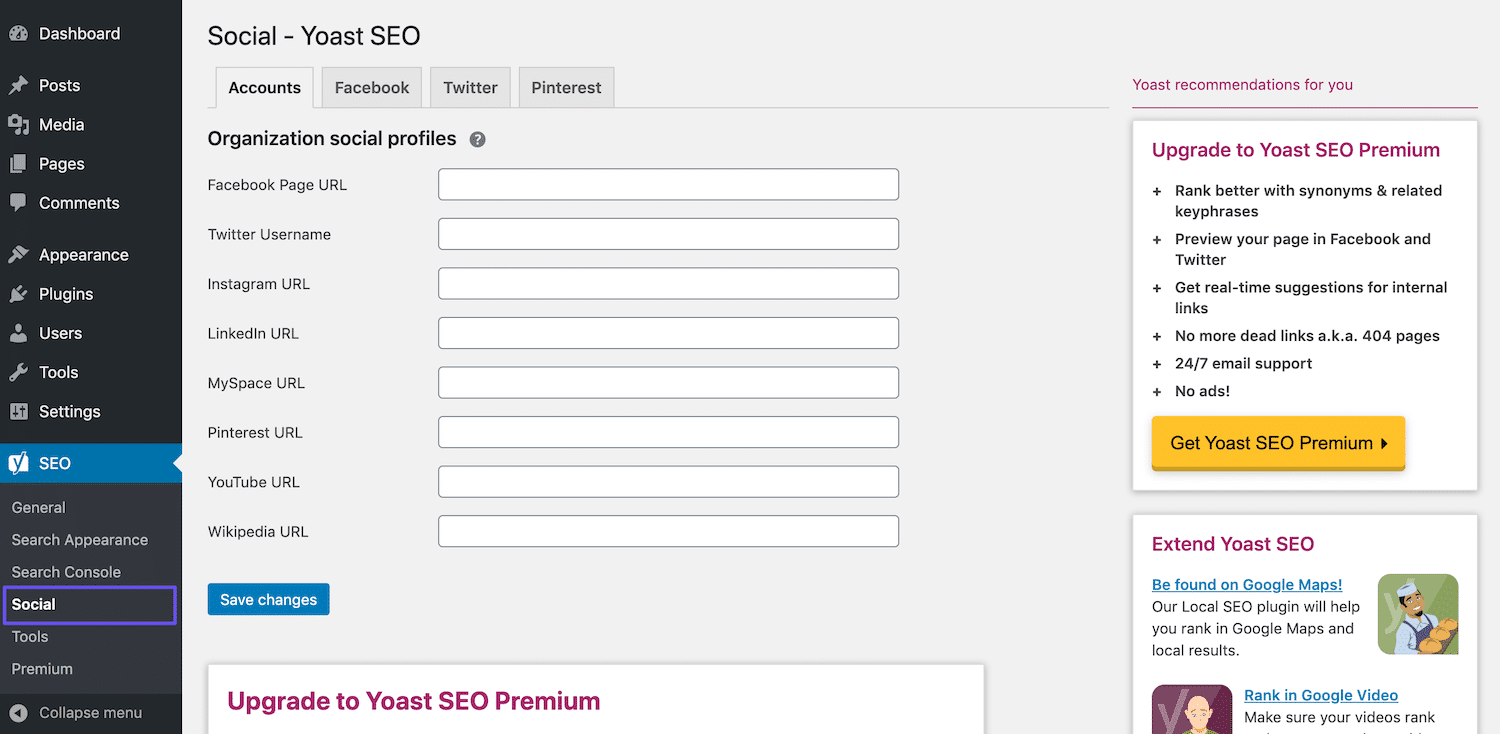
Etiquetas Open Graph
Puede que hayas visto miniaturas en Facebook o Twitter al compartir una entrada de blog de tu sitio. Se generan automáticamente utilizando etiquetas Open Graph (OG). Al igual que las etiquetas de título y las meta descripciones, las etiquetas OG proporcionan información sobre el contenido compartido en las plataformas de redes sociales.
A continuación se muestra un ejemplo de una entrada de blog de Kinsta compartida en Facebook:
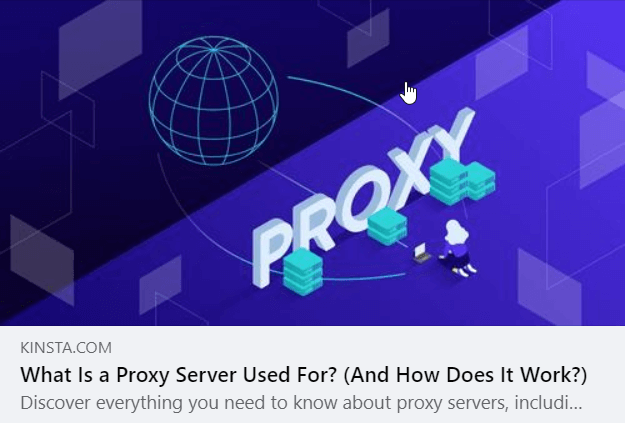
Afortunadamente, Yoast vuelve al rescate. Te recomendamos que entres en las opciones Sociales de Yoast SEO y rellenes todos los campos disponibles.
También puedes cambiar ajustes como la miniatura predeterminada que aparece cuando se comparte tu sitio web (la og:image), y el tipo de miniatura que utiliza Twitter:
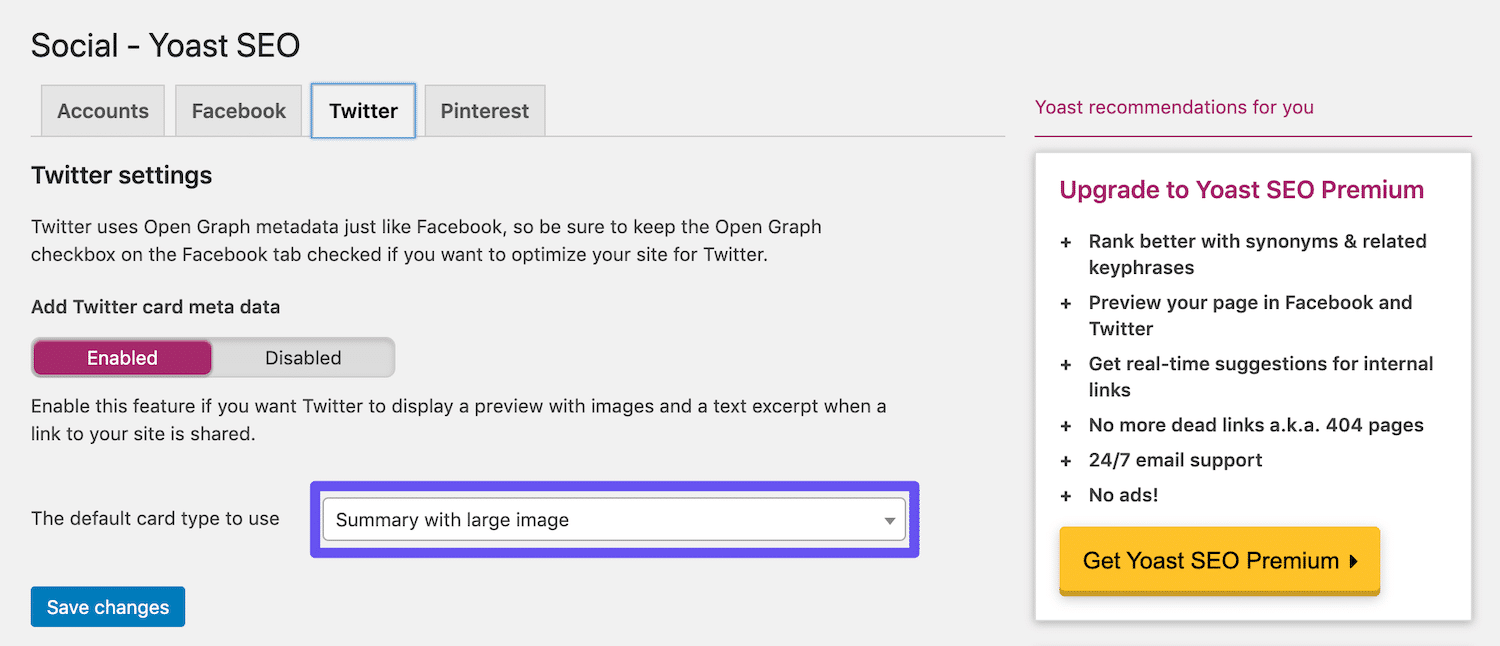
Este es un ejemplo del código añadido automáticamente por el plugin Yoast SEO. Estoy usando esta entrada del blog sobre SEO:
<meta property="og:locale" content="en_US" />
<meta property="og:type" content="article" />
<meta property="og:title" content="What Does SEO Stand For? (+ 7 Beginner's Tips for Ranking a Site)" />
<meta property="og:description" content="Search Engine Optimization is one of the most powerful ways to attract new users. But what does SEO stand For? Learn more in our in-depth guide!" />
<meta property="og:url" content="https://kinsta.com/blog/what-does-seo-stand-for/" />
<meta property="og:site_name" content="Kinsta Managed WordPress Hosting" />
<meta property="article:publisher" content="https://www.facebook.com/kinstahosting" />
<meta property="article:tag" content="seo" />
<meta property="article:tag" content="WordPress" />
<meta property="article:section" content="Business Growth Strategies" />
<meta property="article:published_time" content="2019-07-01T07:40:12+00:00" />
<meta property="article:modified_time" content="2020-03-04T17:00:23+00:00" />
<meta property="og:updated_time" content="2020-03-04T17:00:23+00:00" />
<meta property="og:image" content="https://kinsta.com/wp-content/uploads/2019/07/what-does-seo-stand-for.png" />
<meta property="og:image:secure_url" content="https://kinsta.com/wp-content/uploads/2019/07/what-does-seo-stand-for.png" />
<meta property="og:image:width" content="1460" />
<meta property="og:image:height" content="730" />
<meta name="twitter:card" content="summary_large_image" />
<meta name="twitter:description" content="Search Engine Optimization is one of the most powerful ways to attract new users. But what does SEO stand For? Learn more in our in-depth guide!" />
<meta name="twitter:title" content="What Does SEO Stand For? (+ 7 Beginner's Tips for Ranking a Site)" />
<meta name="twitter:site" content="@kinsta" />
<meta name="twitter:image" content="https://kinsta.com/wp-content/uploads/2019/07/what-does-seo-stand-for.png" />
<meta name="twitter:creator" content="@matteoduo" />Facebook y Google utilizan etiquetas OG para extraer información, mientras que Twitter utiliza su propia metainformación, conocida como Twitter Cards. Puedes consultar esta guía si necesitas regenerar miniaturas.
56. Aprovecha los Vídeos
Este consejo tiene dos partes:
- Reutilizar el contenido en formato de vídeo e incluir vídeos relacionados en el contenido
- Optimizar la visibilidad de los vídeos utilizando datos estructurados para que aparezcan mejor en las búsquedas de vídeos
Reutilización de Contenido Escrito en Activos de Vídeo
YouTube es una plataforma propiedad de Google que ha crecido como la espuma en los últimos años, hasta ocupar el segundo puesto en la lista de los 100 Sitios Web Más Visitados por Tráfico de Búsqueda. Esto significa que añadir versiones en vídeo de tu contenido te ayudará a dirigirte a nuevos visitantes a través de un nuevo canal.
Si lo piensas, a la gente le gusta consumir contenidos de forma diferente.
A algunos les gusta leer largas entradas de blog, mientras que otros prefieren ver contenido en vídeo. Si ofreces a tus usuarios ambas opciones, como hacemos en nuestro blog y en el canal de YouTube de Kinsta, podrás llegar a un público más amplio.
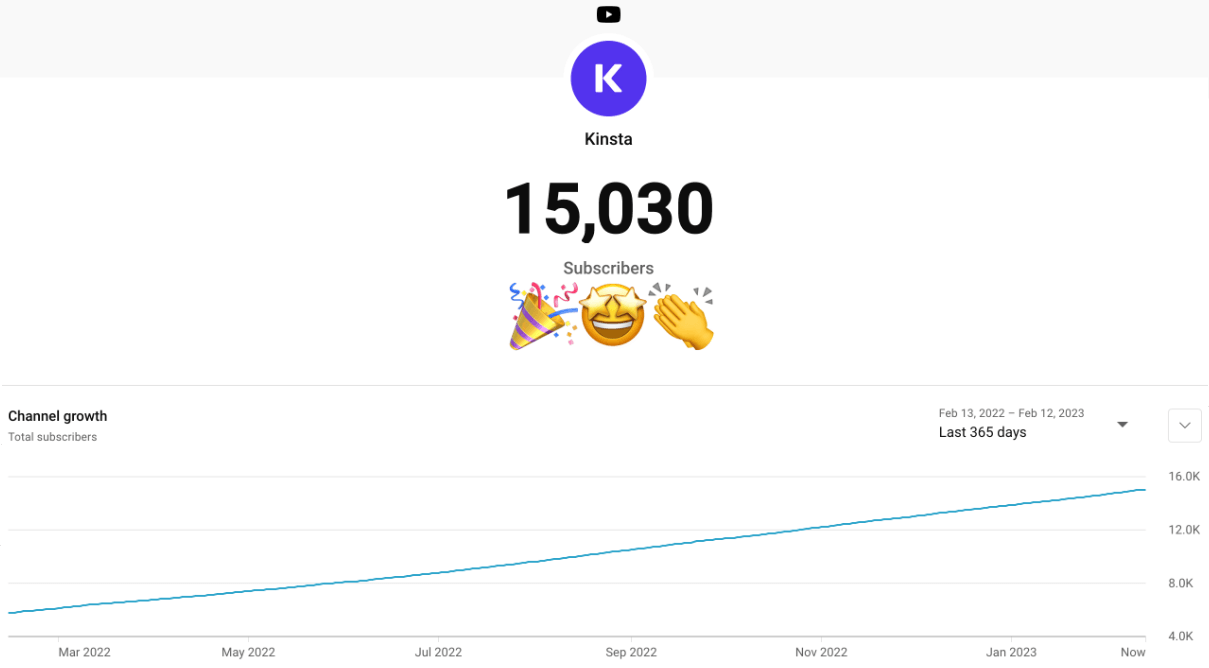
La optimización de vídeos para YouTube (conocida como SEO para YouTube) es una disciplina diferente sobre la que puedes leer más en nuestra Guía del SEO para YouTube.
Optimizar Vídeos para la Búsqueda de Vídeos
La pestaña Vídeo de Google permite buscar contenido de vídeo. Aunque Google es bastante bueno a la hora de extraer vídeos de páginas web, puedes animar a Google a que incluya tus vídeos (o los vídeos que hayas incrustado en tus páginas) proporcionando más contexto mediante el Schema VideoObject.
El schema VideoObject puede utilizarse para proporcionar a Google más detalles sobre tus vídeos, incluidos el título, la descripción y la imagen en miniatura.
Hemos comprobado que los vídeos que incluimos, junto con los datos estructurados, suelen obtener buenos resultados en los resultados de vídeo de Google, en particular para las palabras clave para las que también estamos bien posicionados en la Búsqueda de Google.
SEO Local
57. Utiliza Técnicas de SEO Local
El SEO local es crucial, especialmente para las pequeñas empresas. Hay mucho más de lo que podemos abarcar sólo en este post. Un consejo rápido es que registres inmediatamente tu sitio en Google Business Profile y Bing Places.
Ambos son totalmente gratuitos y te ayudarán a aparecer en las SERP para búsquedas específicas de tu ubicación. Por ejemplo, a continuación buscamos «restaurante italiano» en Nueva York:
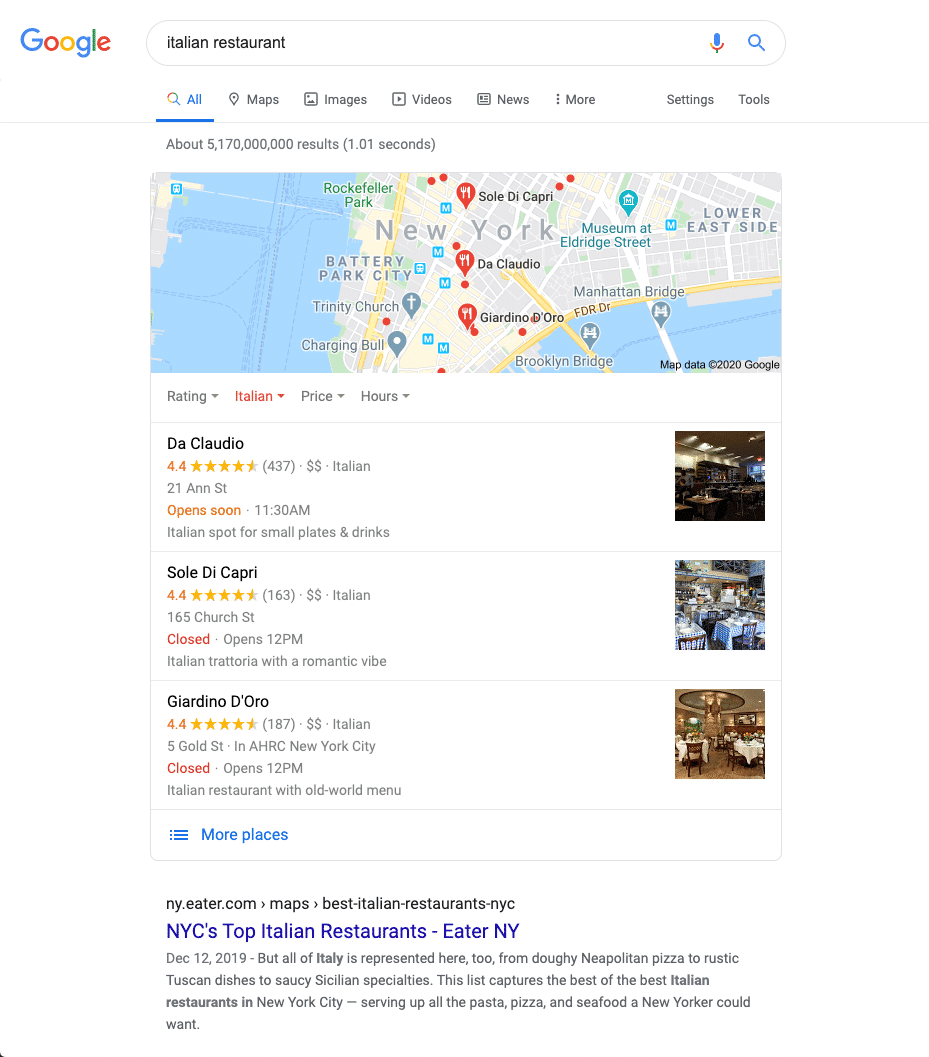
Bing ahora te permite utilizar tu información de Google My Business para crear una cuenta de Bing Places, lo que te ahorra mucho tiempo y hace que sea muy fácil aparecer en la lista.
Consulta esta guía detallada de SEO local de la gente de TheSiteEdge. Es una forma estupenda de empezar y mantenerte por delante de tu competencia local.
58. Traduce tu Sitio Web
Añadir idiomas adicionales a tu sitio web puede suponer un gran cambio para el SEO y el tráfico. Neil Patel experimentó con esto y vio un aumento del 47% en el tráfico después de traducir su sitio a 82 idiomas.
Por supuesto, esto no funcionará para todo el mundo, y el éxito depende de tu negocio y ubicación geográfica. Sin embargo, es algo en lo que pensar.
En Kinsta, hemos traducido nuestro sitio a 9 idiomas más y gracias a ello hemos visto un aumento del 107% en el tráfico orgánico en el último año:

A la hora de implementar esto en tu sitio web, Google no te penalizará por contenido duplicado, pero debes tener las etiquetas hreflang y canonical correctas.
En el siguiente ejemplo, las etiquetas resaltan la URL de la versión en inglés de la página, pero también muestran que existe una versión en español. Esto ayuda a los motores de búsqueda a comprender qué versión de una página es la más adecuada para sus usuarios, en función de la configuración de idioma del navegador del usuario. También notarás el atributo «x-default» hreflang, que muestra qué versión debe utilizarse si no tienes una versión traducida disponible en el idioma del usuario.
Versión en Inglés
<link rel="canonical" href="https://kinsta.com" />
<link rel="alternate" href="https://kinsta.com" hreflang="x-default" />
<link rel="alternate" href="https://kinsta.com/es" hreflang="es" />Versión en Alemán
<link rel="canonical" href="https://kinsta.com/de" />
<link rel="alternate" href="https://kinsta.com" hreflang="x-default" />
<link rel="alternate" href="https://kinsta.com/es" hreflang="de" />Existen plugins que puedes utilizar para traducir tus contenidos y servicios de traducción como Weglot.
Recuerda que ninguna herramienta de traducción automática será mejor que una persona que te lo traduzca. Te recomendamos que contrates a un hablante nativo o utilices un servicio de traducción profesional.
Seguimiento
59. No Pierdas de Vista Google Analytics
La mejor forma de saber cómo está funcionando tu SEO es crear una cuenta gratuita en Google Analytics. Consulta nuestra guía sobre GA4 para obtener más información sobre cómo funciona y cómo puedes configurarlo en tu sitio web.
Una de las primeras cosas que debes hacer es vincular tu cuenta de Google Analytics con tu cuenta de Google Search Console. Esto te permitirá incorporar los datos de GSC a tus informes de GA.
Para ello, en primer lugar, asegúrate de que has seleccionado la cuenta y la propiedad adecuadas y, a continuación, haz clic en el icono del engranaje llamado Admin. En la columna Propiedad, en Enlaces de productos, haz clic en la opción Enlaces de Search Console. A continuación, sigue los pasos para vincular ambas plataformas.
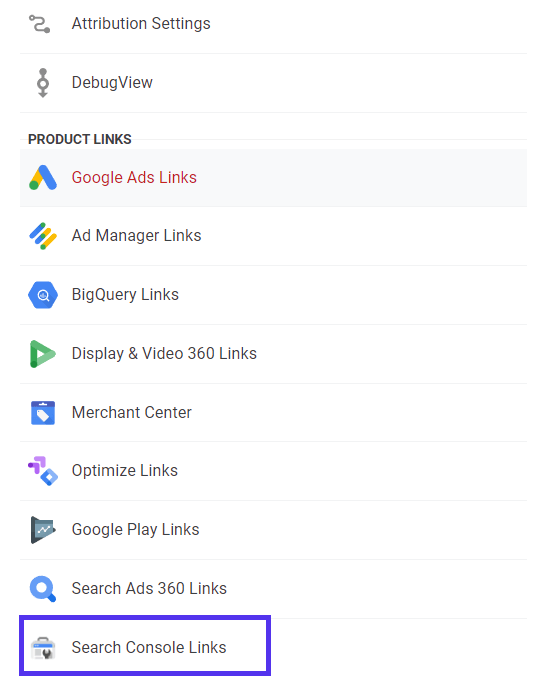
Esta integración pone a tu disposición dos nuevos informes:
- Tráfico de Búsqueda Orgánica de Google: muestra las páginas de destino con las métricas asociadas de Search Console y Analytics.
- Consultas de Búsqueda Orgánica de Google: muestra las consultas de búsqueda y las métricas asociadas de Search Console.
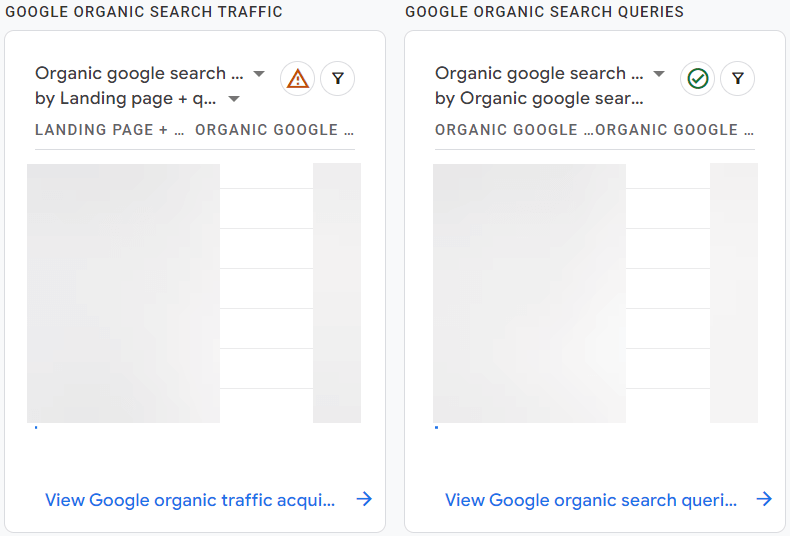
Una de las secciones más importantes de Google Analytics (y a la que realmente deberías prestar atención) es el Informe Panorámico.
Este informe reúne versiones compactas de muchos informes esenciales en un panel de control ordenado. Es una forma rápida de obtener una visión general del rendimiento de tu sitio y responder a preguntas como:
- ¿Cuántos usuarios están activos actualmente en tu sitio?
- ¿A qué páginas se accede más?
- ¿Cuáles son tus productos más vendidos?
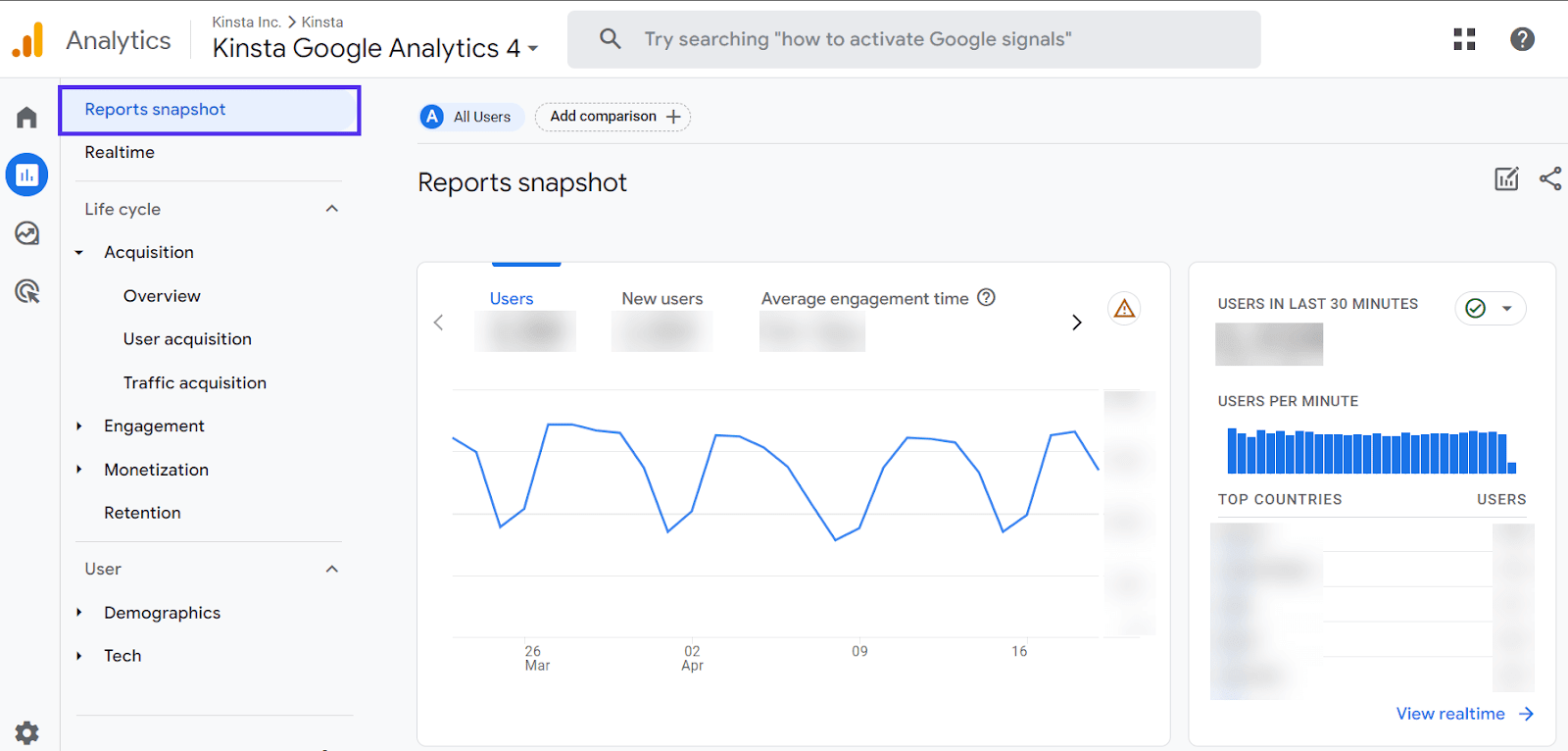
También puedes consultar el informe Adquisición de tráfico para ver qué canales están dirigiendo tráfico a tu sitio. Aquí puedes centrarte en el canal de Búsqueda Orgánica, ya que el porcentaje de usuarios que llegan a través de este canal te dará una idea bastante aproximada de lo eficaces que han sido tus esfuerzos de SEO.
Junto al icono de la lupa, escribe «Búsqueda Orgánica» y pulsa Intro. A continuación, haz clic en el icono del signo más, escribe «Fuente de la sesión» y selecciónalo. Verás información detallada sobre el tráfico que procede de Google, Bing, Yahoo y otros motores de búsqueda.
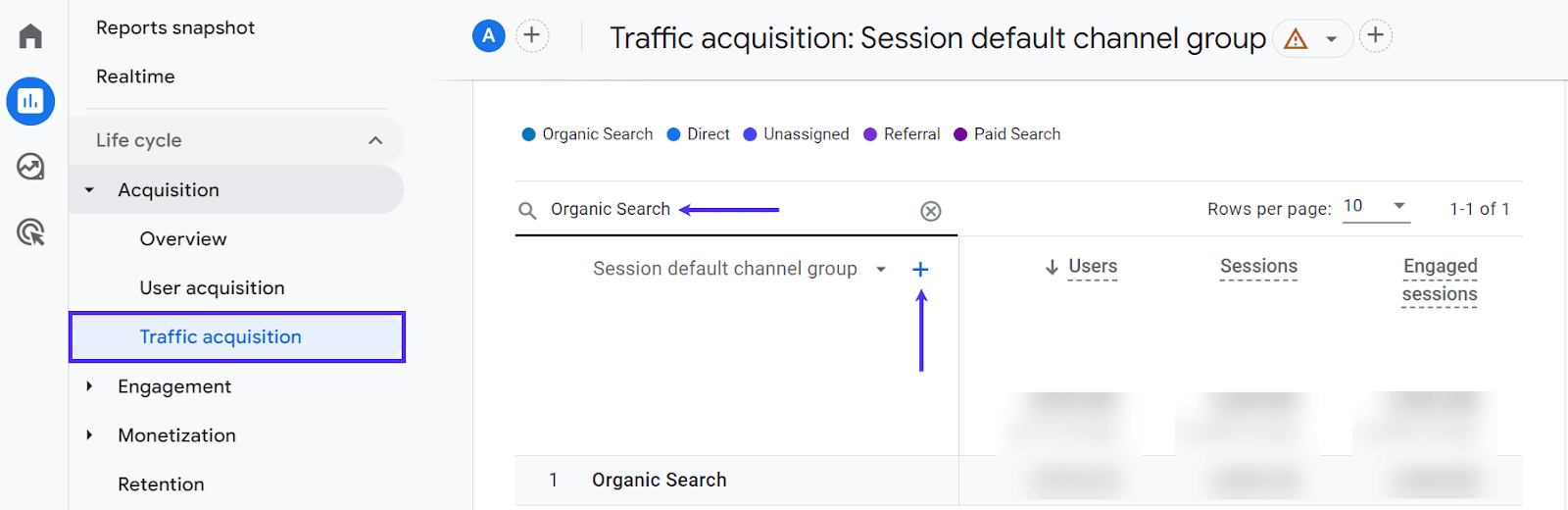
Por cierto, si eres un lector atento, probablemente te habrás dado cuenta de que todas las capturas de pantalla que hemos utilizado anteriormente son de Google Analytics 4 (GA4). Esto se debe a que la versión antigua de Google Analytics (Universal Analytics) desaparecerá el 1 de julio de 2023, lo que significa que dejará de procesar tus datos (¡los datos que necesitas para tomar decisiones empresariales importantes!).
Y en caso de que realmente no quieras utilizar GA4, siempre puedes probar algunas alternativas, como Matomo, Clicky y Fathom Analytics.
60. Seguimiento del Ranking de Palabras Clave
Hacer un seguimiento de los rankings de tus palabras clave también es un consejo SEO importante. Esto te permite controlar el progreso de tus principales palabras clave en las campañas SEO. Si dedicas tiempo a optimizar tus publicaciones, también debes controlar su progreso a largo plazo.
Una gran estrategia con la que hemos tenido éxito es controlar tus palabras clave que aparecen en la parte superior de la segunda página de los resultados de Google. Dedica algo de tiempo a añadir contenido e imágenes, construir backlinks y otras estrategias que hemos mencionado en este post. Esto debería ayudar a subir estos posts a la primera página.
Google Search Console es excelente para saber para qué palabras clave está posicionando tu sitio web, así que dirígete al informe Resultados de búsqueda.

Otra gran herramienta para rastrear los rankings en cualquier país en diferentes dispositivos es AccuRanker. Recomendamos encarecidamente trabajar con AccuRanker, ya que es una gran herramienta:

Esto te ayudará a controlar el rendimiento de tus palabras clave a lo largo del tiempo.
Consejos de SEO para WordPress: Nuestros Resultados
El SEO incluye las estrategias, tácticas y métodos para ayudar a que el contenido web se posicione mejor en motores de búsqueda como Google, Bing y Yahoo. Una mejor posición en las SERP se traduce en más tráfico orgánico y mayores conversiones.
El SEO tiene dos vertientes. La primera es la parte técnica, que implica jugar con los algoritmos de posicionamiento de los buscadores. La segunda implica más una estrategia de branding natural para los negocios online.
Para las empresas, llegar a lo más alto con el SEO depende de ofrecer una experiencia web de alta calidad, con un contenido impresionante, páginas rápidas y un sitio web seguro. Esta victoria se consigue siguiendo los ingredientes esenciales de las mejores prácticas SEO.
¿Hasta qué punto funciona bien el SEO?
Bueno, ¡siempre hay que probarlo!
Como somos fans del SEO (verdaderos fanáticos, ¿no?), lo hemos mantenido como nuestra Estrella Polar desde nuestros primeros días de publicación. A continuación verás cuánto ha evolucionado y crecido nuestro tráfico orgánico. Y por orgánico, nos referimos únicamente al tráfico generado por los motores de búsqueda (excluyendo las redes sociales, la publicidad de pago, etc.).

A continuación, puedes ver la tendencia general al alza del crecimiento orgánico que hemos observado en los últimos 5 años.
Aunque el tráfico siempre se verá afectado por las tendencias estacionales, los acontecimientos imprevistos (¡todos estamos más familiarizados con ellos en los últimos años!) y la habitual avalancha de actualizaciones del algoritmo de Google que constantemente cambian los objetivos, estamos muy orgullosos de los progresos que hemos hecho para llegar a donde estamos hoy.
Aquí tienes algunas capturas de pantalla más para que puedas comparar mejor.
Como puedes ver, nuestro tráfico orgánico creció un 376% en sólo 3 años:

Y, si comparamos con hace dos años, es un aumento del 46% de crecimiento orgánico:

El crecimiento interanual también fue positivo en 2022, con un aumento del tráfico orgánico superior al 39%:

El primer trimestre de 2023 ya ha comenzado con algunos meses récord, ¡así que puedes esperar otro buen gráfico en nuestra ampliación de 2024!
Con el verdadero espíritu de «comerte tu propia comida para perros», conseguimos todo este crecimiento y más de 4 millones de sesiones mensuales aplicando las estrategias descritas en esta guía de SEO.
IA SEO: ¿Qué Esperar?
Antes de terminar oficialmente nuestra guía, nos gustaría ofrecerte una breve descripción general de lo que puede esperar el sector del SEO en lo que respecta a la inteligencia artificial (IA).
Por supuesto, aún es pronto para saber con certeza lo que va a ocurrir. Los cambios se suceden a un ritmo acelerado, pero hay cuatro cosas que debes saber ahora mismo:
- ChatGPT de OpenAI se lanzó a finales de 2022 y rápidamente ha ganado popularidad con su estilo conversacional de interacción, dando respuestas que podrían hacerte dudar de que no estás hablando con una persona al otro lado de la pantalla.
- Microsoft anunció un nuevo motor de búsqueda Bing potenciado por IA, aún más potente que ChatGPT, que promete revolucionar la forma en que buscamos en las SERP (Páginas de Resultados de los Motores de Búsqueda).
- Para plantar cara a su competidor, Google ha anunciado Gemini, un sistema de IA que funciona como una experiencia independiente del área de búsqueda real.
- Google AI Overview es una nueva funcionalidad de Google Search que proporciona respuestas utilizando tecnología de IA generativa. Aprovecha la IA para generar respuestas más detalladas y conversacionales a las consultas de los usuarios, mejorando los resultados de búsqueda con información en tiempo real y contextual.
Las herramientas SEO de IA ya existen desde hace algún tiempo, pero con los últimos avances en IA podemos esperar que este mercado crezca.
El Futuro de los Contenidos Basados en IA
Como Aleyda Solis mostró en uno de sus posts, puedes utilizar ChatGPT en varias actividades SEO para facilitar tu rutina. Pero algunas personas van más allá y utilizan la IA para producir textos enteros que alimenten su producción de contenidos.
Según Google, el contenido generado por IA no va en contra de sus Directrices de Búsqueda, siempre que no se cree con el propósito principal de manipular el posicionemiento en los resultados de búsqueda. Así que, si quieres probarlo, considera la posibilidad de contar con un editor especializado que revise el contenido creado por la máquina.
Aquí tienes 3 herramientas de IA que pueden producir contenido por ti:
Y aquí tienes 3 herramientas que pueden ayudarte a detectar si el contenido de tu sitio ( por ejemplo, creado por freelancers) ha sido generado por herramientas de IA.
Resumen
El SEO es fundamental para el éxito de cualquier negocio, y todo comienza con la elección del proveedor de alojamiento adecuado para ti.
En este post, hemos compartido un montón de consejos SEO que hemos utilizado para conseguir más de 4 Millones de sesiones mensuales. Si implementas el mayor número posible de ellos en tu sitio web, estamos seguros al 100% de que podrás aumentar tu tráfico orgánico y tu posicionamiento SEO.
El SEO es un «juego» continuo con muchos aspectos que vigilar. Por eso, aprender consejos de SEO puede ayudarte a preparar tu negocio para el éxito.
¿Tienes alguna pregunta sobre SEO? ¡Háznoslo saber en la sección de comentarios más abajo!
Preguntas Frecuentes
¿Qué es el SEO On-Page?
El SEO On-Page se refiere a las optimizaciones sobre las que un sitio web tiene control. Esto incluye cosas como la optimización de etiquetas de título, meta descripciones, etiquetas de encabezado y enlaces internos.
¿Qué es el SEO Off-Page?
El SEO Off-Page se refiere a las optimizaciones que pueden llevarse a cabo en otros sitios web para ayudar a mejorar un sitio web diferente. Esto incluye cosas como las señales de las redes sociales y los enlaces de otros sitios web.
¿Qué es el SEO Técnico?
El SEO técnico se refiere a las optimizaciones que ayudan a los rastreadores a rastrear e indexar las páginas web de forma más eficaz. Esto incluye cosas como la velocidad de la página, los sitemaps XML y la canonicalización.
¿Qué es el SEO Local?
El SEO local se refiere a las optimizaciones que ayudan a un sitio web a ganar visibilidad en los resultados de búsqueda locales. Esto incluye cosas como añadir un perfil de empresa de Google y crear contenido relevante para una ubicación específica.
¿Qué es el Diseño UX?
El diseño de la Experiencia del Usuario está relacionado con la mejora de la forma en que los usuarios interactúan y navegan por un sitio web, teniendo en cuenta lo que quieren conseguir y asegurándose de que los procesos para alcanzar sus objetivos sean lo más sencillos posible. Esto incluye cosas como probar los recorridos del usuario para asegurarse de que el camino hacia la conversión es directo, sin pasos innecesarios.


